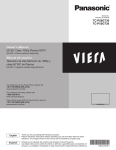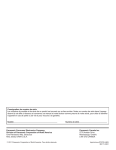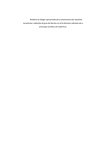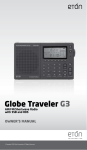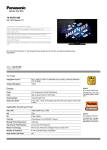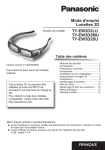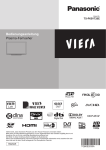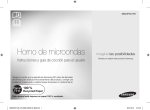Download TC-P55VT30B TC-P65VT30B Manual de Instruções
Transcript
modelos:
TC-P55VT30B
TC-P65VT30B
Manual de Instruções
Televisor de Plasma
Obrigado por adquirir este produto Panasonic. Leia
atentamente estas instruções antes de operar seu
aparelho e guarde-a para futuras consultas.
As imagens mostradas neste manual são somente
para ilustração.
Antes de ligar o aparelho, leia atentamente as instruções
contidas neste manual.
TQB2B0246
Assista imagens 3D e experimente um incrível
nível de diversão em multimídia.
Recebe sinais digitais terrestres usando um sintonizador de TV Digital Integrado
Imagens nítidas com o terminal HDMI
Cria um home theater e gravador DVD através da conexão “VIERA Link” sem ajustes complicados!
Desfrute de várias mídias
Videocassete
Cartão SD
Filmadora
Computador
pessoal
Amplificador com
Sistema de Caixas
Acústicas
Decodificador
Gravador de DVD
Reprodutor de DVD
Reprodutor de Blu-Ray
Aviso para as funções de transmissão digital terrestre
Disco Rígido USB
• Quaisquer funções relacionadas com a transmissão digital irão operar em áreas onde os serviços de transmissão
digital terrestre são recebidos. Consulte o seu distribuidor Panasonic local para as áreas de cobertura.
• Esta TV tem a capacidade de especificações de transmissão digital. Mas o futuro dos serviços de transmissão
digital não pode ser garantido.
2
DivX®, DivX Certified®, DivX Plus™ HD e os logotipos associados
são marcas comerciais da DivX, Inc. e são utilizados sob licença.
DLNA®, o logotipo DLNA e DLNA CERTIFIED™ são marcas
comerciais, marcas de serviço ou marcas de certificação da Digital
Living Network Alliance.
HDMI, o Logotipo HDMI e High-Definition Multimedia
Interface são marcas comerciais ou marcas comerciais
registradas da HDMI Licensing LLC nos Estados
Unidos e em outros países.
Índice
Certifique-se de Ler
Precauções de segurança .......................................... 4
(Aviso/Cuidado)
Notas .................................... .......................................... 6
Guia de Início Rápido
O logotipo SDXC é uma marca comercial da SD-3C, LLC.
Acessórios/Opções ....................................................... 7
QuickTime e o logotipo QuickTime são marcas
comerciais ou marcas comerciais registradas da Apple
Computer, Inc., utilizadas sob licença das respectivas empresas.
Conexão Básica ...........................................................11
"AVCHD" e o logotipo "AVCHD" são marcas comerciais
da Panasonic Corporation e da Sony Corporation
Fabricado sob a licença das patentes Norte
Americanas de números: 5,451,942; 5,956,674; 5,
974,380; 5,978,762;6,487,535 e outras
patentes americanas e de outros países publicadas ou
pendentes. DTS e o seu símbolo são marcas
comerciais registradas; DTS 2.0+ Digital Out e os logotipos DTS
são marcas comerciais da DTS, Inc. O produto inclui o software.
© DTS, Inc. Todos os direitos reservados.
Identificando os Controles .......................................... 13
Sintonia Automática .................................................... 15
Funções Básicas
Utilizando “VIERA Connect”......................................... 19
Assistindo TV .............................................................. 20
Utilização do Guia de TV (modo TV Digital) .............. 24
Assistindo Entradas Externas .................................... 25
THX e o logotipo THX são marcas comerciais
registradas da THX Ltd. que pode estar registrada
em algumas jurisdições. Todos os direitos reservados.
Como Utilizar o VIERA TOOLS .................................. 35
VIERA Connect é uma marca comercial da Panasonic Corporation.
Como Utilizar as Funções do Menu .......................... 36
Visualização de imagens 3D ...................................... 27
Funções Avançadas
GINGA é uma marca comercial da PUC-Rio e UFPB.
Utilizando o Media Player............................................ 58
Funções Avançadas
"RealD 3D" é uma marca comercial da RealD. Este
produto está coberto pela patente Norte Americana
número 5,193,000 até 28 de Agosto de 2011.
Guia de Início Rápido
Fabricado sob licença da Dolby Laboratories. Dolby e o símbolo D
duplo são marcas comerciais da Dolby Laboratories.
Funções Básicas
Licenças
O produto AstroTV é um sistema de software desenvolvido pela
TQTVD, que compreende uma implementação completa do Padrão
Ginga Middleware sendo compatível com a norma ABNT NBR-15606
relacionada ao padrão brasileiro para TV digital
Utilização dos Serviços de Rede................................. 0
7
VGA é uma marca comercial da International
Business Machines Corporation.
S-VGA é uma marca comercial registrada da Video
Electronics Standard Association.
HDAVI Control™ é uma marca comercial da Panasonic Corporation.
Macintosh é uma marca comercial da Apple Inc.
Windows é uma marca comercial registrada da Microsoft
Corporation nos Estados Unidos e/ou em outros países
Sintonia e Edição de Canais ...................................... 45
Bloqueio de Canais ..................................................... 49
Títulos de Entrada ....................................................... 50
Condições de Envio (Restaurar Ajustes).................... 51
Atualizando o Software do TV .................................... 52
Gravação em um Disco Rigído USB/Cartão SD........... 53
Funções VIERA Link ................................................... 80
Equipamentos Externos .............................................. 84
Este produto está licenciado sob o portfólio de patentes AVC
licenciada para o uso pessoal e não comercial de um
consumidor para (i) vídeo codificado de acordo com o padrão AVC
(“Vídeo AVC”) e/ou (ii) decodificar vídeo AVC que foi codificado por
um usuário envolvido em uma atividade pessoal e não comercial
e/ou foi obtido por um fornecedor de vídeo licenciado para fornecer
Vídeo AVC. Nenhuma licença é garantida ou será implicada para
qualquer outro uso.
Mesmo que nenhuma observação especial tenha sido
inserida sobre as empresas ou marcas
comerciais dos produtos, estas marcas
comerciais são integralmente respeitadas.
Características Técnicas
Informações Técnicas .................................................. 87
Manutenção ................................................................. 94
Dúvidas Mais Frequentes............................................. 95
Especificações ............................................................ 98
Informações Técnicas
Java é uma marca comercial registrada da Oracle e/ou suas afiliadas.
3
Precauções de Segurança
Aviso
Manuseando o plugue principal e o cabo de alimentação
Insira o plugue principal completamente na tomada elétrica (se o plugue principal estiver frouxo, ele pode gerar calor
e causar fogo).
Assegure-se de que o plugue principal é de fácil acesso.
Certifique-se que o pino de aterramento no plugue principal seja firmemente conectado para evitar a ocorrência de
choques elétricos.
Um dispositivo com CLASSE I deve ser conectado à tomada principal com a presença de uma conexão
aterrada de proteção.
Não toque no plugue principal com a mão molhada (isto pode causar choque elétrico).
Não danifique o cabo principal (um cabo danificado pode causar fogo ou choque elétrico).
Não remova o TV com o cabo conectado a uma tomada elétrica.
Não coloque objetos pesados sobre o cabo nem deixe o cabo próximo a objetos com alta temperatura.
Não torça o cabo, não dobre nem estique o cabo excessivamente.
Não puxe o cabo. Segure pelo corpo do plugue principal quando desconectar o cabo.
Não use um cabo ou plugue principal danificado.
Ao encontrar qualquer
anormalidade, desconecte
o plugue principal
imediatamente!
Alimentação/Instalação
Este TV foi projetado para operar em
AC 110-220 V, 50/60Hz
Não remova a tampa e NUNCA modifique seu
TV por conta própria
Não remova a tampa traseira, pois peças energizadas
são acessíveis quando ela é removida. Não existem
peças que possam ser reparadas pelo usuário em
seu interior (componentes de alta voltagem podem
causar sérios choques elétricos).
Em caso de necessidade leve seu TV para ser
verificado, ajustado ou reparado em uma assistência
técnica Panasonic local.
Não exponha à chuva nem umidade excessiva
Para evitar danos que possam resultar em choques
elétricos ou fogo, não exponha este TV à chuva ou
umidade excessiva. Este TV não deve ser exposto a
gotejamentos, respingos de água e objetos com
líquidos, como vasos, não devem ser colocados sobre
nem acima do TV.
Não exponha à luz direta do sol nem outras
fontes de calor
Evite expor o TV à luz direta do sol e outras fontes de
calor. PARA EVITAR FOGO, NUNCA DEIXE NENHUM
TIPO DE VELA OU CHAMA ABERTA SOBRE OU
PRÓXIMA DO TV.
4
AC 110-220 V,
50/60Hz
Não insira objetos estranhos no TV
Não permita que nenhum tipo de objeto caia no
interior do TV através das aberturas de ventilação
(pode ocorrer fogo ou choque elétrico).
Não deixe o TV em superfícies inclinadas ou
instáveis
O TV pode cair ou tombar.
Use somente os pedestais/equipamentos de
instalação indicados
O uso de pedestais não aprovados ou outros
materiais de fixação podem tornar o TV instável, com
risco de ferimentos. Caso haja necessidade, contate
uma oficina autorizada Panasonic e consulte sobre instalação.
Use pedestais (pág. 7)/suportes de parede (pág. 10)
aprovados.
Não deixe que as crianças manuseiem o
Cartão SD
Como qualquer objeto pequeno, os Cartões SD
podem ser engolidos por crianças pequenas. Remova
o Cartão SD imediatamente após o uso e guarde-o
fora do alcance das crianças.
Advertência
(Lei Federal nº 11.291/06)
Para evitar danos ao sistema auditivo, é recomendável
não usar este aparelho com volume superior a 85dB
(oitenta e cinco decibéis) por tempo prolongado.
Cuidado
Este aparelho é para o uso em climas tropicais
Quando limpar o TV, desconecte o plugue principal
A limpeza de um TV energizado pode causar choques elétricos.
Se não for utilizar o TV por um longo período de tempo, desconecte o plugue principal
Este TV irá consumir alguma energia, mesmo com a tecla liga/desliga principal na posição desligado, enquanto o
plugue principal estiver conectado a uma tomada elétrica.
10
10
10
Distância mínima
7
Quando usar o pedestal, mantenha um espaço entre a base do
TV e a superfície onde o TV está instalado.
Se estiver usando um suporte de parede, consulte seu manual.
(cm)
Não bloqueie as aberturas de ventilação
O bloqueio da ventilação por jornais, toalhas de mesas, cortinas, etc., pode causar superaquecimento, fogo ou
choques elétricos.
Não aplique força excessiva nem submeta a tela a impactos
Isto pode causar danos, resultando em ferimentos.
Não exponha seus ouvidos a um volume excessivo de fones de ouvido
Danos irreversíveis podem ser causados.
O TV é pesado. Duas ou mais pessoas devem segurar o TV em conjunto.
Utilize a ilustração ao lado como referência para evitar lesões,
tombamento ou queda do TV.
Precauções de Segurança
Transportar o TV com o painel da tela voltado para cima ou para baixo pode causar danos aos circuitos internos.
Deixe um espaço ao redor do TV suficiente para dissipar o calor
Guia de Início Rápido
Transporte somente na posição vertical
Atenção
Verifique as instruções de uso do aparelho certificando-se de que as
polaridades (+) e (–) estão no sentido indicado. As pilhas poderão
vazar ou explodir se as polaridades forem invertidas, expostas ao
fogo, desmontadas ou recarregadas.
Evite misturar com pilhas de outro tipo ou com pilhas usadas, transportá-las ou
armazená-las soltas, pois aumenta o risco de vazamento.
Retire as pilhas caso o aparelho não esteja sendo utilizado, para evitar possíveis
danos na eventualidade de ocorrer vazamento.
As pilhas devem ser armazenadas em local seco e ventilado.
No caso de vazamento da pilha, evite o contato com a mesma. Lave qualquer parte
do corpo afetado com água abundante. Ocorrendo irritação, procure auxílio médico.
Não remova o invólucro da pilha.
Após o uso, as pilhas e/ou baterias
poderão ser entregues ao
estabelecimento comercial ou rede
de assistência técnica autorizada
5
Notas
Notas
Não permita que imagens estáticas permaneçam na tela por um longo período de tempo
Isto pode fazer com que as imagens “permaneçam” na tela do TV de Plasma (“retenção da imagem”).
Este fenômeno não é considerado um defeito e portanto não é coberto pela garantia.
Imagens estáticas típicas
Número do canal e outros logotipos
Imagem exibida no modo 4:3
Imagem de um videogame
Imagem proveniente de um computador
Para evitar este fenômeno de retenção de imagens, o ajuste de contraste será automaticamente
reduzido após alguns minutos se nenhum sinal for enviado ou se nenhuma operação for
realizada. (p. 95)
Função de Auto Standby
O TV entrará automaticamente no modo de standby nas seguintes condições:
Se nenhum sinal for recebido e nenhuma operação for realizada no modo TV Analógico por 30 minutos.
Off Timer: Temporizador está ativado. (pg. 22)
Nenhuma operação é executada para o período selecionado em “Auto Standby” (Espera Automática) (pág. 41)
Esta função não afeta o modo de Gravação com um Toque.
Mantenha o TV distante destes tipos de equipamentos
Equipamento eletrônico
Em particular, não deixe equipamentos de vídeo próximos do TV. Interferências eletromagnéticas podem distorcer a
imagem/som.
Equipamentos com sensores infravermelhos.
Este TV também emite raios infravermelhos. Isto pode afetar a operação do outro equipamento.
6
Acessórios / Opções
Acessórios que acompanham este produto
Controle Remoto
TNQ2B5305
POWER
TV
Pilhas para o Controle
Remoto (2)
R6 (AA)
SAP
AV
MENU VIERA SD CARD
TOOLS
INFO
EXIT
OPTION
Pedestal
(p. 8)
(TC-P55VT30B)
(TC-P65VT30B)
RETURN
R
G
Y
B
ASPECT P-NR OFF TIMER STILL
abc
def
mno
ghi
pqrs
wxyz
tuv
LAST
MUTE
VOL
CH
REC
TV
Adaptador LAN Sem Fio
(p. 17)
N5HBZ0000057
•
• K2KYYYY00132
Prendedor de cabos
(p. 11)
Óculos 3D (2)
(p. 28)
Manual de Instruções
Adaptadores para os terminais
Adaptador RF (2)
K1TYYYY00158
(p. 11, 12, 85)
Adaptador COMPONENTE
K2KYYYY00137
(p. 85)
Adaptador composto (2)
K2KYYYY00136
(p. 85, 86)
Adaptador de áudio (2)
K2KYYYY00138
(p. 85)
Adaptador de áudio digital óptico
K7CXGYC00002
(p. 85)
Adaptador PC
K1HY20YY0007
(p. 86)
Acessórios/Opções
CH
POWER
Este produto contém peças possivelmente perigosas (como sacolas plásticas), que podem ser
inspiradas ou engolidas acidentalmente por crianças pequenas. Mantenha estas peças fora do
alcance de crianças pequenas.
Os itens ilustrados neste manual e que não estão listados nesta seção são considerados
opcionais (que não acompanham o produto). Detalhes na pág. 10
Instalando e removendo as pilhas do controle remoto
1
Abrir
Trava
2
Fechar
Cuidado
A instalação incorreta pode causar vazamento e
corrosão da pilha, resultando em danos no controle
remoto.
Não misture pilhas velhas com novas.
Não misture tipos diferentes de pilhas (como pilhas
alcalinas e de magnésio).
Não use pilhas recarregáveis (Ni-Cd).
Não queime nem desmonte as pilhas.
As pilhas não devem ser expostas ao calor
excessivo, como luz do sol, fogo, etc.
Não desmonte nem modifique o controle remoto.
Atente para
a polaridade
correta (+ ou –)
7
Instalando o pedestal
Aviso
Não desmonte nem modifique o pedestal.
Caso contrário, o TV pode cair e ser danificado e, pode resultar em ferimentos.
Cuidado
Não use o pedestal para nenhum outro TV ou tela.
Caso contrário o TV ou a tela pode cair e ser danificada, podendo resultar em ferimentos.
Não use o pedestal se estiver deformado ou fisicamente danificado.
Se usar o pedestal enquanto estiver fisicamente danificado, podem ocorrer ferimentos. Entre em contato com seu
revendedor Panasonic mais próximo imediatamente.
Durante a instalação, certifique-se de que todos os parafusos estão firmemente apertados.
Se todos os cuidados não forem tomados para assegurar que os parafusos estão corretamente apertados durante a
montagem, o pedestal não será forte o suficiente para suportar o TV, podendo cair, causando danos e ferimentos.
Assegure-se de que o TV não caia.
Se o TV receber um impacto ou crianças subirem no pedestal com o TV instalado, o aparelho pode cair, podendo
resultar em ferimentos.
Duas ou mais pessoas são necessárias para instalar e remover o TV.
Se duas ou mais pessoas não estiverem presentes, o TV pode ser derrubado, causando ferimentos.
Ao remover o pedestal do TV, não remova o pedestal por quaisquer outros métodos diferentes
do procedimento especificado. (p. 9).
Caso contrário, o pedestal e/ou o TV pode cair e ser danificado, e poderá causar ferimentos.
TC-P55VT30B
Parafuso de
montagem (8)
• M5 × 25 (mm)
Haste (2)
• L : TBL5ZA3107
• R : TBL5ZA3108
L
TC-P65VT30B
Parafuso de
montagem (6)
• M5 × 30 (mm)
Parafuso de
montagem (4)
• M6 × 25 (mm)
8
Haste (2)
• TBL5ZA3125
Base
• TBL5ZX0198
R
G Base
• TBL5ZX0199
H Chave allen
• TKKX5116
Use os parafusos de montagem A / D
para prender as hastes B / F na base
C / G firmemente.
• Certifique-se de que os parafusos estão
firmemente apertados.
• Forçar os parafusos de montagem na
direção errada pode danificar a rosca.
2 Fixando no TV
(TC-P55VT30B)
• A marca "L" ou "R" está impressa
na parte frontal da haste
A/E
A
Marca de seta
B- L
Parte
frontal
C
B-R
(TC-P65VT30B)
• Utilize a Chave allen H para apertar os parafusos
D
H
F
Parte
frontal
Use os parafusos de montagem A / E para
prender o TV firmemente.
• Aperte os quatro parafusos de montagem
com folga e em seguida aperte-os firmemente
para fixá-los com segurança.
• Realize a operação em uma superfície
nivelada e no sentido horizontal.
F
Acessórios / Opções
1 Montando o pedestal
Orifício para
instalação do
pedestal
C/G
(Vista inferior)
G
Remoção do pedestal do TV
Certifique-se de remover o pedestal da maneira descrita a seguir quando utilizar o suporte de
montagem suspensa na parede ou reembalar o TV para transporte.
1 Remova os parafusos de montagem A / E do TV.
2 Retire o pedestal do TV.
3 Remova os parafusos de montagem A / D da haste.
9
Acessórios/Opções
Acessórios opcionais (que não acompanham o produto)
Óculos 3D
(Tipo bateria)
TY-EW3D10U
(Tipo recarregável)
TY-EW3D2SU
TY-EW3D2MU
TY-EW3D2LU
As informações sobre o produto (No. do modelo e data de disponibilização, etc.)
estão sujeitas a modificações sem aviso prévio.
Para maiores informações sobre o produto, acesse:
http://www.panasonic.com.br/viera_suporte
Câmera de
Comunicação
TY-CC10W
Cuidado
Esta câmera pode ser utilizada com a conexão VIERA (pg. 19).
Por favor, leia também o manual da câmera.
Dependendo da área, este acessório opcional pode não estar disponível.
Para detalhes, consulte o seu revendedor Panasonic mais próximo.
"Para a instalação no suporte de parede" (acessório não fornecido)
• TY-WK5P1RW (TC-P55VT30B)
• TY-WK6P1RW (TC-P65VT30B)
a : 500 mm
b : 300 mm
a : 684 mm
b : 300 mm
O ângulo do suporte para pendurar a
TV na parede pode ser ajustado em
“inclinação zero (vertical)” e “inclinação
de 5,10 ou 15 graus” para esta TV.
Traseira do TV
O ângulo do suporte para pendurar a
TV na parede pode ser ajustado em
“inclinação zero (vertical)” e “inclinação
de 5 ou 10 graus” para esta TV.
Profundidade do parafuso:
a
b
Mínimo: 10 mm
Máximo: 16 mm
Tipo de rosca do parafuso: M8
Parafuso para fixação do TV no suporte para
parede (não fornecido com o TV).
(Vista lateral)
Furos para instalação
do suporte para parede
Aviso
No uso de outros suportes para parede ou na instalação de um suporte de parede por conta própria existe
o risco de acidentes pessoais e danos ao produto. Para manter o desempenho e a segurança do aparelho,
tenha certeza absoluta de pedir ao seu revendedor ou um terceirizado licenciado para instalar o suporte
para parede. Qualquer dano causado pela instalação sem um instalador qualificado irá anular a garantia.
Leia atentamente as instruções que acompanham os acessórios opcionais, e tenha certeza absoluta de
tomar as medidas corretas para evitar a queda do TV.
Manuseie o TV com cuidado durante a instalação, pois o impacto ou outras forças exercidas podem causar
danos ao produto.
Tenha cuidado quando fixar suportes na parede. Sempre certifique-se de que não há cabos elétricos ou
canos na parede antes de pendurar o suporte.
Para evitar queda e ferimentos, remova o TV de onde está fixado quando não for mais utilizá-lo.
10
Conexão Básica
Os equipamentos externos e os cabos indicados não são fornecidos com este TV.
Por favor, assegure-se que o TV seja desconectado da tomada elétrica antes de conectar ou
desconectar quaisquer cabos.
Há algumas restrições para o posicionamento de visualização de imagens 3D .
Para detalhes (pg. 28 e pg. 31)
■ Conecte a antena para TV Digital e TV Analógica separadamente
Antena aérea Antena aérea
(para analógico) (para digital)
TV a Cabo
ou
AC 110-220 V,
50/60Hz
Antena
parabólica
Cabo totalmente
compatível com HDMI
Cabo principal
Conexão Básica
Parte traseira do TV
Decodificador
Cabo do satélite
Adaptador RF
(fornecido)
Cabo RF
Adaptador RF
(fornecido)
Cabo RF
Prendedor de cabos
Una os cabos em um feixe Para remover do TV:
Instale o prendedor
Para afrouxar:
Orifício
pressores
Insira o
prendedor em
Ajuste a
Mantenha
um orifício
Mantenha
ponta nos
pressionados
a manopla
ganchos
ambos
os
ganchos
manopla pressionada
pressores
11
Conexão aérea com um divisor
Parte traseira do TV
Antena
aérea
Conexão Básica
TV a Cabo
AC 110-220 V,
50/60Hz
Cabo totalmente
compatível com HDMI
Decodificador
Cabo principal
Adaptador RF
(fornecido)
Cabo RF
Adaptador RF
(fornecido)
Cabo RF
ou
Antena
parabólica
Cabo do
satélite
Nota
Mantenha o cabo RF (antena) afastado do cabo principal para evitar e minimizar interferências.
Não coloque o cabo RF sob o TV.
Para obter a melhor qualidade de som e imagem, um cabo aéreo (75 coaxial) e o plugue de
terminação corretos são necessários.
Se um sistema de antena aérea comunitária for utilizado, poderá ser necessário corrigir a conexão
do cabo e do plugue entre o soquete da antena na parede e o TV.
O seu revendedor ou o seu provedor de TV podem ajudá-lo a obter o sistema de antena aérea correto
para a sua área específica além dos acessórios recomendados.
Quaisquer problemas relacionados à instalação da antena aérea, melhorias nos sistemas existentes
ou acessórios recomendados são de responsabilidade do cliente.
Conexão VIERA Link (pg. 80)
Conexão com outros equipamentos (pg. 85 – 86, 96)
Leia também o manual de instruções do equipamento conectado.
12
Identificando os Controles
TV
1
6
2
8
13
4
9
5
10 11 12
10 Receptor do sinal do controle remoto
Não coloque objetos entre o receptor do
sinal de controle remoto do TV e o controle
.
remoto.
1 Slot para Cartão SD
2 Entrada USB (2 - 3)
3 Terminal DIGITAL AUDIO OUT
4 Terminal HDMI (1 - 4)
5 Conector para fones de ouvido
6 Seleção da Função
[Volume] / [Contraste] / [Brilho / [Cor] /
[Nitidez] / [Matiz] (Sinal NTSC) / [Grave]
(modo [Música] ou [Diálogo]
no menu Áudio) / [Agudo] (modo [Música]
ou [Diálogo] no menu Áudio) / [Balanço]
/ [Sintonia Automática do TV Digital] ou
[Sintonia Automática do TV Analógico)
7 Canal Para Cima / Para Baixo, Troca do valor
(quando utilizar o botão F), liga o TV.
8 Troca o modo de entrada
9 Botão LIGA/DESLIGA
Chave LIGA/DESLIGA
Utilize para ligar/desligar o TV. Se o TV
for desligado durante o modo Standby
pelo controle remoto como sendo a última
operação, o TV estará no modo
Standby quando ligado da próxima vez
com a chave LIGA/DESLIGA.
IdentificaQGRRV Controles
7
3
11 Sensor C.A.T.S. (Sistema de Rastreamento
Automático de Contraste)
Detecta o brilho para ajustar a qualidade da
imagem quando [Eco Mode] no Menu
Imagem estiver ajustado para [Ligado]
(pg. 37)
12 LED de Alimentação
Verde: Ligado
Vermelho: Desligado
Laranja (piscando): [Carga USB em Standby]
está [Ligado]
Gravação com um toque em progresso
Vermelho com laranja piscando:
Standby com Gravação com um toque
Quando utilizar o controle remoto, haverá
uma indicação que o TV recebeu um
comando
13 Transmissor infravermelho para Óculos 3D
Não coloque quaisquer objetos entre o
transmissor e o Óculos 3D.
Sobre o Guia de Operação – Exibição de Mensagens na Tela
O Guia de Operação é exibido na parte inferior da Tela de Mensagens.
O botão utilizado nesta tela e a forma de operação serão exibidos.
Exemplo: [Guia do TV]
INFO
Guia de TV: Paisagem
10/03/2010 Qua 10:27
Todos os tipos
10/03/2010 Qua
05.1 Home
11:00 - 12:30 In Memory of Lydia Shum (R) (S)
11:30
12:00
Time: 11:00
05.1 Home
In Memory of Lydia Shum (R) (S)
05.2 World
05.3 Jade
05.4
05.5
05.6
05.7
Guia de
Operação
Pearl
Sapphire
Ruby
Gold
ETV
Movie
Market Update
Market News
Drama 1
Shopping
EXIT
Todos Canais de TV
RETURN
R
12:30
13:00
W E Your Jun Mao Xia
1
G
Y
y r on
um J e
Financial Information S CCTV9 - Live
Movie
News Live
Market Update Market Update In Market Update Station Close
Business News
Drama 2
Live
Topics
News
Selecionar Canal
SAIR
Selecionar Programa
visualizar
RETORNAR
-24 horas
+24 horas
B
China
GUIDE
Info
Alterar modo visão
Tipo programa
CH
Página acima
Página abaixo
Favoritos
TV
13
Controle Remoto
POWER
IdentificaQGRRV Controles
1
2
3
4
5
6
SAP
AV
TV
MENU VIERA SD CARD
TOOLS
INFO
EXIT
7
8
OPTION
RETURN
20
21
R
12
16
17
18
19
9
10
11
15
G
Y
B
ASPECT P-NR OFF TIMER STILL
abc
def
ghi
jk l
mno
pqrs
tuv
wxyz
13
LAST
22
23
24
25
MUTE
14
VOL
CH
POWER
26
CH
27
REC
TV
1 Tecla Liga/Desliga/Standby
Liga, desliga ou ajusta o TV para o
modo Standby.
2 Seleção do modo de entrada
TV – troca o modo para TV Digital
/ TV Analógico (pg. 20)
AV – troca o modo de entrada AV a partir
da Lista de Seleção de Entrada (pg. 25)
3 Menu Principal (pg. 36)
Pressione para acessar os menus
Imagem, Áudio e Ajustes.
4 VIERA TOOLS (pg. 35)
Exibe alguns ícones de funções especiais
e permite um acesso fácil.
5 Informações (pg. 21)
Exibe informações do canal e do
programa.
14
6 [VIERA Connect] (pg. 19)
Exibe a tela inicial VIERA Connect.
7 [Menu VIERA Link] (pg. 82)
Acessa o Menu VIERA Link.
8 OK
Confirma seleções e opções.
Pressione após a seleção das posições dos
canais para programar rapidamente a troca.
9 [Menu Opções] (pg. 22)
Ajuste fácil para opções de visualização,
som, etc.
10 Aspect (Aspecto) (pg. 23)
Troca a relação de aspecto.
11 Tecla P-NR (pg. 38)
Exibe a barra de ajuste P-NR.
12 Teclas numéricas
13 Mute
Ativa ou Desativa o silenciamento do som
14 Volume Para Cima / Para Baixo
15 SAP
Seleciona o modo de Áudio para assistir
TV (pg. 20)
16 Tecla 3D (pg. 32)
Troca entre os modos de visualização
2D e 3D
17 [Media Player] (pg. 59)
Troca para o modo de visualização
/ escuta do dispositivo USB e Cartão SD.
18 Exit
Retorna à tela de visualização normal
19 Guia
(pg. 24)
Exibe o Guia de TV.
20 Teclas de Cursor
Faz seleções e ajustes
21 Voltar
Retorna ao menu/página anterior
22 Teclas coloridas
Utilizadas para a seleção, navegação e
operação de várias funções.
23 STILL
Imagem congelada (pg. 20)
24 Off Timer (pg. 22)
Ajusta o tempo de desligamento
automático do TV.
25 Last View (pg. 21)
Troca para o canal anterior ou modos
de entrada.
26 Canal Acima / Abaixo
Seleciona os canais em sequência
27 Operações do equipamento conectado
(pg. 26, 57, 65, 67)
Sintonia Automática
Busca e armazena os canais do TV automaticamente.
Estes passos não são necessários se a configuração tiver sido concluída pelo revendedor local.
1
Conecte o TV à tomada elétrica e ligue o TV
2
Selecione o seu idioma
3
Selecione a área local
INFO
Idioma do menu
English
Português
selecionar
ajustar
Español
selecionar
Seleção região
Fernando de Noronha
EXIT
confirmar
Nordeste
Padrão
Norte
Norte/Centro-oeste
RETURN
R
4
Y
Sintonia Automática
POWER
Pode-se agora utilizar o controle remoto para ligar ou ajustar o
TV para o modo standby. (LED de Alimentação: Ligado)
Selecione o tipo de entrada da antena
Entrada ANT
Cabo
selecionar
confirmar
TV
A Sintonia Automática será iniciada
abc
def
ghi
jk l
mno
pqrs
tuv
wxyz
Auto-Configuração-TV Digital e Analógica
Varredura
TV Digital
Analogue Scan
Varredura Analógicos
n a c
S
e
u
CH21
7
g o
CH
7 l a
O procedimento durará em torno de 6min
Ch
16
16
16
69
69
69
TV Digital: 11
5
Nome do canal
service 7
service 8
service 5
BRAZIL !!07.2
BRAZIL !!07.2
service name max20
Analógico: 0
Procurando
n
69 68
69 8
A
Tipo
Digital TV
Digital TV
Digital TV
Digital TV
Digital TV
Digital TV
Qualidade
10
10
10
10
10
10
6
A Sintonia Automática começará a buscar
os canais do TV e irá armazená-los. A
ordem dos canais classificados depende
do sinal do TV, do sistema de transmissão
e das condições de recepção
Configure a conexão de rede
Selecione o tipo de configuração
Configuração de rede
Selecione com fio ou sem fio
Com fio Sem fio Def. depois
[Com Fio ]: conexão com fio
(p. 17)
[Sem Fio ]: conexão sem fio
(p. 18)
selecionar
confirmar
TV
6
Selecione [Casa]
Favor selecionar o ambiente de visualização.
Casa
Loja
Para configurar mais tarde
ou pular essa etapa
EXIT
Selecione [Def. depois] ou
selecionar
confirmar
A Sintonia Automática será concluída.
15
Modo do ambiente de visualização
Casa: Modo recomendado para assistir TV em casa. Selecione [Casa] para imagem / consumo
otimizados. [Modo de Visualização] será ajustado como [Normal] (pg. 37).
Loja : Modo de demonstração para explicar as principais funções deste TV (para exibição, por
exemplo, em uma loja). [Modo de Visualização] será ajustado como [Dinâmico] (pg. 37).
Para retornar ao modo de seleção do ambiente de visualização se [Loja] for selecionado
RETURN
Favor selecionar o ambiente de visualização.
Casa
Loja
Selecionado modo Loja
Demo automática
Sintonia Automática
Desligado
Para trocar o modo do ambiente de visualização posteriormente, reinicialize todos os ajustes
acessando a Condição de Envio. [Condições de Envio] (pg. 51)
Se você conectar o adaptador LAN Sem Fio mais tarde, a tela de confirmação será
exibida para configuração.
Conexão com o adaptador Wireless LAN
Para configurar a conexão LAN Sem Fio (pg. 75)
Não – Sair
Sim
16
RETURN
Ligado
Não
Loja
Configuração da conexão LAN sem fio
Configure a conexão LAN sem fio para habilitar as funções dos serviços de rede como, por exemplo,
VIERA Connect, etc. (pg. 19, 79)
Para configurar LAN sem fio, o Adaptador LAN Sem Fio será necessário.
Confirme a chave de criptografia, ajustes e posições do seu ponto de acesso antes de iniciar a configuração
Por favor, note que este TV não suporta pontos de acesso público sem fio.
Para habilitar as funções do serviço de rede (VIERA Connect, etc.), você precisa conectar o TV a
um ambiente de rede de banda larga.
Parte traseira do TV
Conexão Sem Fio
Adaptador LAN Sem Fio
(fornecido)
Conecte à porta
USB 1 ou 3.
ou
Conexão com fio
Ambiente
de Internet
Ponto de Acesso
■ Configuração do
Sintonia Automática
1 Conecte o Adaptador LAN Sem Fio
Adaptador para
LAN Sem Fio
Insira em linha reta
Ambiente
de Internet
Cabo LAN
Se você não dispõe de serviços de rede de banda larga, por favor, consulte a Assistência
Técnica Autorizada Panasonic para ajuda.
Para maiores informações sobre as conexões de rede (pg. 71)
Precaução
Para utilizar o Adaptador LAN Sem Fio, um ponto de acesso precisa ser obtido.
É recomendado usar o Adaptador LAN Sem Fio com um cabo de extensão.
Para evitar interferência de ondas de rádio, mantenha o TV afastado de outros dispositivos LAN Sem
Fio, fornos de microondas e os dispositivos que usam sinais de 2.4 GHz e 5 GHz sinais quando se
utiliza o Adaptador LAN Sem Fio.Caso contrário, poderá ocasionar danos ou interferências.
2 Selecione [Com Fio] ou [Sem Fio]
Configuração da Rede
Selecionar com ou sem fio
Com fio
Sem fio
Def. depois
selecionar
acessar
3 Inicie os ajustes
[Com Fio]
Selecione [Auto]
Adquirir Endereço IP
Auto
Teste de Conexão
Manual
selecionar
acessar
Para ajustar manualmente, selecione
[Manual] e ajuste cada item. Para
detalhes (pg. 73 – 74)
Verificar a conexão do ponto de acesso
Verificar a aquisição do IP
Verificar dispositivos com mesmo IP
Verificar a conexão de gateway
Verificar a conexão com o servidor
A configuração será realizada automaticamente
e o teste da conexão de rede será iniciado.
: aprovada
O teste foi realizado com sucesso e o
TV está conectado à rede.
: não aprovado
Verifique os ajustes e conexões e em
seguida selecione [Tentar novamente].
17
3
[Sem Fio]
Selecione o tipo de conexão
selecionar Se o seu ponto de acesso suportar
Tipo de Conexão
Por favor selecionar o tipo de conexão de rede
confirmar
Buscar ponto de acesso
WPS (Push button)
WPS (Push button), selecione esta
opção. Caso contrário, selecione
[Buscar Ponto de Acesso].
Sintonia Automática
[Buscar Ponto de Acesso]
Os pontos de acesso localizados automaticamente serão listados.
Pontos de Acesso Disponíveis
1 Selecione o ponto de acesso desejado.
Y
selecionar Para buscar pontos de acesso
novamente
INFO
acessar
Para informações do ponto
de acesso selecionado
Para ajustar manualmente (pg. 75)
No.
1
2
D I S S
Ponto de Acesso A
Ponto de Acesso B
Recepção
s eC l eg s. ror i t W
i r
o p i T
11n(2.4GHz)
11n(5GHz)
3
Ponto de acesso C
11n(5GHz)
Configuração de Chave de Criptografia
Conexão será feita com as seguintes configurações
SSID: Ponto de Acesso A
Tipo de autenticação: WPA-PSK
Tipo de criptografia: TKIP
Por favor inserir a chave de criptografia.
Chave de criptografia
Chave de criptografia
B
V
b
v
C
W
c
w
D
X
d
x
E F G
Y Z
e f g
y z (
2 Acesse o modo de entrada da chave criptografada
Se o ponto de acesso selecionado não estiver
criptografado, a tela de confirmação será exibida.
Recomenda-se selecionar o ponto de acesso criptografado.
3 Insira a chave criptografada do ponto de acesso
Config. Ponto Acesso
A
U
a
u
R
H I J K L M N O P Q R S T
0 1 2 3 4 5 6 7 8 9 ! : #
h i j k l m n o p q r s t
) + - . * _
(Insira os caracteres um por um)
selecionar
confirmar
Armazenar
RETURN
Pode-se inserir caracteres utilizando as teclas numéricas.
4 Selecione [Sim]
Config. Ponto Acesso
Chave de criptografia foi alterada para:
XXXXXXXX
selecionar
confirmar
Selecione "Sim" para confirmar.
Selecione "Não" para alterar.
Sim
Não
WPS (Push button)
WPS(Push button)
Cliquepress
no botão
"WPS"
no ponto
acesso até
1) Please
the ‘WPS’
button
on thede
access
que a luz comece a piscar.
2) Depois que o ponto de acesso estiver pronto,
TV.
selecione "Conectar".
Para reinserir a chave criptografada, selecione [Não].
Se a conexão falhar, verifique a chave criptografada,
ajustes e posições do seu ponto de acesso. Em seguida
continue de acordo com as instruções exibidas na tela.
Pressione o botão WPS no ponto de acesso até que a luz
pisque. Em seguida pressione o botão OK para conectar o
Adaptador LAN Sem Fio e o ponto de acesso.
If
are não
unsure,
check
the instruction
Seyou
você
tiverplease
certeza,
verifique
o manual de
manual
of the
instruções
do access
ponto point.
de acesso.
Conectar
Assegure-se que o seu ponto de acesso suporta WPS para
este método.
WPS: Wi-Fi Protected Setup™
Realize o teste de conexão depois que o ajuste do ponto de acesso for finalizado
teste de Conexão
Verificar a conexão do ponto de acesso
Verificar a aquisição do IP
Verificar dispositivos com mesmo IP
Verificar a conexão de gateway
Verificar a conexão com o servidor
4
Finalize a conexão à rede
(Pressione duas vezes)
18
: aprovado
O teste foi realizado com sucesso e o TV está
conectado à rede.
: não aprovado
Verifique os ajustes e conexões e em seguida
selecione [Tentar Novamente].
Para ajustar manualmente, selecione [Manual]
e ajuste cada item. Para detalhes (pg. 75)
Utilizando o "VIERA Connect"
VIERA Connect é um portal de acesso a serviços de Internet exclusivos da Panasonic e que possui
funções VIERA CAST surpreendentes.
VIERA Connect permite que você acesse alguns sites específicos gerenciados pela Panasonic e
usufrua de conteúdos de Internet como, por exemplo, fotos, vídeos, jogos, etc. a partir da tela inicial
VIERA Connect.
Este TV não possui nenhuma função de navegador completo e nem todos os recursos dos sites
estão disponíveis.
1
POWER
Ligue o TV
• A chave Liga/Desliga deve estar ajustada
para Ligado. (p. 13)
Enjoy selected internet content with VIERA Connect.
Simply press the OK / INTERNET button
RETURN
R
G
Y
2
B
Cada vez que você ligar o TV, o banner de
introdução VIERA Connect será exibido. O
banner está sujeito a mudanças.
Acesse VIERA Connect
Enquanto o banner estiver sendo exibido
(
ou
abc
def
ghi
jk l
mno
pqrs
tuv
wxyz
Exemplo:
Bem vindo ao VIERA Connect
VIERA Connect™ home screen is subject to change without notice.
The services through VIERA Connect are operated by their respective service providers, and service may
be discontinued either temporarily or permanently without notice. Therefore, Panasonic will make no
warranty for the content or the continuity of the services.
All features of websites or content of the service may not be available.
Don’t show this message again
ENTER
Some content may be inappropriate for some viewers.
Para sair de VIERA
Connect
O formato da tecla varia
dependendo do controle
remoto.
Dependendo das condições de uso, algum
tempo poderá decorrer até que todos os
dados sejam lidos.
As mensagens podem ser exibidas antes
da tela inicial VIERA Connect. Por favor, leia
estas instruções cuidadosamente e siga as
instruções na tela.
Exemplo: Tela inicial VIERA Connect
EXIT
Para ajustar a
desativação da exibição
do banner de instruções
VIERA Connect
Banner VIERA
Connect (p. 43)
Como operar VIERA Connect
Para mover o cursor / selecionar o item Para acessar
)
Utilizando o "VIERA Connect"
EXIT
Para avançar para o próximo nível
[MAIS]
Para retornar ao nível anterior
[VOLTAR]
MAIS
VOLTAR
Para retornar à tela anterior
RETURN
Quando as palavras chave forem
exibidas na barra colorida
R
G
Y
B
Quando opções com
números forem exibidas
abc
def
ghi
jkl
mno
pqrs
tuv
wxyz
Para retornar à tela inicial do
portal VIERA Connect
(
)
A comunicação de vídeo requer o uso de uma Câmera de Comunicação TY-CC10W.
“Acessórios Opcionais” (p. 10)
Para detalhes, leia o manual da Câmera de Comunicação.
Você pode conectar um teclado e um console de videogame através da porta USB para a inserção de caracteres e
reprodução de jogos com VIERA Connect. Você também pode operar o TV com um teclado ou um console de
videogame para usufruir de recursos que não façam parte do portal VIERA Connect. Para maiores informações
"Conexão USB" (pg. 93)
Nota
Se você não puder acessar o portal VIERA Connect, verifique as conexões e os ajustes da LAN sem
fio (pg. 17 – 18).
Para maiores informações sobre o portal VIERA Connect (pg. 79)
19
Assistindo TV
POWER
SAP
TV
Ligue o TV
2
Selecione o modo TV Digital ou TV Analógico
Aparência do Banner VIERA Connect
Você pode acessar o portal VIERA Connect e usufruir
dos vários conteúdos.
Para remover esta faixa de informações, não opere a
unidade por cerca de 5 segundos ou pressione
quaisquer teclas (exceto as teclas para acessar
VIERA Connect).
Para desativar a exibição da faixa de informações
[Banner VIERA Connect] (pg. 43)
MENU
INFO
EXIT
OPTION
R
G
Y
ghi
Assistindo TV
B
OFF TIMER STILL
ASPECT
abc
def
jk l
mno
O modo selecionado será exibido
Digital TV
05.1
pqrs
tuv
Rating: 18 years
Now
GINGA
É possível selecionar o modo
pressionando a tecla TV repetidamente
no painel lateral do TV. (pg. 13)
20:35
Coronation Street
20:00 - 20:55
Globo HD
wxyz
All Digital Channels
CC
Text
SAP
45
O banner de informações
será exibido sempre que
você selecionar um canal
Para detalhes
(pg. 21)
LAST
CH
3
Selecione um canal
CH
para cima
ou
para baixo
TV
Quando o TV for
trocado para o modo
standby, haverá um
som de clique após um
retardo curto. Isto é
normal.
A chave Liga/Desliga deve estar
ajustada para Ligado. (p. 13)
1
abc
def
ghi
jkl
mno
pqrs
tuv
wxyz
Se você utilizar um seletor RF,
ajuste-o sempre que trocar entre
o modo TV Digital e TV Analógico.
Para selecionar um número de canal
de dois ou três dígitos, p. ex. 112
abc (rapidamente)
Se for um número de canal de um
ou dois dígitos, p. ex. 39
def
wxyz
(troca rapidamente o canal)
Para selecionar a partir da Lista de Canais
Todos canais DTV
05.1 Cartoon Nwk
05.2 BBC Radio Wales
05.3 BBC Radio Cymru
05.4 BBC ONE Wales
05.5 BBC THREE
05.6 BBCi
05.7 CBBC Channel
selecionar o canal
assistir
Outras funções úteis
Exibição do MENU SECUNDÁRIO para ouvir com SAP (Programa de Áudio Secundário)
Seleciona o modo de Áudio para assistir TV
Modo TV Digital
Troca o sinal de áudio (se disponível).
(Áudio 1 / áudio 2 / Audio n ...)
STILL
Congela / descongela a imagem
STILL
20
Modo TV Analógico
Seleciona o modo de áudio desejado.
(Estéreo / SAP / Mono)
Exibição do banner de informações
Visualizar faixa de informações
INFO
Será também exibida quando um canal for trocado
Modo TV Digital
Programa
Posição e nome do canal
05.1
Horário atual
Coronation Street
20:00 - 20:55
Now
Globo HD
Classificação: 18 anos
Todos canais DTV
CC
GINGA
Text
SAP
20:35
45
Horário de Início / Término do Programa
Modo TV Analógico
1
23:35
Todos os canais analog.
CH23 SC1
BBC
45
Status do Canal
Silenciamento do som ativado
[Sinal fraco] Qualidade de sinal de TV fraco
(Modo TV Digital)
[Criptografado] Programa criptografado
(Modo TV Digital)
[Dolby D+],
[Dolby D],
[HE-AAC]
Faixa de áudio Dolby Digital Plus,
Dolby Digital ou HE-AAC
(MOdo TV Digital)
[Classificação] 10 / 12 / 14 / 16 / 18 anos
(Modo TV Digital)
Para confirmar o nome de outro canal sintonizado
[CC]
Serviço Closed caption disponível
[Texto]
Serviço de texto digital disponível
(Modo TV Digital)
Modo de áudio disponível (pg. 20)
[SAP]
1 - 90
Tempo remanescente do Off
Timer (Temporizador)
Para ajustes (pg. 22)
GINGA
Serviços de interatividade Ginga
(notícias, informações, entretenimento,
etc.) disponíveis (pg. 22)
Assistindo TV
Funções disponíveis / Significados das mensagens
Para ocultar
EXIT
Para assistir o programa listado no banner de informações
Informações sobre o próximo programa
(Modo TV Digital)
Para selecionar uma lista de favoritos
(Modo TV Digital) (se uma lista de favoritos
for criada em [Editar Favoritos) pg. 46
Informações adicionais
(pressione novamente para ocultar o
banner de informações)
(modo TV Digital)
INFO
Para definir o limite de tempo de exibição
Tempo Visualização Banner (pg. 43)
B
Última visualização
Troque para o canal que estava assistindo anteriormente ou modo de entrada anterior facilmente
Pressione novamente para retornar à visualização atual.
LAST
Nota
A troca de canal não fica disponível enquanto a Gravação com um toque está em andamento.
A exibição de um canal por um período de tempo inferior a 10 segundos não é considerada
como um canal que se estava assistindo ou modo de entrada anterior.
21
Visualização dos ajustes selecionáveis para o programa atual
1 Verifique ou troque o status do
programa atual instantaneamente
2 Selecione
Assistindo TV
OPTION
3 Troque
selecionar
selecionar/trocar
acessar
armazenar
[Multi Áudio] (Modo TV Digital)
Permite selecionar entre idiomas alternativos para trilhas sonoras (se disponível)
[Duplo Áudio] (Modo TV Digital)
Permite selecionar estéreo/mono (se disponível)
[Digital CC] (Modo TV Digital)
Permite selecionar Closed caption digital (se disponível)
[Selecionar Texto] (Modo TV Digital)
Permite selecionar o texto digital (sobreposto) (se disponível)
[Cor por canal] (Modo TV Analógico)
Ajusta a densidade das cores [Menu Imagem] (pg. 37)
[CC Analógico] (Modo TV Analógico)
Permite selecionar o Closed caption analógico (se disponível)
[Correção do Volume]
Ajusta o volume de um programa individual ou do modo de entrada [Menu Áudio] (pg. 41)
[Tirar USB com Segurança]
Realize esta operação para remover o dispositivo USB conectado com segurança do TV.
Off Timer
Desliga o TV automaticamente após um período determinado de tempo [0 / 15 / 30 / 45 / 60 / 75 / 90 minutos]
• Também é possível ajustar o tempo a partir de [Off Timer]
no Menu Timer (pg. 41)
• Para cancelar Ajuste para [0] ou desligue o TV.
• Para exibir o tempo remanescente
“Exibição do banner de informações" (pg. 21)
• Quando o tempo remanescente estiver dentro de 3 minutos,
este irá piscar na tela.
GINGA
Preparativos
No modo TV Digital, ajuste [Inicialização GINGA Auto] [Ligado].
As operações variam dependendo dos programas transmitidos e da disponibilidade do serviço por parte
das emissoras. Caso exista transmissão do serviço Ginga, é possível sua utilização através das teclas
do controle remoto. Contudo, devido ao fato de os comandos disponíveis serem diferentes de acordo
com a aplicação enviada, a navegação no controle remoto poderá não corresponder exatamente
a informação disponível na tela. Observe abaixo algumas formas de navegação disponíveis quando um
conteúdo interativo estiver disponível.
Por exemplo:
Quando "selecionar" ou "acessar" for exibido
Quando a "tecla voltar" for exibida
RETURN
Quando as letras das teclas forem exibidas na barra de cores
Para retornar ao TV
22
EXIT
R
G
Y
B
Troca da faixa de aspecto
Desfrute da visualização da imagem em seu melhor tamanho e aspecto.
Pressione repetidamente até alcançar o modo desejado
ASPECT
ASPECT
[16:9]
[4:3]
[Zoom1]
[Zoom3]
Seleção de Aspecto
16:9
Just
4:3
4:3 Full
Zoom1
Zoom2
Zoom3
Aspect Selection
16:9
Just
4:3
4:3 Full
Zoom1
Zoom2
Zoom3
Exibe diretamente a imagem em 16:9
sem distorção (anamórfico).
Exibe a imagem na relação 4:3 sem
distorção.
Exibe uma imagem 16:9 letterbox ou
4:3 sem distorção.
2 Enquanto a lista é exibida, selecione o modo
selecionar
trocar
[Just]
[4:3 Full]
[Zoom2]
Exibe uma imagem 4:3 em tela cheia.
A ampliação é visível somente nas
bordas esquerda e direita.
Exibe uma imagem 4:3 ampliada
horizontalmente para preenchimento
de toda a tela.
Modo TV Digital ou Sinal HD
Exibe uma imagem 16:9 letterbox
(anamórfico) em tela cheia sem distorção.
Assistindo TV
Se a lista Seleção do Aspecto for exibida
1 Exibir a Lista de Seleção do Aspecto
Exibe uma imagem 2.35:1 letterbox
(anamórfico) em tela cheia sem
distorção. Em 16:9, exibe a imagem
ao seu máximo (com uma leve ampliação).
Nota
Para modo TV Digital somente os Aspectos [16:9] e [4:3 Full] estão disponíveis.
Somente os aspectos [16:9] [4:3] estão disponíveis no modo de entrada PC.
O aspecto é fixado para [16:9] quando [Modo de Visualização] for ajustado para [Game] no Menu Imagem.
O Aspecto não pode ser mudado no modo 3D (exceto para o modo [2D → 3D ] em [Seleção do modo 3D]).
O modo de aspecto pode ser memorizado separadamente para cada um dos sinais SD
(Definição padrão) e HD (Alta definição) exceto no modo TV Digital.
Troca do Idioma OSD
Você pode trocar o idioma para exibição de informações na tela.
1 Exibir o 2 Selecione [Ajustes]
3 Selecione [Idioma]
menu
selecionar
Menu Principal
MENU
Imagem
Áudio
Timer
acessar
Eco navegação
Bloqueio
Entrada ANT
Menu sintonia
Idioma
Configurações de vídeo
Ajuste VIERA Link
Configuração de rede
System Menu
1/2
selecionar
acessar
Acessar
Ajustes
4 Selecione [Idioma do Menu@
Idioma
Idioma do menu
5 Selecione o idioma e confirme
Idioma do menu
Acessar
English
Português
Español
selecionar
confirmar
23
Utilização do Guia de TV (Modo TV Digital)
A utilização do Guia de TV lhe permite selecionar um programa facilmente, visualizar informações
sobre o programa, etc.
O Guia de TV - Electronic Programme Guide (EPG) fornece uma listagem na tela dos programas
atuais e futuros referentes aos próximos sete dias dependendo das empresas que transmitem os
programas, shows, etc.
Se o modo TV Analógico for utilizado
1
TV
INFO
Selecione o modo TV Digital
Se você utilizar um seletor RF, ajuste-o sempre que trocar entre
o modo TV Digital e TV Analógico.
EXIT
2
Visualização do Guia de TV
Cada vez que for pressionado, o layout será trocado. (Paisagem / Retrato)
Tempo do Guia de TV
Data e hora atuais
Data do Guia de TV
Programa
Guia DTV: Paisagem
G
Y
B
Utilização do Guia de TV (Modo TV Digital)
R
10/03/2010 Qua
05.1 Home
11:00 - 12:30 In Memory of Lydia Shum (R) (S)
05.1 Home
11:30
12:00
Time: 11:00
In Memory of Lydia Shum (R) (S)
05.2 World
05.3 Jade
05.4
05.5
05.6
05.7
Todos os tipos
Pearl
Sapphire
Ruby
Gold
12:30
China
ETV
Movie
Movie
Market Update
Market News
Drama 1
Shopping
Market Update
Topics
Selecionar Canal
SAIR
Selecionar Programa
visualizar
RETORNAR
-24 horas
+24 horas
10/03/2010 Qua 10:27
Guia DTV: Retrato
Todos Canais DTV
10/03/2010 Qua
05.1 Home
11:00 - 12:30
05.2 World
05.3 Jade
In Memory of Lydia Shum (R) (S)
12:30 - 14:00
W E Your Jun Mao Xia
14:00 - 14:30
Jin Mao Xiang (R) (C/M) (S)
14:30 - 15:00
Women Plaza ll
15:00 - 15:30
Wealth Blog
15:30 - 16:00
Life Journey (R) (C/M)
16:00 - 16:30
Smart Class
16:30 - 16:45
News
13:00
W E Your Jun Mao Xia
1
Financial Information S CCTV9 - Live
News Live
Market Update In Market Update Station Close
Business News
Drama 2
Live
News
Info
GUIDE Alterar modo visão
Tipo programa
Página acima
Página abaixo
Favoritos
Paisagem (Exibição por canal)
Posição e nome do canal
Todos os tipos
Selecionar Canal
SAIR
Selecionar Programa
visualizar
RETORNAR
+24 horas
-24 horas
GUIDE
05.4 Pearl
05.5 Sapphire
Página acima
Info
Alterar modo visão
Página abaixo
Tipo programa
Favoritos
Retrato (Exibição por tempo)
Para assistir o programa
Selecione o programa ou canal atual
selecionar
assistir
Para visualizar uma lista de canais da lista de favoritos selecionada
(Lista de Favoritos)
selecionar uma
Categoria
Todos Canais DTV
TV
Favoritos1
EXIT
visualizar
Para listar os canais favoritos
(pg. 46)
Favoritos3
Para retornar ao
modo TV
B
lista de favoritos
Todos Canais DTV
Favoritos2
Favoritos4
Para visualizar detalhes do programa
Selecione o programa
selecionar INFO
Pressione novamente para retornar ao Guia de TV.
Y
Para visualizar uma lista de canais do tipo selecionado
(Lista de tipos)
selecionar tipo
Tipo Programa
Todos os tipos
visualizar
Todos os Tipos
Jornalismo
Esportes
Novela
Educativo
Minissérie
Seriado
R
24
10/03/2010 Qua 10:27
Todos Canais DTV
G
Para o dia anterior
Para o próximo dia
Nota
Quando este TV for ligado pela primeira vez, ou permanecer desligado durante mais de uma
semana, algum tempo poderá decorrer antes que o Guia de TV seja completamente exibido.
Assistindo Entradas Externas
Conecte equipamentos externos (Videocassetes, Reprodutores de DVD, PC, etc.) e você poderá
assistir os programas, shows, etc a partir desta entrada
Para conectar o equipamento (pg. 11, 12, 85 e 86)
TV
AV
1
Exibir o menu de Seleção de Entrada
2
Selecionar o modo de entrada conectado
ao equipamento
Exemplo (AV2)
abc
def
ghi
jk l
mno
pqrs
tuv
wxyz
POWER
AV1
AV2
AV3
PC
HDMI1
HDMI2
HDMI3
HDMI4
TV
Cartão SD/USB
Selecionar Entrada
AV1
AV2
AV3
PC
HDMI1
HDMI2
HDMI3
HDMI4
TV
Cartão SD/USB
REC
TV
TV
assistir
Exemplo (PC)
CH
Para retornar ao
modo TV
selecionar
3
selecionar
assistir
Você também pode selecionar a entrada utilizando a tecla AV
no controle remoto ou no painel lateral do TV (pg. 13).
Pressione a tecla repetidamente até que a entrada desejada
seja selecionada.
Você pode denominar ou pular cada modo de entrada
[Títulos de Entradas] (pg. 50)
Entradas puladas não serão exibidas quando a tecla AV for
pressionada
Assistindo Entradas Externas
Selecionar Entrada
Visualize
Exemplo (AV2)
AV2
16:9
Se o equipamento externo possuir uma
função de ajuste de aspecto, ajuste
para [16:9].
Exibe o modo selecionado.
Exemplo (PC)
PC
640X480 / 60Hz
16:9
Exibe o modo selecionado
Você pode também ouvir o som do PC
com o cabo de áudio conectado.
Para conectar (pg. 86)
Você pode configurar algumas funções
Ajuste PC (pg. 42) no Menu
Ajustes.
Para um PC compatível com HDMI, é
possível conectar aos terminais HDMI
(HDMI1 / HDMI2 / HDMI3 / HDMI4)
utilizando o cabo HDMI (pg. 88, 89).
25
Assistindo Entradas Externas
Operação de outro equipamento com o controle remoto do TV
Um equipamento Panasonic conectado ao TV pode ser diretamente operado com as teclas deste
controle remoto descritas abaixo.
POWER
Standby
Ajuste para o modo Standby / Ligar
Reprodução
Reprodução por videocassete/DVD
Parada
Pare a operação.
Retrocesso / Pulo / Busca
Videocassete: Retrocesso, visualização da imagem rapidamente em retrocesso.
DVD/Conteúdo do vídeo: Pula para a faixa,título ou capítulo anterior. Pressione e
mantenha pressionada para buscar em retrocesso.
Avanço rápido / Pulo / Busca
Videocassete: Avanço Rápido, visualização da imagem rapidamente em avanço
DVD / Conteúdo de vídeo: Pula para a próxima faixa, título ou capítulo.
Pressione e mantenha pressionada para buscar em avanço
Pausa
Pausa / Reinício
DVD: Pressione e mantenha pressionada para reprodução em câmera lenta.
CH
Programa Para cima / Para baixo
Seleciona o programa.
REC
Gravação
Inicia a gravação.
Como trocar o código para o tipo de equipamento utilizado
Cada tipo de equipamento Panasonic possui o seu próprio código de controle remoto.
Por favor, troque o código para cada equipamento a ser operado.
Se você gravar em um Disco Rígido USB / Cartão SD (pgs. 57), no modo Vídeo do Media Player
(pg. 65,67) ou o equipamento conectado no serviço VIERA Link (pg. 82), selecione o código "73".
Pressione e mantenha pressionada a tecla
Insira o código apropriado
(veja a tabela abaixo)
abc
def
ghi
jkl
mno
pqrs
tuv
wxyz
POWER
durante as operações a seguir.
Pressione
Tipo de equipamento
Gravador de DVD / Reprodutor de DVD
Player theater / Blu-ray Disc theater
Videocassete
Código
70 (padrão)
71
72
Utilização da gravação em um Disco Rígido
USB / Cartão SD (pg. 57)
Utilização no modo Vídeo do Media Player
(pg. 65,67)
73
Equipamento utilizando o serviço VIERA Link
"Controle VIERA Link" (pg. 82)
Nota
Confirme se o controle remoto funciona corretamente após trocar o código.
Os códigos podem ser reinicializados aos seus valores padrão se as baterias
forem substituídas.
Algumas operações podem não funcionar em alguns modelos de equipamentos.
26
Você pode reproduzir assistir imagens 3D com conteúdos ou programas correspondentes ao efeito 3D
utilizando o óculos 3D (fornecido).
Este TV suporta os formatos 3D [Quadro Sequencial] 1, [Lado a Lado] 2 e [Acima e Abaixo] 3
1: O formato3D no qual as imagens para os olhos esquerdo e direito são gravadas com a qualidade
de alta definição e reprodução alternada.
2, 3: Outros formatos 3D disponíveis.
Perigo
Sobre a Proibição de Aquecimento
Não coloque o óculos 3D em locais sob a presença de fogo, calor nem os deixe em locais que
absorvem o calor irradiado
O óculos 3D contêm uma bateria recarregável de polímero de íons de lítio, portanto o seu aquecimento pode
resultar em combustão ou ruptura da bateria o que podem causar queimaduras ou um incêndio.
Advertência
Sobre a Prevenção de Ingestão Acidental
Não guarde quaisquer partes do Óculos 3D (núcleo de ferrite, etc) em locais
acessíveis a crianças pequenas.
Há risco de ingestão destas peças por crianças pequenas.
Sobre a Proibição de Desmontagem
Não desmonte nem modifique o óculos 3D.
Quando este produto for descartado, refira-se a "Descarte" (pg. 34) e desmonte adequadamente
para remoção da bateria recarregável.
Sobre a carga
Carregue as baterias conectando o cabo de carga fornecido ao terminal USB de um TV
Panasonic compatível com 3D.
A carga com outros dispositivos pode resultar em vazamento da bateria, aquecimento ou ruptura.
Não utilize o cabo de carga fornecido para usos outros que a carga do Óculos 3D.
Fazer isto poderá resultar em aquecimento, combustão ou danos.
Cuidado
Sobre o Óculos 3D
Não o deixe cair, não aplique uma pressão excessiva, ou pise no Óculos 3D.
Fazer isto poderá danificar a área de vidro, o que pode resultar em ferimentos.
Visualização de imagens 3D
Visualização de imagens 3D
Tenha cuidado com as pontas da armação quando utilizar o Óculos 3D.
A inserção acidental da ponta da armação nos olhos pode causar ferimentos.
Mantenha sempre o Óculos 3D em um local frio e seco.
Tenha cuidado para não prender os dedos na área da dobradiça do Óculos 3D.
Fazer isto poderá resultar em ferimentos.
Preste atenção especial quando crianças utilizarem este produto.
Sobre a Visualização de Imagens 3D
Se você apresentar mal-estar, náuseas ou outros distúrbios enquanto visualiza
imagens 3D, interrompa o uso e descanse os seus olhos.
imagens 3D varia de pessoa para pessoa
Não utilize o Óculos 3D se você tiver um histórico de sensibilidade excessiva à luz,
problemas cardíacos ou tiver qualquer outra doença pre-existente
A utilização do Óculos 3D nestas condições pode piorar os seus sintomas.
Pare de utilizar o Óculos 3D imediatamente se sentir cansaço, desconforto ou
qualquer outra anormalidade.
Se você continuar utilizando o Óculos 3D nestes casos, poderá sentir-se mal. Por favor, descanse
o tempo que achar conveniente antes de utilizar o óculos 3D novamente.
Quando assistir filmes 3D, faça uma pausa apropriada após o seu término.
Quando assistir algum conteúdo 3D ou dispositivos interativos como, por exemplo, jogos
ou PCs 3D, faça uma pausa apropriada após utilizar os óculos 3D durante 30 – 60 minutos.
O uso prolongado pode causar fadiga ocular.
Quando utilizar o Óculos 3D, tenha cuidado para não bater na tela do TV ou em outra
pessoa por engano.
Considerando que as imagens são exibidas em 3D, a distância entre o usuário e a tela poderá ser diferente
daquela usual, provocando batidas na tela, o que pode resultar em ferimentos, tome cuidado.
27
Visualização de Imagens 3D
Utilize o Óculos 3D quando visualizar imagens 3D.
Quando utilizar o Óculos 3D , certifique-se de que os seus olhos estejam em um nível
aproximadamente na horizontal.
Se você sofrer de miopia, hipermetropia, astigmatismo ou tiver diferenças de visão
entre os olhos esquerdo e direito, por favor, utilize óculos corretivos ou outros métodos
para corrigir a sua visão antes de usar o Óculos 3D.
Interrompa o uso do Óculos 3D se visualizar claramente imagens duplas quando assistir
conteúdos 3D.
O uso prolongado pode causar fadiga ocular.
Visualize a tela a uma distância de pelo menos 3 vezes acima da altura efetiva da tela.
Distâncias recomendadas:
Para um TV de 55", 2,1 m ou mais.
Para um TV de 65", 2,4 ou mais.
A utilização do Óculos 3D a uma distância inferior às recomendadas pode causar fadiga ocular.
Utilização do Óculos 3D
Como orientação, o Óculos 3D não deve ser utilizado por crianças menores de 5 – 6 anos.
Como é difícil julgar as reações de crianças pequenas à fadiga ocular ou desconforto, pode ser
difícil impedir que elas se sintam mal repentinamente.
Quando este produto estiver sendo utilizado por uma criança, o pai ou responsável deverá
verificar para assegurar-se que os seus olhos não estejam sofrendo de fadiga ocular.
Quando utilizar o Óculos 3D, não coloque objetos que possam se quebrar próximos ao usuário.
O usuário pode confundir objetos 3D sendo visualizados como objetos reais fazendo com que
se mova, o que pode gerar danos a objetos adjacentes, resultando em ferimentos.
Não se mova enquanto estiver utilizando Óculos 3D.
A área adjacente parecerá escura, o que pode resultar em queda ou outros acidentes que
.podem gerar ferimentos.
Utilize somente o Óculos 3D para as finalidades especificadas.
Não utilize se o Óculos 3D estiver trincado ou quebrado.
Fazer isto poderá resultar em ferimentos ou fadiga ocular.
Se um defeito ou falha ocorrer no Óculos 3D, interrompa o uso imediatamente.
O uso contínuo do Óculos 3D pode resultar em ferimentos, fadiga ocular ou mal-estar.
Interrompa o uso do Óculos 3D imediatamente se notar que a sua pele esteja
provocando sensações estranhas.
Em casos raros, a tinta ou materiais usados na fabricação do Óculos 3D pode causar
uma reação alérgica.
Pare de usar o Óculos 3D imediatamente se ocorrer vermelhidão, dor ou queimações
no nariz ou nas têmporas.
O uso prolongado pode causar estes sintomas devido à pressão excessiva, o que pode resultar
em mal-estar.
Óculos 3D
Conjunto do Óculos 3D (2)
TY-EW3D2MA
Estojo do Óculos 3D
Óculos 3D
N5ZZ00000223
Cabo de Carga
O Óculos 3D pode ser utilizado sobre os óculos de correção da visão.
28
Núcleo de ferrite
Nomes e funções das partes
1 Receptor infravermelho
Recebe sinais infravermelhos do TV. O tempo de
abertura/fechamento do obturador de cristal líquido
é controlado pelos sinais infravermelhos recebidos
do TV, que geram a expressão 3D das imagens.
Se o óculos parar de receber o sinal infravermelho do
TV, a alimentação será automaticamente desligada
após 5 minutos.
2 Obturador de Cristal Líquido (Lente)
Controla as imagens para visualização 3D.
Os obturadores de cristal líquido esquerdo e
direito são alternadamente abertos e fechados
sincronizadamente com as imagens do lado
esquerdo e direito alternadamente exibidas no
TV para a obtenção do efeito 3D.
3 Chave liga/desliga (lateral inferior do Óculos 3D)
Liga o Óculos 3D.
O Óculos 3D é ligado ajustando a chave para
5
"ON". Ajuste-a para "OFF" para desligar.
4 Lâmpada indicadora
Acende ou pisca durante o uso ou carga para
exibir o status da bateria recarregável.
5 Porta de carga
Conecte o cabo de carga. (pg. 30)
Status da bateria indicado pela lâmpada indicadora
2
3
4
Status da lâmpada de alimentação/indicadora
Acende por 2 segundos quando acesa
Pisca 5 vezes quando acesa
Pisca uma vez a cada 2 segundos quando em uso
Acende continuamente quando apagada
Lâmpada apagada
Status da bateria
Nível da bateria suficiente
Nível da bateria baixo
Operando normalmente
Carregando
Desligada
Visualização de imagens 3D
1
Precauções de Uso
Obturador de Cristal Líquido (Lente)
Não aplique uma pressão excessiva sobre o obturador de cristal líquido. Não deixe cair nem
dobre o Óculos 3D.
Não risque a superfície do obturador de cristal líquido com um instrumento pontiagudo, etc.
Fazer isto pode causar danos ao Óculos 3D, e reduzir a qualidade da imagem 3D.
Seção do receptor infravermelho
Não suje a seção do receptor infravermelho nem fixe adesivos, etc.
Fazer isto poderá impedir que o receptor receba os sinais do TV, o que pode impedir o Óculos
3D de operar normalmente.
Se o Óculos 3D for afetado por outro equipamento de comunicação de dados infravermelho,
as imagens 3D podem não ser exibidas corretamente.
Cuidados durante a visualização
Não utilize dispositivos emissores de ondas eletromagnéticas fortes (como, por exemplo,
telefones celulares ou transceptores pessoais) próximos ao Óculos 3D. Fazer isto poderá
causar defeitos no Óculos 3D.
O Óculos 3D não pode operar plenamente em temperaturas altas ou baixas.
Por favor, utilize dentro da faixa de temperatura de uso especificada (pg. 98).
Se o Óculos 3D for utilizado em uma sala na qual luzes fluorescentes (50 Hz) forem utilizadas,
esta luz dentro da sala poderá parecer oscilante. Neste caso, reduza o brilho da lâmpada ou
desligue as luzes fluorescentes quando utilizar o Óculos 3D.
Utilize o óculos 3D corretamente. As imagens 3D não serão visíveis claramente se o Óculos 3D
for utilizado de cabeça para baixo ou na direção contrária.
Outros tipos de telas (como, por exemplo, telas de computadores, relógios digitais ou
calculadoras etc.) podem se tornar de difícil visualização enquanto o Óculos 3D estiver sendo
utilizado. Não utilize o Óculos 3D quando visualizar outras imagens 3D.
29
Prendendo o núcleo de ferrite
Tenha certeza de prender o núcleo de ferrite fornecido ao cabo de carga para reduzir interferências
ou ruído elétrico.
1 Prenda o núcleo de ferrite o mais próximo
possível ao conector USB do cabo de carga
conforme exibido
2 Feche o núcleo de ferrite até ouvir um clique.
Mini conector USB
Conector USB
Conector USB
Carga do Óculos 3D (opcional – tipo recarregável)
Para carregar quando o TV estiver no modo standby
1 Exibir o menu
Visualização de imagens 3D
POWER
SD CARD
INPUT
TV
AV
ASPECT
MENU
INFO
EXIT
MENU
"Como utilizar a Funções do Menu" (pg. 36)
2 Selecione [Ajustes]
3 Selecione [Outras Configurações]
OPTION
RETURN
R
G
Y
acessar
4 Selecione [Carga USB em Espera] e ajuste [Ligado]
Outras configurações
abc
def
ghi
jk l
mno
pqrs
tuv
wxyz
LAST VIEW
VOL
Acessar
B
TEXT STTL INDEX HOLD
MUTE
selecionar
2/2
Outras Configurações
CH
Carga USB em Espera
Economia de energia
Seleção região
Horário de Verão
selecionar
[Carga USB
em Espera]
acessar
Desligado
Ligado
selecionar
[Ligado]
armazenar
5 Desligue o TV e ajuste a chave
liga-desliga do Óculos 3D para "OFF".
6 Conecte conforme indicado
Conector USB
CH
POWER
REC
Cabo de carga
TV
Mini-conector USB
A lâmpada indicadora será acesa em vermelho e a carga será iniciada
Quando a lâmpada indicadora for apagada, a carga estará concluída.
(Aproximadamente 2 horas são necessárias)
7 Remova o cabo de carga.
30
Para carregar quando o TV estiver ligado
1 Desligue o TV e ajuste a chave liga/desliga do Óculos 3D para "OFF"
2 Conecte conforme indicado acima e ligue o TV
A lâmpada indicadora será acesa em vermelho e a carga será iniciada.
Quando a lâmpada indicadora for apagada, a carga estará concluída.
(Aproximadamente 2 horas são necessárias)
3 Desligue o TV e remova o cabo de carga
Armazenamento e Limpeza
Limpe utilizando um pano macio e seco.
Limpar o Óculos 3D com um pano empoeirado ou sujo pode riscar o óculos. Sacuda o pano para
remover qualquer resíduos antes de utilizá-lo
Não utilize benzeno, thinner ou cera para limpar o Óculos 3D, já que isto poderá remover o acabamento.
Não coloque o Óculos 3D em um líquido como, por exemplo, água, quando limpá-lo.
Evite armazenar o Óculos 3D em locais altamente quentes ou úmidos.
Durante longos períodos de não utilização, carregue o Óculos 3D a cada 6 meses para manter o
desempenho da bateria.
Nota
Considerando que os obturadores de cristal líquido (lente) são frágeis e de fácil quebra, tenha
muito cuidado quando limpá-los.
Alcance disponível do Óculos 3D
Approx.
3,2 m
Approx.
3,2 m
35°
35°
Vista de cima
Approx.
3,2 m Approx.
3,2 m
20°
20°
Vista lateral
Visualização de imagens 3D
Se o óculos 3D estiver fora da área disponível durante cerca de 5 minutos, o Óculos 3D será desligado
automaticamente.
: Área disponível para uso do Óculos 3D
Nota
O alcance pode ser reduzido dependendo dos obstáculos presentes entre os sensores
infravermelhos no TV e o Óculos 3D, das impurezas nos sensores infravermelhos ou do ambiente.
Se você não olhar diretamente para a tela do TV durante alguns instantes quando visualizar
imagens 3D, o Óculos 3D pode ser desligado automaticamente mesmo em um área disponível.
Para visualizar imagens 3D
Você pode assistir imagens 3D nos seguintes casos:
Quando um disco Blu-ray Disc compatível com imagens 3D for reproduzido em um reprodutor/gravador
compatível com imagem 3D conectado utilizando um cabo HDMI conectado a um TV que suporta
imagens 3D.
Transmissão de um programa, show, etc com suporte para imagens 3D
Foto 3D, Vídeo 3D capturado por uma câmera digital LUMIX/Filmadora.
2D 3D (Converte imagens 2D em 3D) “Troca da visualização 3D ↔ 2D” (pg. 32)
Para visualizar os conteúdos ou programas
1 Ajuste a chave liga/desliga para "ON"
(A lâmpada indicadora será acesa durante aproximadamente 2 segundos e, em seguida, irá piscar
uma vez a cada 2 segundos aproximadamente)
2 Coloque o Óculos 3D
3 Assista as imagens 3D
Quando o terminal HDMI receber informações nas quais o modo 3D foi detectado, as imagens 3D
serão automaticamente exibidas de acordo com o sinal.
Se as imagens 3D não forem exibidas corretamente ou causarem desconforto, poderão ser
ajustadas pela função [Seleção do Modo 3D] ou [Ajustes 3D].
"Troca da visualização 3D 2D", "[Configuração 3D] (Ajuste de imagens 3D)" (pg. 32, 33)
Após o Uso
1 Ajuste a chave liga/desliga do Óculos 3D para "OFF"
(A lâmpada indicadora do Óculos 3D será apagada e a alimentação será desligada.)
2 Após o uso do Óculos 3D, guarde-o no estojo fornecido
31
Troca da visualização 3D
2D
Simplesmente troca imagens 3D
2D (modo Automático)
selecionar
Seleção do modo 3D
2D
3D
confirmar
3D
2D
("2D
3D": somente no modo 2D)
R
Troca para o modo Manual (veja abaixo)
Troque o formato 3D (Modo Manual)
1 Exibir [Seleção do Modo 3D (Manual)]
R
R
2 Pressione 3D para acessar o formato 3D
selecionar
Seleção do modo 3D (Manual)
Visualização de imagens 3D
Original
confirmar
Quadro sequencial – 3D
Quadro sequencial – 2D
Lado a Lado – 3D
Lado a Lado – 2D
Acima e abaixo – 3D
Acima e abaixo – 2D
2D 3D
(exemplo)
Tabela de imagens que podem ser assistidas para cada [Seleção do Modo 3D (Manual)] e
formato da imagem da fonte conectada
Se a imagem parecer anormal, refira-se à tabela abaixo para selecionar o modo 3D correto.
[Seleção do Modo 3D]
Formato da
imagem da fonte
Quadro Sequencial
Lado a Lado (Tela cheia)
Lado a Lado
Acima e Abaixo
Formato normal (2D)
[Original]
[Quadro
Sequencial
– 3D]
Normal 3D
[Lado a
Lado – 3D]
[Acima
e Abaixo
– 3D]
[2D
3D]
1
Normal 3D
1
Normal 3D
1
Normal 3D
1
Normal 3D
1 :Quando selecionar [Quadro Sequencial - 2D], [Lado a Lado - 2D] ou [Acima e Abaixo - 2D] as
imagens serão exibidas sem o efeito 3D.
Dependendo do equipamento utilizado ou da transmissão das programações, a imagem pode ser
diferente das figuras acima.
32
[Ajustes 3D] (Ajuste de imagens 3D)
1 Abra o menu
POWER
INPUT
TV
AV
SD CARD
ASPECT
MENU
INFO
EXIT
MENU
"Como Utilizar as Funções do Menu" (pg. 36)
2 Selecione [Imagem].
3 Selecione [Configuração 3D]
G
Y
B
abc
def
ghi
jk l
mno
pqrs
tuv
wxyz
LAST VIEW
MUTE
VOL
CH
LIGADO
Normal
Acessar
acessar
REINICIAR
4 Selecione o item e confirme
Configuração 3D
Profundidade 2D 3D
Ajuste 3D
Sequência de imagem
Suavização dos contornos
Detecção 3D
Mensagem de sinal 3D
Precauções de segurança
Mínimo
[Acessar]
Normal
LIGADO
LIGADO
Desligado
[Acessar]
selecionar
ajustar
acessar / armazenar
Ajuste 3D
Troca a profundidade 3D ajustando parallax esquerda-direita.
1 Ajuste [Ligado] e ajuste [Efeito]
CH
POWER
3D-COMB
Nível de configuração
Configuração 3D
Tela de Vídeo
Ajustes Avançados
Reiniciar Ajustes
REC
TV
Item
Ajustes 3D
Ajustes 3D
Efeito
Ligado
+1
selecionar
ajustar
Visualização de imagens 3D
R
TEXT STTL INDEX HOLD
selecionar
2/2
RETURN
OPTION
[Ajuste 3D] ([Ligado] / [Desligado])
[Efeito] ([-3] a [+3])
Ajustes / Configurações (alternativas)
Profundidade
2D→3D
Ajusta a profundidade 3D. Disponível somente quando [2D→3D] for
selecionado em [Seleção do Modo 3D]. [Mínimo] / [Médio] / [Máximo]
Ajuste 3D
Veja acima (exceto no modo [2D→3D]) (Ajuste 3D [Ligado] / [Desligado]), Efeito ([-3] a [+3])
Sequência de
Imagens
Seleciona [Reverso] se você detectar uma profundidade estranha
(exceto no modo [2D→3D]) [Normal] / [Reverso]
Suavização dos
contornos
Selecione [Ligado] se você detectar que as partes contornadas de uma imagem não
estão suaves o bastante (exceto no modo [2D→3D]). [Desligado] / [Ligado]
Detecção 3D
Detecta automaticamente os sinais do formato 3D [Desligado] / [Ligado] / [Ligado (Avançado)]
[Ligado (Avançado)]: Detecta todos os sinais do formato 3D e as imagens
são mostradas automaticamente.
[Ligado]: Detecta os sinais próprios do formato 3D (Quadro sequencial, etc.) e
as imagens são mostradas automaticamente.
Para ver imagens 3D sem quaisquer notificações e operações, ajuste para [Ligado (Avançado)]
Mensagem de
Sinal 3D
Selecione para receber uma mensagem de notificação quando o sinal de 3D é encontrado
Desligado] / [Ligado]
• Para modo TV digital, entrada Componente e HDMI
• Esta função não está disponível quando [Detecção 3D] está ajustado para [Ligado (Avançado)].
Precauções de
Segurança
Exibe as precauções para a visualização de imagens 3D.
Os efeitos tridimensionais percebidos do Óculos 3D diferem de pessoa para pessoa.
Se um sinal recebido de um dispositivo externo for diferente do ajuste 3D do TV, como, por exemplo,
o sinal 2D quando o TV estiver ajustado para o modo 3D, as imagens poderão não ser exibidas
corretamente.
33
Descarte
Uma bateria recarregável de polímero de íons de lítio está instalado dentro do Óculos 3D. Por favor,
descarte-a de acordo com os regulamentos locais.
Quando este produto for descartado, desmonte-o adequadamente seguindo o procedimento abaixo e
remova a bateria interna recarregável.
Visualização de imagens 3D
Não desmonte este produto exceto quando for descartá-lo.
Perigo
Considerando que a bateria recarregável é específica para este produto, não a utilize em
outros dispositivos.
Não carregue a bateria removida.
Não jogue a bateria no fogo nem a submeta ao calor.
Não perfure a bateria com um prego, submeta-a a um impacto forte nem a desmonte ou modifique
a sua estrutura.
Não deixe que os fios toquem qualquer outro metal ou um ao outro.
Não transporte ou armazene a bateria junto com um colar, grampo de cabelo, ou objetos similares.
Não carregue, use ou deixe a bateria em um local aquecido como, por exemplo, próximo ao fogo ou
sob a luz solar intensa.
Fazer isto poderá fazer com que a bateria gere calor, ignição ou ruptura.
Advertência
Não coloque a bateria, parafusos e outros itens removidos ao alcance das crianças.
Ingestão acidental destes itens pode exercer efeitos adversos sobre o corpo.
Caso haja suspeita de que um destes itens tenha sido ingerido, consulte um médico imediatamente.
Em caso de vazamento do fluido da bateria, realize as medidas a seguir e não toque no fluido
com as mãos descobertas.
O fluido em contato com os olhos pode causar perda da visão.
Lave os olhos com água abundante imediatamente, sem esfregá-los e, em seguida, consulte um médico.
Se o fluido entrar em contato com o seu corpo ou roupas poderá ocorrer inflamação da pele ou
outros ferimentos.
Enxague suficientemente com água corrente e, em seguida, consulte um médico.
Como remover a bateria
Desmonte este produto depois que a bateria estiver esgotada.
As figuras abaixo explicam como descartar o produto e não para descrever quaisquer reparos.
O produto não pode ser reparado uma vez que tenha sido desmontado.
1 Dobre a parte do
quadro sem a chave
liga/desliga e, em
seguida, remova os
dois parafusos na
parte interna da
Quadro
dobradiça com uma
chave de fenda Philips
(+) de precisão.
3 Remova a bateria
de dentro da tampa
e corte os dois fios,
um por um, com
uma tesoura.
Isole as partes dos
fios da bateria
removida com uma
fita adesiva.
34
2 Dobre o quadro para
dentro e puxe-o a
Parafusos partir da tampa
lateral.
Se for difícil remover,
insira uma chave de
fenda de cabeça
chata (-) e force-a
para fora.
Tampa lateral
Bateria
Nota
Tenha muito cuidado quando realizar este
trabalho para que você não seja ferido.
Não danifique ou desmonte a bateria.
Como Utilizar o VIERA TOOLS
Pode-se acessar algumas funções especiais facilmente utilizando a função VIERA TOOLS.
VIERA
TOOLS
EXIT
1
Acesse os ícones da função
2
Selecione uma função
selecionar
acessar
Para retornar ao modo TV
EXIT
ou
VIERA
TOOLS
Siga a operação de cada função
[Controle VIERA Link]
" Controle VIERA Link" (pg. 82)
Quando dois ou mais equipamentos
compatíveis estiverem conectados, uma
tela de seleção será exibida. Por favor,
selecione a descrição correta e acesse-a.
[Foto]
"Modo Foto" (pg. 60)
[Vídeo]
"Modo Vídeo" (pg. 64)
[Música]
"Modo Música" (p. 69)
Como Utilizar o VIERA TOOLS
VIERA Link Control
[VIERA Connect]
"Utilização VIERA Connect" (pg. 19)
[Servidor de Mídia]
"Utilização das funções DLNA® " (p. 76)
[TV Gravada]
"Modo TV Gravada" (pg. 66)
Quando dois ou mais dispositivos disponíveis estiverem conectados, uma tela de seleção será
exibida. Por favor, selecione a descrição correta e acesse-a.
Nota
Se a função selecionada não estiver disponível, uma demonstração para explicar como utilizá-la
pode ser exibida. Pressione a tecla OK para visualizar a demonstração após selecionar a função
indisponível
35
Como Utilizar as Funções do Menu
Vários menus permitem alterar ajustes relacionados a imagem, áudio e outras funções.
MENU
EXIT
Como Utilizar as Funções do Menu
R
Abra o menu
2
Selecione o menu
Exibe as funções que podem ser ajustadas (varia de acordo com
o sinal de entrada)
selecionar
Menu Principal
acessar
Imagem
Para detalhes
(p. 37)
RETURN
Áudio
Para detalhes
(p. 40)
B
Timer
Para detalhes
(p. 41)
Ajustes
Para detalhes
(p. 42)
abc
def
ghi
jk l
mno
pqrs
tuv
wxyz
3
Selecione o item
selecionar
acessar
4
Ajuste ou selecione
selecionar
ou
CH
trocar
armazenar
armazenar
Escolha entre as alternativas
apresentadas
Para restaurar os ajustes
Para restaurar somente os ajustes
de imagem
Temp. de Cor
[Reiniciar Ajustes]
no Menu Imagem (pg. 40)
Ajuste utilizando a barra deslizante
Para restaurar somente os ajustes
Nitidez
TV
5
de áudio
[Reiniciar Ajustes]
movida
no menu Áudio (pg. 41)
Acessar a próxima tela
Para restaurar todos os ajustes
Para retornar ao modo Bloqueio
Acessar
[Condições de Envio] no menu
TV a qualquer momento
Exibe a próxima tela
Ajustes (pg. 51)
EXIT
Insira os caracteres através do menu de entrada
Pode-se inserir nomes ou números livremente para alguns itens.
Usuário
Defina os caracteres um por um
Para retornar à tela
Nome
RETURN
selecionar
A B C D E F G H I J K L M N O P Q R S T
anterior
Azul
Normal
Vermelho
U V W X Y Z
0 1 2 3 4 5 6 7 8 9
a b c d e f g h i j k l m n o p q
u v w x y z ( ) + - . * _
RETURN
Para trocar as páginas
do menu
CH
acima
abaixo
36
1
!
r
:
s
#
t
confirmar
armazenar
R
Para apagar um caractere
Para apagar todos os caracteres
Pode-se definir caracteres utilizando as teclas numéricas.
abc
def
ghi
jkl
mno
pqrs
tuv
wxyz
B
RETURN
Armazenar
Cada pressão da tecla troca um caractere. Deixe-a pressionada durante
um segundo para confirmar o caractere, ou pressione a tecla OK ou
qualquer tecla numérica dentro de um segundo. (Caracteres
correspondentes a cada tecla numérica)
Teclas numéricas
Caracteres
Teclas numéricas
Caracteres
mno
.1!:#+-*_()
mno6MNO
pqrs
abc
abc2ABC
pqrs7PQRS
tuv
def
def3DEF
tuv8TUV
wxyz
ghi
ghi4GHI
wxyz9WXYZ
jkl
jkl5JKL
Espaço 0
Modo de Visualização
Dinâmico
Normal
Cinema
THX (True Cinema)
Game
Foto
Profissional1
Profissional2
Contraste
Brilho
Cor
Nitidez
Matiz
Temp. de C or
Azul
Normal
Vermelho
Cor por C anal
Cores Intensas
Desligado
Ligado
Filme Reverso
Desligado
Ligado
Remasterização de Cor
Desligado
Ligado
Eco Mode
Desligado
Ligado
Nota
Em cada Modo de Visualização e entrada, [Contraste], [Brilho], [Cor],
[Nitidez], [Matiz], [Temp. de cor], [Cores Intensas], [Eco Mode],
[P-NR] e [3D-COMB] podem ser ajustados e armazenados para adequação
aos seus requisitos específicos de visualização.
Ajuste para cada sinal de entrada.
Modo básico de imagem
[Dinâmico]: Gera imagens com contraste e nitidez acentuados ao
assistir em uma sala clara.
[Normal]: Recomendado para assistir TV em uma sala sob condições
de iluminação ambiental normais.
[Cinema]: Para assistir filmes em uma sala escura com melhoria do
desempenho da reprodução de contraste, do preto e das cores.
[True Cinema]: Reproduz com precisão a qualidade original da imagem
sem qualquer revisão.
Recomendado para reprodução de discos THX (discos com logotipo [THX])
O modo THX é utilizado para espelhar os ajustes de imagem utilizados
por produtores profissionais de filmes, reproduzindo fielmente a
qualidade da imagem dos filmes Certificados THX.
Filmes Certificados THX contendo o logotipo [THX] em um disco.
[True Cinema] é exibido ao invés de [THX] em operações no Media
Player e serviços de rede.
[Game]: Sinal de resposta rápida especificamente para gerar imagens
adequadas para reprodução de jogos.
Não válido para o modo TV.
Uma indicação permanente do tempo despendido usando o modo
Game pode ser exibida na parte superior direita da tela. [Mostrar
Tempo Reprodução] (pg. 43)
[Foto]: Ajuste [Filme Reverso] para [Ligado] para fornecer a
qualidade adequada da imagem para fotos.
Para a entrada HDMI, operações no Media Player e serviços de rede.
[Profissional 1] / [Profissional 2]: Permite que você ajuste as
configurações profissionais de imagens em [Ajustes Avançados],
[Bloqueio de Configuração] e [Cópia dos Ajustes] (pg. 38-40)
Este modo está disponível somente quando [Avançado(isfcc)] no Menu
Ajustes for ajustado para [Ligado].
Não válido no modo VIERA Connect.
Se o revendedor profissional certificado ajustar estes modos,
[Profissional 1] e [Profissional 2] podem ser exibidos como [Dia isf] e [Noite isf].
Aumenta ou reduz os níveis destas opções de acordo com as suas
preferências pessoais.
Como Utilizar as Funções do Menu
Imagem
A matiz da imagem pode ser ajustada para adequação às suas preferências.
Para o sinal NTSC, entrada Componente ou HDMI.
Não válido quando [Modo de Visualização] para a entrada HDMI for
ajustado para [Foto]
Permite ajustar a tonalidade geral das cores da imagem.
Não válida quando [Modo de Visualização] for ajustado para [THX
(True Cinema)], [Profissional 1] ou [Profissional 2].
A densidade das cores que varia entre os canais transmitidos pode ser
ajustada para três níveis para cada canal de recepção.
Somente no modo de TV Analógico
Selecione o canal que deseja ajustar e configure esta função.
Ajusta automaticamente as cores para cores intensas.
Não válida com o sinal de um PC.
Não válida quando [Modo de Visualização] for ajustado para
[Profissional 1] ou [Profissional 2].
Aplica o efeito de imagem como, por exemplo, filme reverso
Esta função está disponível quando [Modo de Visualização] for ajustado
para [Foto].
[Desligado]: Exibe a imagem na fonte de entrada da gama de cores.
[Ligado]: Exibe na fonte de entrada expandida da gama de cores.
[Automático]: Encaixe automático
Para o modo de entrada HDMI ou conteúdo de vídeo no Media Player.
Não válido quando [Modo de Visualização]for ajustado para [THX
(True Cinema)] ou [Foto]
Ajusta automaticamente o brilho da tela da forma apropriada à medida que o
nível de luz do ambiente é reduzido para diminuir o consumo de energia.
Não disponível no modo Loja (Modo Imagem Dinâmica)
37
P-NR
Desligado
Mínimo
Médio
Máximo
3D-COMB
Desligado
Ligado
Torna as imagens congeladas ou vídeos de movimento lento de
aparência mais intensa
Ocasionalmente, enquanto visualiza imagens congeladas ou vídeos de
movimento lento, um efeito de padronização das cores pode ser
visualizada. Ajuste para [Ligado] para exibir cores mais nítidas e mais
precisas.
Somente para a recepção do sinal NTSC ou PAL.
Inválida nas entradas Componente, PC, HDMI e Media Player.
Nível de Configuração
Normal
Ajuste 7.5IRE
Configuração 3D
Seleciona uma imagem escura ou clara
Você pode ajustar esta função para cada entrada.
Não válida no modo TV Digital.
Ajusta e confirma a visualização de imagens 3D (pg. 33)
Desativada quando selecionar [Desligado]
O áudio será ativado mesmo que a tela seja desativada.
Pressione qualquer tecla (exceto Power) para ativar a tela.
Esta função é efetiva na redução do consumo de energia quando o
som for ouvido mas sem assistir o TV.
Ajusta o White Balance da área vermelha brilhante
Ajusta o White Balance da área verde brilhante
Ajusta o White Balance da área azul brilhante
Ajusta o White Balance da área vermelha escura
Ajusta o White Balance da área verde escura
Ajusta o White Balance da área azul escura
Ajuste mais detalhado dos itens White Balance
[Nível de Sinal de Entrada]: Ajusta o nível do sinal de entrada
[R-Gain] / [G-Gain] / [B-Gain]: Ajusta o White Balance das áreas
de vermelho, verde ou azul brilhantes
[Reiniciar Ajustes]:Pressione o botão OK para reiniciar para o ajuste
White Balance detalhado padrão
Pressione o botão OK para reiniciar para o ajuste White Balance padrão
Ajusta o matiz da imagem da área vermelha
Ajusta o matiz da imagem da área verde
Ajusta o matiz da imagem da área azul
Ajusta a saturação da área vermelha
Ajusta a saturação da área verde
Ajusta a saturação da área azul
Ajusta a luminância da área vermelha
Ajusta a luminância da área verde
Ajusta a luminância da área azul
White Balance
1
Tela de Vídeo
Desligado
Ligado
R-Gain
G-Gain
B-Gain
R-Cutoff
G-Cutoff
B-Cutoff
Ajuste mais
Detalhado *3
Ajuste de cor
2
Reiniciar Ajustes
Ajustes Avançados
Como Utilizar as Funções do Menu
Redução de Ruídos na Imagem
Reduz automaticamente ruídos indesejados da imagem e ruídos de
tremulação nas partes contornadas de uma imagem.
Não válida com o sinal de um PC.
Matiz R
Matiz G
Matiz B
Saturação R
Saturação G
Saturação B
Luminância R
Luminância G
Luminância B
Ajuste mais
detalhado
Ajusta itens do Gerenciamento de Cores mais detalhados
[Matiz-Y] / [Matiz-C]/ [Matiz-M]: Ajusta o matiz da imagem das áreas de amarelo,
ciano ou magenta
[Saturação-Y] / [Saturação-C] / [Saturação-M]: Ajusta a saturação das áreas de
amarelo, ciano ou magenta
[Luminância-Y] / [Luminância-C] / [Luminância-]: Ajusta a luminância das áreas
de amarelo, ciano ou magenta
[Reiniciar Ajustes]: Pressione o botão OK para reiniciar para o Gerenciamento de Cores
detalhado padrão
Gamma∗1
Reiniciar Ajustes Pressione o botão OK para reiniciar para o Gerenciamento de Cores
38
Gamma
Troca a curva gamma
• Curva S / 1.8 Por favor, note que os valores numéricos são apenas referências
/2.0 / 2.2 / 2.4 •
para o ajuste.
/ 2.6
Ajusta itens Gamma mais detalhados
[Nível do Sinal de Entrada]:Ajusta o nível do sinal de entrada.
Ajuste mais
[Ganho]:Ajusta o ganho de gama para o nível de sinal selecionado.
detalhado* 3
[Reiniciar Ajustes]:
Pressione o botão OK para reiniciar para o Gamma detalhado padrão.
Pressione a tecla OK para restaurar o ajuste ao Gamma ao seu
Reiniciar Ajustes ajuste padrão
24p Smooth Film
Desligado
Médio
Máximo
Compensa automaticamente a velocidade de quadros da imagem para
tornar os vídeos de fonte 24p mais suaves.
Este modo está disponível somente para a entrada do sinal 24p e
exibida ao invés de [Intelligent Frame Creation].
Esta função não está disponível para seleção (padrão para [Desligado]
quando [Modo de Visualização] for ajustado para [Game] ou no modo de
entrada de um PC, operações com fotos ou serviços de Rede.
Detecção Cadência
Filme
Desligado
Ligado
Automaticamente torna as imagens de vídeos de filmes mais claras
Esta função está disponível para o sinal entrelaçado (exceto quando
[Modo de Visualização] está ajustado para [Game] ou VIERA Connect)
Taxa de Atualização 3D
Auto
Troca o ajuste da resposta de vídeo de alta velocidade.
100Hz
120Hz
Aumenta a resolução da imagem para tornar a imagem mais nítida.
Super Resolução
Esta função está disponível para o sinal SD (Definição Padrão).
Para o sinal HD (Alta Definição), esta função está disponível quando
Desligado
o modo de aspecto for ajustado para [16:9] ([16:9 Overscan] for
Médio
ajustado para [Ligado]), [4:3 Full] ou [Zoom].
Máximo
Não válido com os modos VIERA Connect e Media Player.
Painel Lateral
Desligado
Aumenta o brilho do painel lateral.
Baixo
O ajuste recomendado é [Alto] para prevenir "retenção da
Médio
imagem" na tela.
Alto
16:9 Overscan
Desligado
Ligado
[Ligado]: Padrão – A imagem será ampliada em ~5% além da borda
da tela para ocultar o ruído de vídeo da borda.
[Desligado]: Exibe a imagem em seu tamanho original incluindo
ruídos de vídeo da borda como, por exemplo, linhas, traços, pontos, etc.
Aplicável para sinais de vídeo quando o aspecto do TV for ajustado para [16:9].
Memorizado separadamente para canais/sinais SD e HD
Não válido com o modo VIERA Connect.
Largura
Normal
Estendido
Troca para o tamanho de varredura horizontal
Para o modo TV, modo de entrada AV ou modo de entrada HDMI.
Sistema cor AV
PAL-M
PAL-N
NTSC
Seleciona o sistema de cor ideal baseado em sinais de vídeo no modo AV.
Matriz de Cores
SD
HD
Como Utilizar as Funções do Menu
Ajustes Avançados
Intelligent Frame
Creation
Desligado
Média
Máxima
Compensa automaticamente a velocidade de quadros da imagem e
remove movimentos de tremulação para tornar as imagens mais suaves
e claras.
Dependendo do conteúdo, as imagens podem conter ruídos. Para
prevenir os ruídos, troque o ajuste.
Esta função não está disponível para seleção (padrão para [Desligado])
quando [Modo de Visualização] for ajustado para [Game] ou no modo
de entrada de um PC, operações de foto ou Serviço de rede.
Disponível somente com a entrada 480p ou 576p nos sinais de vídeo em uma
cor natural de um equipamento digital conectado aos terminais componente
AV1/ HDMI1 / HDMI2 / HDMI3 / HDMI4. Selecione [SD] ou [HD] para ajustar
os parâmetros de cores adequados para [SD] (definição padrão) ou [HD]
(alta definição).
[SD]:O sinal de entrada é um sistema de TV normal.
[HD]:O sinal de entrada é um sistema de alta definição.
Troca o nível de preto na imagem para o modo de entrada HDMI com o
sinal de entrada DVI manualmente.
Ajuste de Entrada DVI Quando o sinal de entrada DVI do equipamento externo, especialmente
Normal
a partir do PC, for exibido, o nível de preto pode não ser adequado.
Full
Neste caso, selecione [Full].
O nível de preto para o sinal de entrada HDMI será ajustado
automaticamente.
Somente para o modo de entrada HDMI com sinal de entrada DVI.
Selecione o modo para balancear a imagem para prevenir "retenção da
Pixel Orbiter
imagem" na tela.
Auto
[Auto]: Funciona automaticamente somente para as imagens
Ligado
apropriadas e você reconhecer raramente o balanceamento.
39
Barra de Scroll
Bloqueio de Configuração
Cópia dos Ajustes
Reiniciar Ajustes
Rola a barra vertical para impedir a “retenção da imagem” na tela
.
Pressione a tecla OK para iniciar a rolageme press ione qualquer tecla
(exceto Power) para sair deste modo.
Bloqueia cada entrada e cada Modo de Visualização.
Adicionalmente, [Contraste], [Brilho], [Cor], [Nitidez], [Matiz] e [Reiniciar
Ajustes] no Menu de Imagem podem ser bloqueados para
[Profissional 1] e [Profissional 2]
Anote o número PIN para o caso de esquecimento.
Você pode copiar os ajustes [Profissional 1] ou [Profissional 2]
selecionando-os para os outros da outra entrada.
Os ajustes [Contraste], [Brilho], [Cor], [Nitidez], [Matiz], [Remasterização de
Cor] e [Ajustes Avançados] serão copiados.
Você não pode copiar os ajustes para o modo bloqueado.
Pressione a tecla OK para reinicializar o Modo de Visualização da
Imagem atual da entrada selecionada aos ajustes padrão.
*1: Somente quando [Avançado (isfccc)] for ajustado para [Ligado] e [Bloqueio de Configuração] for ajustado para [Desligado], exceto se
[Modo de Visualização] for ajustado para o modo de entrada [THX] ou [PC].
*2: Somente quando [Modo de Visualização] for ajustado para [Profissional 1 (Dia isf) ou [Profissional 2 (Noite isf)] e [Bloqueio
de Configuração] para [Desligado].
*3: Somente quando [Modo de Visualização] for ajustado para [Profissional 1 (Dia isf) ou [Profissional 2 (Noite isf)]
Como Utilizar as Funções do Menu
Áudio
Item
Modo
Música
Diálogo
Usuário
Grave
Agudo
Equalizador
Balanço
Vol. Fone Ouvido
Surround
Desligado
V-Áudio
V-Áudio Surround
V-Áudio ProSurround
40
Controle de Ganho
Auto
Desligado
Ligado
Ajustes / Configurações (alternativas)
Seleciona o modo de áudio básico
O modo selecionado afeta todos os sinais de entrada.
[Música]: Melhora a qualidade do áudio para assistir vídeos musicais, etc.
[Diálogo]: Melhora a qualidade do áudio para assistir notícias, drama, etc.
Nos modos Música e Diálogo, você pode ajustar [Grave] e [Agudo] e
estes ajustes serão armazenados para cada modo.
[Usuário]: Ajusta o áudio manualmente utilizando o equalizador para
adequação às suas preferências de qualidade de áudio.
Para o modo Usuário, a indicação [Equalizador] será exibida no Menu
Áudio ao invés de [Grave] e [Agudo]. Selecione [Equalizador] e ajuste
a frequência [Equalizador] (pg. 40)
Aumenta ou reduz o nível para aumentar ou minimizar a saída de áudio
de baixa frequência
Aumenta ou reduz o nível para aumentar ou minimizar a saída de áudio
de alta frequência.
Ajusta o nível de frequência para adequação às suas preferências de
qualidade de áudio.
Esta função está disponível quando [Modo] for ajustado para [Usuário].
Selecione a frequência e troque o nível de frequência utilizando o botão
do cursor.
Se você desejar aumentar o áudio grave, aumente o nível da frequência
mais baixa. Se você desejar aumentar o áudio agudo, aumente o nível
da frequência mais alta.
Para restaurar os níveis de cada frequência aos ajustes padrão,
selecione [Reiniciar Ajustes] utilizando o botão do cursor e, em
seguida, pressione o botão OK.
Ajusta o nível de volume dos alto-falantes direito e esquerdo.
Ajusta o volume dos fones de ouvido
Ajustes do som surround
[V-Áudio]: Oferece um reforço dinâmico da largura para simular efeitos
espaciais aprimorados.
[V-Áudio Surround]: Oferece um reforço dinâmico de largura e
profundidade para simular efeitos espaciais melhorados.
[V-Áudio ProSurround]: Oferece um espaço de som tridimensional
com efeitos de reverberação digital.
Ajusta o nível de volume atual se for extremamente diferente do canal
ou modo de entrado previamente visualizado.
Ajusta o volume do canal ou individual ou do modo de entrada.
Distância da Parede
Acima de 30 cm
Até 30 cm
Ajusta o áudio de baixa frequência
Se o espaço traseiro entre o TV e a parede for superior a 30 cm, o
parâmetro [Acima de 30 cm] é recomendado.
Se o espaço traseiro entre o TV e a parede de até 30 cm 30 cm, [Até
30 cm] é recomendado.
Seleção SPDIF
Auto
PCM
SPDIF: Um formato de arquivo padrão de transferência de áudio.
Seleciona o ajuste inicial para o sinal de saída de áudio digital a partir do
terminal DIGITAL AUDIO OUT.
[Automático]: O áudio Dolby Digital Plus, Dolby Digital e multi-canais
HE-AAC (48 kHz) são transmitidos como PCM.
[PCM]: O sinal de saída digital é fixado para PCM Dolby Digital Bitstream.
Para o modo TV Digital e modo Vídeo (pg. 68) ou conteúdo de vídeo
em rede (pg. 79)
Entrada HDMI1 / 2 / 3 / 4
Digital
Analógico
Seleciona para adequação ao sinal de entrada (pg. 88)
[Digital]: Conexão do cabo HDMI
[Analógico]: Conexão do cabo do adaptador HDMI-DVI
Somente no modo de entrada HDMI
Reiniciar Ajustes
Pressione a tecla OK para restaurar os ajustes de [Modo], [Balanço],
[Vol. Fone Ouvido] e [Surround] atuais no Menu Áudio para
os ajustes padrão.
Timer
(Temporizador)
Item
Off-Timer
Desligado
15 / 30 / 45 / 60 / 75 /
90 minutos
Auto Standby
Desligado
2 / 4 horas
Ajustes / Configurações (alternativas)
Como Utilizar as Funções do Menu
Correção do volume
Ajusta o tempo até que o TV acesse automaticamente o modo standby.
Ajuste o tempo para que o TV acesse automaticamente o modo
standby quando nenhuma operação for realizada durante o tempo
selecionado.
Trocar a entrada automática com o equipamento conectado irá afetar o
seu funcionamento e a contagem do tempo será reinicializada.
A mensagem de notificação será exibida 3 minutos antes de acessar o modo
standby.
41
Ajustes
Item
Ajustes / Configurações (alternativas)
Troca para uma visualização ampla
VGA (640 x 480 pixels), WVGA (852 x 480 pixels),
Resolução da entrada
XGA (1.024 x 768 pixels), WXGA (1.280 x 768 pixels, 1.366 x 768 pixels)
As opções mudam dependendo dos sinais
Relógio
Ajuste para o nível mínimo se ocorrer ruído.
Ajusta a posição horizontal
42
Ajuste PC
Ajusta a posição vertical
V Pos
Ajuste de Fase
Elimina tremulação e a distorção
Ajuste após o ajuste do clock
Ajuste para o nível mínimo se ocorrer ruído
Sincronismo
H&V
Em Verde
Tipo de sinal de sincronização com o PC
[H & V]: Através dos sinais horizontais e verticais do seu PC
[Em Verde]: Sincronismo em Verde do seu PC
Reiniciar Ajustes
Pressione a tecla OK para restaurar os ajustes de Ajuste PC
atuais ao ajustes padrão.
Ajusta automaticamente o TV para o modo de economia de energia mais
adequado.
Se a tecla OK for pressionada, os itens a seguir serão ajustados:
Eco Navegação
[Eco Mode], [VEIRA Link], [Controle para Desligar], [Economia de
Energia em Standby],
[Economia de Energia]
[Ligado]
[Standby Automático]
[Ligado (Sem lembrete)]
[Auto Standby] [2 horas]
Formata o HDD USB conectado / Cartão SD inserido e ajusta a condição
Configuração da Gravação
(pg. 53 – 55)
Bloqueio
Bloqueia um canal / entrada AV para impedir o seu acesso (pg. 49)
Entrada ANT
Cabo
Antena
Seleciona o tipo de entrada da Antena ([Cabo] / [Antena])
Todos os dados de sintonia serão apagados.
Menu Sintonia
Como Utilizar as Funções do Menu
H Pos
Editar Favoritos
Cria uma lista de canais favoritos (modo TV Digital) (pg. 46)
Lista de Canais
Pula os canais indesejados ou edita os canais (pg. 46, 48)
Ajusta todos os canais de TV Digital ou Analógico automaticamente
Sintonia Automática (pg. 47, 48)
Sintonia Manual
Ajusta os canais do TV manualmente (pg. 47, 48)
Atualizar Lista
Canais
Atualiza a lista de canais enquanto mantém os ajustes do usuário
(modo TV Digital) (pg. 47)
Mensagem de Novo
Canal
Desligada
Ligada
Seleciona se uma mensagem de notificação será distribuída quando um
novo canal for detectado (modo TV Digital) (pg. 47)
Condição Sinal
Verifica a condição do sinal de TV Digital (Modo TV Digital) (pg. 47)
Troca o idioma para as mensagens exibidas na tela.
Títulos de Entrada
Nomeia ou pula cada terminal de entrada (pg. 50)
Tempo Visualização
Banner
0 (sem exibição)
Ajusta por quanto tempo o banner de informações permanecerá na tela
1/2/3/4/5/6/
(pg. 21)
7 / 8 / 9 / 10 segundos
Banner
VIERA Connect
Desligado
Ligado
Ajusta o banner de informações sobre a introdução VIERA Connect (pg. 19)
Mostrar Tempo
Reprodução
Desligado
Ligado
Ajusta para [Ligado] para exibir uma notificação contínua do tempo
dedicado utilizando o modo Game a cada 30 minutos.
Esta função está disponível somente quando [Game] for selecionado
em [Modo de Visualização] (pg. 37).
Ajuste VIERA Link
Inicialização GINGA
Auto
Ligado
Desligado
Ajusta para [Ligado] para utilizar os serviços GINGA. (pg. 22)
Somente para o modo de TV Digital
VIERA Link
Desligado
Ligado
Ajusta para o uso das funções VIERA Link
As funções VIERA Link serão disponibilizadas quando [VIERA Link]
for ajustado para [Ligado] (pg. 81).
Tipo de Conteúdo
do HDMI
Desligado
Auto
Ajusta as configurações de imagem de acordo com o tipo de conteúdo
do equipamento conectado através do cabo HDMI.
Esta função está disponível se o equipamento conectado suportar o
tipo de Conteúdo HDMI.
As informações sobre o tipo de conteúdo serão exibidas durante vários
segundos quando esta função for acessada.
Controle para Ligar
Desligado
Ligado
Ajusta para utilização das funções de Controle para Ligar (pg. 81)
Como Utilizar as Funções do Menu
Idioma
Configurações de Vídeo
Idioma do Menu
English
Português
Español
Controle para Desligar
Ajusta para utilização das funções de Controle para Desligar (pg. 81)
Desligado
Ligado
Economia Energia
Standby
Desligado
Ligado
Controla o consumo de energia no modo standby do equipamento
conectado para reduzir o consumo de energia (pg. 81)
Esta função está disponível somente quando [VIERA Link] for ajustada
para [Ligado] e [Controle para Desligar] ajustado para [Ligado].
Standby Automático Ajusta o equipamento conectado não operado ou não utilizado para o
modo standby para reduzir o consumo de energia (pg. 81)
Desligado
Ligado (Com lembrete) Esta função estará disponível quando [VIERA Link] for ajustado para
Ligado (Sem lembrete) [Ligado].
Configuração da Rede
DivX® VOD
Avançado (isfccc)
Desligado
Ligado
Ajusta a configuração de rede para utilização no seu ambiente de rede
(pg. 72)
Exibe o código de registro DivX VOD (pg. 92).
Habilita os ajustes avançados de imagem
Ajuste para [Ligado] para habilitar o modo [Profissional1] e
[Profissional2] no [Modo de Visualização].
Ajuste para [Ligado] para exibir os itens avançados no Menu Imagem
– [Ajustes Avançados], [Bloqueio de Configuração] e [Cópia dos Ajustes].
[Cópia dos Ajustes] será exibido quando [Modo de Visualização] for
ajustado para [Profissional 1] ou [Profissional 2].
[isfccc] é o ajuste de imagem para o profissional da Assistência Técnica
Autorizada Panasonic.
Para detalhes, consulte o seu revendedor local autorizado.
43
Configura o layout do teclado USB.
Condições de Envio
Restaura todos os ajustes às suas condições originais (pg. 51)
Atualização do
Sistema
Descarrega o novo software para este TV (pg. 52).
Menu de Licenças
Menu Sistema
Outras Configurações
Como Utilizar as Funções do Menu
Layout do Teclado
USB
Inglês (US)
Português (Brasil)
Espanhol (Latino)
Licença de
Software 1
Exibe as informações da licença de software 1
Licença de
Software 2
Exibe as informações da licença de software 2.
Logotipo Java
Exibe o logotipo Java
Informação
do Sistema
Exibe as informações sobre o sistema deste TV.
Carga USB em
Espera
Desligada
Ligada
Ajusta para utilização das funções de Carga USB (pg. 30)
[Ligado]: Disponível para carga utilizando qualquer terminal USB após
ativar o modo standby (Modo Standby Ativo)
Ative o modo standby após 5 horas.
Economia de Energia
Reduz o brilho da imagem para economizar o consumo de energia.
Desligado
Ligado
Seleção Região
Padrão
Fernando de
Noronha
Seleciona a região da sua residência para ajustar o horário padrão (pg. 15)
Norte
Norte/Centro Oeste
Nordeste
Horário de Verão
Auto
Desligado
+1 hora
Seleciona o modo de horário de verão
[Automático]: O horário é ajustado quando a Seleção da Região for
exibida.
[Desligado]: Horário de Verão não ajustado.
Um menu diferente será exibido no modo Media Player / Operações de Serviço de Rede. (pg. 58 – 79)
Somente os itens disponíveis podem ser selecionados.
44
Sintonia e Edição de Canais
Pode-se realizar a Sintonia Automática, listar os seus canais favoritos, pular canais indesejados, etc.
Preparativos:
1 Selecione TV Digital
ou TV Analógico
TV
MENU
MENU
3 Selecione [Ajustes]
TV
RETURN
G
Y
B
abc
def
ghi
jk l
mno
pqrs
tuv
wxyz
CH
O modo selecionado será exibido na tela (pg. 20).
Se você utilizar um seletor RF, troque-o sempre que trocar entre o
modo TV Digital e TV Analógico.
Quando selecionar TV Digital
1
Selecione [Menu Sintonia TV Digital]
1/2
Eco navegação
Recording Setup
Bloqueio
Entrada ANT
Menu Sitnonia TV Digital
Idioma
Configurações de vídeo
Ajuste VIERA Link
Configuração da rede
2
selecionar
acessar
Acessar
Selecione uma função
selecionar
Menu Sintonia TV Digital
Editar Favoritos
Lista de canais
Sintonia automática
Sintonia Manual
Atualizar lista canais
Mensagem de novo canal
Condição Sinal
Acessar
Acessar
Acessar
Acessar
Acessar
Ligado
Acessar
acessar ou confirmar
Para detalhes
(pg. 46 – 47)
Quando selecionar TV Analógica
TV
1
Selecione [Menu Sintonia Analógico]
1/2
Eco navegação
Recording Setup
Bloqueio
Entrada ANT
Menu Sintonia Analógica
Idioma
Configurações de vídeo
Ajuste VIERA Link
Configuração da rede
Para retornar ao
modo TV
EXIT
2
acessar
Acessar
Selecione uma função
Menu sintonia TV Analógica
Lista de Canais
Sintonia Automática
Sintonia manual
selecionar
Acessar
Acessar
Acessar
Sintonia e Edição de Canais
EXIT
R
2 Exibir o menu
selecionar
acessar
Para detalhes
(pg. 48)
Para Sintonia Automática, utilize os botões no painel lateral do TV (pg. 11)
1 Pressione repetidamente até que [Sintonia Automática] seja exibida.
2 Acesse [Sintonia Automática]
3 Inicie a [Sintonia Automática]
Para retornar para o modo TV
45
Menu de Sintonia de TV Digital
[Editar Favoritos] – Lista dos canais favoritos
Crie as suas listas de canais favoritos (Favoritos) de várias emissoras (até 4: [Favoritos] 1 a 4).
As listas de Favoritos estão disponíveis no banner de Informações (pg. 21) e no Guia de TV (pg. 24).
1 Selecione um canal da lista
selecionar
Editor de Favoritos TV Digital
2 Adicione-o à lista de Favoritos
3 Armazene
Editor de Favoritos TV Digital
Todos os canais digitais
05.1 TEN Digital
05.2 ABC TV Sydney
05.3 SBS DIGITAL1
05.4 FTV guide
05.5 7 Digital
05.6 NINE DIGITAL
05.7 7 HD Digital
05.8 7 Guide
Favoritos1
Para exibir outros Favoritos
Todos os canais digitais
05.1 TEN Digital
05.2 ABC TV Sydney
05.3 SBS DIGITAL1
05.4 FTV guide
05.5 7 Digital
05.6 NINE DIGITAL
05.7 7 HD Digital
05.8 7 Guide
G
RETURN
Favoritos1
05.1 TEN Digital
Um canal será
adicionado
Para adicionar todos os canais à lista
Y
Para editar a lista
Selecione o campo de Favoritos a ser editado e:
Para nomear os Favoritos
R
selecionar
Usuário
Nome
A
U
a
u
B
V
b
v
C
W
c
w
D
X
d
x
E F G
Y Z
e f g
y z (
H I J K L M N O P Q R S T
0 1 2 3 4 5 6 7 8 9 ! : #
h i j k l m n o p q r s t
) + - . * _
(máximo: dez caracteres)
Para mover o canal
G
ajustar
Armazenar
RETURN
Pode-se ajustar os caracteres utilizando as teclas
numéricas (pg. 36).
abc
Selecione a nova posição
ou
def
ghi
jkl
mno
pqrs
tuv
wxyz
Confirme
G
Para apagar o canal
Sintonia e Edição de Canais
Para apagar todos os canais
46
Y
Nota
Os números de canais são definidos pela empresas que transmitem os sinais; os canais não
podem ser trocados.
Canais ocultos (veja abaixo) podem ser selecionados, mas não assistidos.
[Lista de Canais] – Para pular canais indesejados, Edição de Canais
Pode-se ocultar canais indesejados. Os canais ocultos não podem ser exibidos ao utilizar esta função.
Utilize esta função para pular canais indesejados.
Selecione um canal a ser exibido / ocultado
Lista de Canais TV Digital
05.1
05.2
05.3
05.4
05.5
05.6
05.7
CBBC Channel
Cartoon Nwk
BBCi
BBC Radio Wales
BBC Radio Cymru
BBC ONE Wales
BBC THREE
selecionar
[exibir] / [ocultar]
: [exibir]
: [ocultar]
(pular)
Para exibir todos os canais
Y
Para sintonizar cada canal novamente
(Sintonia Manual)
R
(pg. 47)
[Sintonia Automática] – Ajusta todos os canais de TV Digital automaticamente
1 Inicie a Sintonia Automática
2 Os ajustes serão realizados automaticamente
Sintonia Manual TV Digital
Sintonia Automática TV Digital
Sintonia
Todos os dados de sintonia do TV digital
serão apagados.
TV Digital: 3
69
CH 7
Isto levará cerca de 3 minutos.
CH
Nome do Canal
32
TV Digital 1
32
TV Digital 1
32
TV Digital 1
Tipo
TV Digital
TV Digital
TV Digital
Qualidade
10
10
10
Sintoniza automaticamente
todos os Canais de TV
Digital recebidos nesta
área novamente.
Buscando
Todos os ajustes de sintonia anteriores serão apagados.
Quando a operação for concluída, a posição [1] do canal será exibida.
A busca será iniciada na ordem dos canais mais baixos para os canais mais altos.
Se a sintonia não tiver sido realizada completamente [Sintonia Manual] (veja abaixo)
[Sintonia Manual] – Ajusta os canais de TV Digital manualmente
Normalmente utilize [Sintonia Automática] ou [Atualizar Lista de Canais] para atualizar os canais de TV
Digital da sua lista de canais. Se a sintonia não tiver sido realizada completamente ou para o ajuste da
direção do sinal, utilize esta função.
Sintonia Manual TV Digital
Frequência
Qualidade Sinal
Nível do Sinal
No.
Nome do Canal
0
0
selecionar frequência
474.00 MHz
[CH21]
Tipo
10
10
Novo
N
e
p
y
T
selecionar offset
iniciar varredura
Todos os canais sintonizados serão adicionados à Lista de
Canais de TV Digital.
TV Digital: 0
Pode-se adicionar novos canais, apagar canais duplicados, atualizar o nome e posição dos canais
automaticamente na Lista de Canais.
Lista de Canais Atualizados de TV Digital
A lista de canais é atualizada mantendo os seus ajustes em
CH 7
69
Sintonia
[Editar Favoritos], [Lista de Canais], [Bloqueio], etc.
Este passo leva cerca de 3 minutos
Tipo
Qualidade
Canal
Nome do Canal
Dependendo da condição do sinal, a atualização pode não operar
adequadamente.
TV Digital: 0
Buscando
[Mensagem de Novo Canal] – Exibe uma mensagem de notificação
Define se uma mensagem de notificação será ou não exibida quando um novo canal de TV Digital for
encontrado. [Desligado] / [Ligado]
Selecionar OK irá realizar a operação [Atualizar Lista de Canais].
Novos canais encontrados!
Pressione OK para atualizar a lista de canais.
Pressione EXIT para ignorar.
Sintonia e Edição de Canais
[Atualização da Lista de Canais] – Atualiza os canais automaticamente
[Condição do Sinal] – Verificação do sinal de TV Digital
Seleciona um canal e verifica a condição do sinal de TV Digital.
Para trocar o canal
CH
Qualidade Sinal TV Digital
Nome do Canal
Qualidade sinal
Nível do sinal
Nome da rede
Parâmetro
0.51 TV AMAZONAS
RiksTV
[CH15]49.14MHZ
10
10
Estas barras mostram o valor máximo do sinal do canal
selecionado.
Um bom Sinal Forte não é um indicativo de sinal adequado para
recepção de TV Digital. Por favor, utilize o indicador de Qualidade do
Sinal como segue:
[Qualidade do Sinal]:
Barra verde Bom
Barra amarela Insuficiente
47
Barra vermelha Ruim (verifique a antena aérea)
Menu Sintonia TV Analógico
[Lista de Canais] – Pula canais indesejados / Edita Canais (troca do nome, movimento)
Pode-se ocultar canais indesejados. Os canais ocultos não podem ser exibidos exceto ao utilizar esta
função. Utilize-a para pular canais indesejados.
Selecione um canal a ser exibido / ocultado
selecionar
Lista de Canais TV Analógica
1
2
3
4
5
6
7
BBC1
*****
*****
*****
*****
*****
*****
Y
Para exibir todos os canais
[exibir] / [ocultar]
Para sintonizar novamente cada canal
(Sintonia Manual)
: [exibir]
: [ocultar]
(pular)
R
Para editar canais
Pode-se também editar cada canal na Lista de Canais.
Selecione um canal a ser editado e:
Posição do canal
Nome do canal
23:35
1
Todos os canais Analógicos
CH23 SC1
(veja abaixo)
BBC
45
Para renomear o nome do canal
B
selecionar
Editar nome do canal
Nome
A
B
C D
E
F
G H
I
J
K
L M N O
P
Q
R
S
T
U
V W X
Y
Z
0
1
2
3
4
5
6
7
8
9
!
:
#
a
b
c
d
e
f
g
h
i
j
k
l
m n
o
p
q
r
s
t
u
v
w
x
y
z
(
)
+
-
.
*
_
confirmar
Armazenar
RETURN
Pode-se inserir os
caracteres utilizando
as teclas numéricas
(pg. 36)
Defina os caracteres
(máximo: cinco caracteres)
Nota
Se um Videocassete for conectado somente com o cabo RF, edite [VCR].
[Sintonia Automática] – Ajusta todos os canais de TV Analógica automaticamente
1 Inicie a Sintonia Automática
2 Os ajustes serão realizados automaticamente
Sintonia Automática TV Analógica
Sintonia e Edição de Canais
Sintonia Automática TV Analógica
Sintonia
Essa ação irá durar 3 minutos
Canal
Nome do Canal
62
63
64
65
Todos os dados de sintonia da TV
analógica serão apagados.
TV Analógica: 4
CH2
69
Sintoniza
automaticamente todos
os canais de TV
Analógico recebidos
na área.
Buscando
Todos os ajustes de sintonia anteriores serão apagados.
Quando a operação for concluída, o canal na posição [1] será exibido.
A busca será iniciada na ordem dos canais mais baixos para os canais mais altos.
Se a sintonia não tiver sido realizada completamente
[Sintonia Manual] (veja abaixo)
[Sintonia Manual] – Ajusta o canal de TV Analógico manualmente
Ajuste os canais de TV Analógico manualmente após a Sintonia Automática.
Sintonia Manual de TV Analógica
[Sintonia Fina]
1 BBC1
CH57
Utilize para realizar pequenos ajustes na sintonia de um canal
Sintonia Fina
Sintonia Manual
1
9 6
Sistema de Cor
Auto
individual (afetada por condições climáticas, etc.)
Memorizar
[Sintonia Manual]
Ajuste os canais de TV Analógico manualmente após a Sintonia
Automática.
Ajuste o Sistema de Áudio e o Sistema de Cor e, em seguida,
execute esta função. Ajuste o Sistema de Cor [Automático]
normalmente.
Se um Videocassete for conectado somente com o cabo RF, selecione
a posição do canal [0]
1 Selecione a posição de um canal 2 Selecione um canal 3 Busca
4 Selecione [Memorizar]
abc
def
ghi
jkl
mno
pqrs
tuv
wxyz
CH
selecionar
armazenar
48
Bloqueio de Canais
Pode-se bloquear canais específicos / terminais de entrada AV e controlar o que os espectadores
estão assistindo.
Quando o canal/entrada bloqueado(a) for selecionado(a), uma mensagem será exibida; ao inserir o número PIN,
este canal poderá ser assistido.
Preparativos:
1 Exibir o menu
2 Selecione [Ajustes]
MENU
MENU
EXIT
1
G
Y
abc
Selecione [Bloqueio]
B
selecionar
1/2
Eco navegação
Recording Setup
Bloqueio
Entrada ANT
Menu Sintonia TV Digital
Idioma
Configurações de vídeo
Ajuste VIERA Link
Configurações da rede
acessar
Acessar
def
ghi
jk l
mno
pqrs
tuv
wxyz
Para retornar ao modo TV
EXIT
[Bloqueio de Canais] – Controla a idade dos espectadores
Bloqueio. Inserir o PIN
Favor introduzir novo PIN
PIN
2 Selecione [Lista de Bloqueios] ou [Faixa Etária]
abc
def
ghi
jkl
mno
pqrs
tuv
wxyz
selecionar
Bloqueio de Canais
Alterar PIN
Lista de Bloqueio
Faixa Etária
* * * *
acessar
Acesse
Sem limite
Insira o número PIN duas vezes ao inserir pela primeira vez.
Anote o número PIN para não esquecê-lo.
Para ajustar [Lista de Bloqueios]
Lista de Bloqueio - TV e AV
05.4
05.5
07.1
07.2
07.3
Nome
BBC1
*****
BBC THREE
E4
BBC 1 Wales
AV1
AV2
Entrada
TV Digital
TV Digital
TV Digital
TV Digital
TV Digital
Externa
Externa
Tipo
TV Digital
TV Digital
TV Digital
TV Digital
TV Digital
AV
AV
Bloqueio
selecionar
bloquear
Para bloquear todos
: Este ícone será exibido quando o canal/entrada
estiver bloqueado(a)
Para ajustar [Faixa Etária]
Bloqueio.
Alterar PIN
Lista de Bloqueio
Faixa Etária
Sem limite
selecionar
confirmar
Para alterar o número PIN
1Selecione [Alterar PIN] em [Bloqueio de Canais]
selecionar
Bloqueio.
Alterar PIN
Lista de Bloqueio
Faixa Etária
Acessar
Para cancelar
Selecione o
canal/entrada bloqueado(a)
G
Para cancelar todos os bloqueios
Para pular para a próxima entrada
Y
B
Faixa Etária
Sem limite / 10 anos / 12 anos /
14 anos / 16 anos / 18 anos
Somente no modo TV Digital
2 Insira um novo número PIN duas vezes.
abc
acessar
Bloqueio de Canais
1 Insira o número PIN (4 dígitos)
def
ghi
jkl
mno
pqrs
tuv
wxyz
Nota
A realização da função [Condições de Envio] (pg.51) apaga o número PIN e todos os ajustes.
49
Títulos de Entradas
Para uma identificação e seleção mais fácil do modo de entrada, pode-se nomear cada modo
de entrada ou pular terminais que não estejam conectados a quaisquer equipamentos.
Para selecionar o modo de entrada (pg. 25)
Preparativos:
1 Exibir o menu
2 Selecione [Ajustes]
MENU
MENU
EXIT
1
Selecione [Configurações de Vídeo]
RETURN
abc
def
ghi
jk l
mno
pqrs
tuv
wxyz
2
Títulos de Entradas
3
selecionar
1/2
Eco navegação
Recording Setup
Bloqueio
Entrada ANT
Menu Sintonia TV Digital
Idioma
Configurações de vídeo
Ajuste VIERA Link
Configurações da rede
acessar
Access
Selecione [Títulos de Entrada]
Configurações de Vídeo
selecionar
Títulos de Entrada
Acessar
Tempo visualização banner 3 segundos
Banner VIERA Connect
Ligado
acessar
Selecione um terminal de entrada e confirme
selecionar
Títulos de Entrada
AV1
AV2
AV3
PC
HDMI1
HDMI2
HDMI3
HDMI4
TV Digital
Analógico
TV
DVD
AV2
AV3
PC
HDMI1
HDMI2
HDMI3
HDMI4
TV Digital
Analógico
acessar / armazenar
As nomeações inseridas serão
exibidas no menu [Seleção de
Entrada] (pg. 25) ou na faixa de
informações.
Se [Pular] for selecionado, o
modo não pode ser selecionado.
Para retornar para o modo TV
EXIT
Entrada do usuário
Pode-se nomear cada modo de entrada livremente.
1Selecione [Entrada
do Usuário]
selecionar
acessar
2 Insira os caracteres um por um
selecionar
Usuário
Nome
A
U
a
u
B
V
b
v
C
W
c
w
3 Armazene
D
X
d
x
E F G
Y Z
e f g
y z (
H I J K L M N O P Q R S T
0 1 2 3 4 5 6 7 8 9 ! : #
h i j k l m n o p q r s t
) + - . * _
RETURN
confirmar
(máximo: dez caracteres)
Pode-se inserir caracteres utilizando as teclas numéricas.
(pg. 36)
50
Condições de Envio (Restaurar Ajustes)
Restaura o TV às suas condições originais de fábrica, isto é, nenhum canal sintonizado.
Todos os ajustes exceto [Configurações do USB HDD] serão reajustados (canais, ajustes de
imagem, áudio, etc.).
Preparativos:
1 Exibir o menu
2 Selecione [Ajustes]
MENU
MENU
EXIT
2
Selecione [Menu Sistema]
DivX® VOD
Avançado (isfccc)
Menu Sistema
Outras configurações
2/2
Desligado
Acessar
selecionar
acessar
Selecione [Condições de Envio]
selecionar
Menu Sistema
Layout do Teclado USB
Condições de envio
Atualização do sistema
Menu de Licença
Informações do sistema
English(US)
Acessar
acessar
TV
Para retornar para
o modo TV
EXIT
[Condições de Envio] – Restaura os Ajustes
1 Verifique a mensagem e reinicialize
2 Siga as instruções na tela
Condições de envio
Todos os dados de sintonia
serão apagados.
Tem certeza?
(confirmar)
Tem certeza?
(confirmar)
(iniciar
[Condições de Envio])
Restauração do Modo Fábrica
Completa.
Por favor, desligar aparelho.
Condições de Envio (Restaurar Ajustes)
1
(Sintonia automática) Será iniciada
automaticamente quando a chave
Liga/Desliga for ajustada para Ligada
na sequencia (pg.15)
Para sintonizar novamente somente os canais do TV, por exemplo, depois de mudar de
residência [Sintonia Automática] em "Sintonia e Edição de Canais" (pg. 47, 48)
51
Atualizando o Software do TV
Ocasionalmente, uma nova versão do software pode ser disponibilizada para download para aprimorar
o desempenho ou as operações do TV.
Se uma atualização estiver disponível, uma faixa de notificação será exibida quando um canal possuir
informações atualizadas.
Para download
Optando-se por não fazer o download
EXIT
Pode-se atualizar qualquer nova versão do software automaticamente ou manualmente.
Preparativos:
1 Selecione o modo
TV Digital
TV
MENU
2 Exibir o menu
MENU
3 Selecione [Ajustes]
TV
EXIT
1
2
Selecione [Menu Sistema]
DivX® VOD
Avançado (isfccc)
Menu Sistema
Outras configurações
2/2
Desligado
Acessar
selecionar
acessar
Selecione [Atualização do Sistema]
selecionar
Menu Sistema
Layout do Teclado USB
Condições de envio
Atualização do sistema
Menu de Licença
Informações do sistema
English(US)
Acessar
acessar
Para retornar para o modo TV
EXIT
Atualizando o Software do TV
[Atualização do Sistema] – Atualiza o software do sistema do TV
52
Para atualizar automaticamente
Selecione [Atualizações automáticas em standby] e ajuste o tempo.
Atualização do Sistema
Atualizações automáticas standby 1 hora após
selecionar
confirmar
Cada vez que o ajuste for confirmado, o TV realizará automaticamente uma busca em standby e
descarregará uma atualização, se qualquer atualização de software estiver disponível.
A atualização automática será realizada sob as seguintes condições:
Standby (TV Desligado com o controle remoto)
A Gravação com um toque não está em andamento.
Se a atualização do sistema for realizada, o software será atualizado (isto poderá alterar
as funções do TV).
Se você não desejar fazê-lo, ajuste [Atualizações automáticas em standby] para
[Desligado].
Nota
O download pode levar cerca de 60 minutos.
Durante o download e atualização do software, NÃO desligue o TV ou pressione quaisquer botões.
O TV será automaticamente ligado depois que o download for concluído. Durante o download, o TV irá
exibir uma tela em branco durante 40 a 50 segundos. Não desligue o TV durante este procedimento.
A mensagem poderá ser uma notificação antecipada. Neste caso, as informações de programação
(data em que a nova versão pode ser utilizada) serão exibidas. Pode-se ajustar uma reserva de
atualização. A atualização não será iniciada quando o TV estiver desligado.
As atualizações do software podem ser distribuídas de várias maneiras; Atualização Automática
via antena de TV, Internet via porta LAN do TV ou atualizadas pelo usuário via Internet utilizando o
PC, copiando o software para o seu cartão SD ou pen-drive USB e, em seguida, atualizando o
software do TV utilizando a porta USB do TV ou o slot para cartão SD do TV. Nenhum outro método
de distribuição estará disponível.
Gravando em um Disco Rígido
USB (USB HDD) / Cartão SD
Pode-se gravar os programas de TV digital em um Disco Rígido USB / Cartão SD conectado ao TV e
usufruir da reprodução de várias maneiras.
Programas de TV Analógico não podem ser gravados no Disco Rígido USB / Cartão SD.
A transmissão de dados (MHEG, etc.), transmissão de rádio e os períodos sem qualquer sinal não serão gravados.
Nem todos os programas podem ser gravados dependendo da empresa que transmite a programação
e do provedor de serviços.
Para maiores informações sobre o cartão SD e o Disco Rígido USB (pg. 90)
Se a capacidade remanescente do Disco Rígido USB/Cartão SD se esgotar, a gravação não será realizada.
Precauções
Todos os dados no Disco Rígido USB / Cartão SD serão apagados nos seguintes casos:
Quando formatar o Disco Rígido USB / Cartão SD com o TV
"(Conexão) e ajuste do USB HDD USB" (abaixo) / "Formatação do Cartão SD (se necessário)" (pg. 55)
Quando formatar o Disco Rígido USB / Cartão SD para utilizar no PC
Quando o TV for reparado devido a um defeito, poderá ser necessário formatar o Disco Rígido USB
novamente com o TV para utilizá-lo. (Todos os dados serão apagados quando a formatação for
realizada.)
Para utilizar o Disco Rígido USB com o seu PC após a gravação com este TV, formate-o novamente
no seu PC.
(Operações ou ferramentas especiais podem ser necessárias para formatá-lo no seu PC. Para
detalhes, refira-se ao manual do Disco Rígido USB.)
Os dados gravados no Disco Rígido USB / Cartão SD com este TV só podem ser reproduzidos neste
TV. Você não pode reproduzir estes conteúdos em outro TV (incluindo um TV de mesmo número de
modelo) ou qualquer PC.
3 Exibir o menu
POWER
SD CARD
MENU
INPUT
TV
AV
MENU
ASPECT
INFO
EXIT
4 Selecione [Ajustes]
1
R
G
Y
B
TEXT STTL INDEX HOLD
abc
def
ghi
jk l
mno
pqrs
tuv
wxyz
Para retornar para
o modo TV
1/2
Eco navegação
Configuração de Gravação Acessar
Bloqueio
Entrada ANT
Menu Sintonia TV Digital
Idioma
Configurações de vídeo
Ajuste VIERA Link
Configurações da rede
RETURN
OPTION
Selecione [Configuração de Gravação]
2
acessar
Selecione [Configurações do USB HDD]
e confirme
(consulte a próxima página)
selecionar
Configuração de Gravação
Configurações do USB HDD Acessar
Gravação com um toque 180 minutos
REW LIVE TV
Desligado
Formatação do Cartão SD
Informações Cartão SD
EXIT
selecionar
Gravando em um Disco Rígido USB / Cartão SD
Conexão e Ajustes para o Disco Rígido USB
Não pode-se trocar os ajustes do Disco Rígido USB enquanto a gravação estiver em andamento.
Preparativos:
1 Conecte o Disco Rígido USB à porta USB 2.
Tomada elétrica Certifique-se de conectar o Disco Rígido USB
à tomada elétrica.
Não desligue ou desconecte o Disco Rígido
durante a operação. Isto pode causar defeitos
do drive ou danos aos dados gravados.
Para remover o Disco Rígido USB com
Disco Rígido
Cabo USB
(p. 54)
segurança do
USB
2 Ligue o Disco Rígido USB.
acessar
Para retornar à tela anterior
RETURN
53
[Configurações do USB HDD]
– Configuração do Disco Rígido USB
Todos os dispositivos USB reconhecidos como um dispositivo de armazenamento por lotes serão listados.
1 Selecione Disco Rígido USB para gravação e inicie a configuração.
selecionar
Configurações do USB HDD
Produto
USB Drive A
USB flash Disk
Nome
acessar
Para informações do dispositivo selecionado
INFO
e confirmação da gravação e reprodução no Disco Rígido USB
2 Precauções
Formatação do USB HDD
Formatação do USB HDD
Formatação do USB HDD
Os conteúdos gravados no dispositivo externo USB
HDD podem ser reproduzidos somente nesta TV.
Não é possível utilizar os dados em uma outra TV
(incluindo uma TV do mesmo modelo) nem em PCs.
Caso sua TV tenha passado por reparos, o
dispositivo externo USB HDD pode não estar mais
disponível após o reparo.
Continuar?
Sim
É necessário formatar primeiro o dispositivo para o
utilizar para gravação.
Continuar?
Sim
Este dispositivo será formatado e
todo o conteúdo será apagado.
Tem certeza que deseja prosseguir?
Não
Sim
selecionar [Sim]
confirmar
Não
Não
selecionar [Sim]
confirmar
selecionar [Sim]
confirmar
do nome do Disco Rígido USB
3 Confirmação
Formatação do USB HDD
selecionar
Nome: USB Drive A
Editar nome?
Sim
confirmar
Não
O nome do Disco Rígido USB será criado automaticamente. Se você desejar editar o
nome, selecione [Sim].
Insira os caracteres um por um
Armazene
selecionar
USB HDD
Nome
Gravando em um Disco Rígido USB / Cartão SD
A
4
B
USB HDD 1
C D
E
F
G H
U
V W X
Y
Z
a
b
c
d
e
f
g
h
i
u
v
w
x
y
z
(
)
+
0
I
J
K
L M N O
P
Q
1
2
3
4
5
6
7
8
9
j
k
l
m n
o
p
q
-
.
*
_
R
S
T
!
:
#
r
s
t
confirmar
Pode-se inserir caracteres utilizando as teclas numéricas.
Confirmação para habilitar o Disco Rígido USB para gravação
Se o Disco Rígido USB formatado para gravação já existir, esta tela de confirmação será exibida
para habilitar este Disco Rígido para gravação.
Formatação do USB HDD
Gostaria de habilitar agora o dispositivo de
gravação? Ao desconectar dispositivos de
memória USB, sempre usar a função "remover
USB c/ segurança" no menu de configuração do
dispositivo externo de gravação USB HDD a fim
de evitar que os dados do conteúdo gravado
sejam corrompidos.
Sim
Não
Configurações do USB HDD
Produto
USB Drive A
USB Flash Disk
Nome
USB HDD 1
selecionar [Sim]
confirmar
Modo
: O Disco Rígido USB está disponível para gravação /
reprodução. Somente um Disco Rígido USB listado pode
ser disponibilizado para gravação.
: O Disco Rígido USB está disponível para reprodução.
O nome do Disco Rígido USB será exibido
Para remover o Disco Rígido USB com
segurança do TV
Y
Para formatar
R
Para confirmar [Tirar USB com Segurança] em outras condições
54
RETURN
Para editar o nome do
Disco Rígido USB
G
(pg. 22)
Para alterar o modo
Preparação para o Cartão SD
Você não pode trocar os ajustes para o Cartão SD enquanto a gravação está em andamento.
Prepare o Cartão SD sem dados gravados.
Insira o Cartão SD no Slot para Cartão SD
Quando o Cartão SD for inserido, a troca para Media
Player será realizada automaticamente.
Superfície
da etiqueta
Pressione
até que um
clique seja ouvido
Recorte
Formatação do Cartão SD (se necessário)
Durante a formatação, não desligue o interruptor principal LIGA/DESLIGA nem remova o cartão SD.
Preparativos
1 Exibir o menu.
MENU
MENU
2 Selecione [Ajustes]
selecionar
acessar
EXIT
1
RETURN
Selecione [Configuração de Gravação]
1/2
Eco navegação
Configuração de Gravação Access
Bloqueio
Entrada ANT
Menu Sintonia TV Digital
Idioma
Configurações de vídeo
Ajuste VIERA Link
Configurações da rede
selecionar
acessar
2 Selecione [Formatação Cartão SD] e confirme
Configurações do USB HDD
Gravação com um toque 180 minutos
REW LIVE TV
Desligado
Formatação Cartão SD
Acessar
Informações do Cartão SD
acessar
3 Confirmação do Cartão SD
Formatação de cartão SD
selecionar [Sim]
Formatar cartão SD.
Tem certeza?
Sim
acessar
Não
4 Precauções com a gravação e reprodução do Cartão SD
Formatação de cartão SD
TV
selecionar [Sim]
O seu cartão SD deve ser formatado antes que
gravações possam ser realizadas a partir do TV.
Todos os dados armazenados no cartão SD serão
apagados duante a formatação. Continuar?
Sim
acessar
Não
A formatação será iniciada
EXIT
Para retornar para o modo TV
Para retornar à tela anterior
Gravando em um Disco Rígido USB / Cartão SD
selecionar
Configuração de gravação
RETURN
Nota
Se a formatação falhar,
Assegure-se que o Cartão SD esteja inserido no slot para Cartão SD
Assegure-se que o Cartão SD não esteja protegido contra gravação
Assegure-se que o tipo de cartão é compatível
55
Gravação do programa do TV em um Disco Rígido USB / Cartão SD
Pode-se gravar o programa atual imediatamente utilizando [Gravação com um toque].
Pode-se também gravar o programa atual constantemente durante o período de tempo selecionado
utilizando [REW LIVE TV] para que possa retornar ou pausar o programa atual.
Assegure-se que a conexão e configuração do Disco Rígido USB estejam concluídas ou que o Cartão
SD esteja inserido antes de iniciar a gravação (pg. 53 – 55)
Assegure-se de não conectar ou desconectar quaisquer dispositivos USB; não insira ou remova o
Cartão SD durante a gravação no Disco Rígido / Cartão SD. Caso contrário a gravação poderá não
funcionar adequadamente.
Preparativos:
1 Exibir o menu.
2 Selecione [Ajustes]
MENU
MENU
selecionar
EXIT
acessar
1
Selecione [Configuração de Gravação]
selecionar
1/2
Eco navegação
Configuração de Gravação Acessar
Bloqueio
Entrada ANT
Menu Sintonia TV Digital
Idioma
Configurações de vídeo
Ajuste VIERA Link
Configurações da rede
2
acessar
Selecione [Gravação com Um Toque] ou
[REW LIVE TV]
selecionar
Configuração de Gravação
Gravando em um Disco Rígido USB / Cartão SD
Configurações do USB HDD
Gravação com um toque 180 minutos
REW LIVE TV
Desligado
Formatação do Cartão SD
Informações Cartão SD
56
REC
3
Confirme
Para retornar para o modo TV
EXIT
[Gravação com um toque] – O que você vê é o que você grava
Gravar o programa atual no Disco Rígido USB / Cartão SD imediatamente.
Selecione o tempo máximo de gravação
[30] / [60] / [90] / [120] / [180] (minutos)
Configuração de Gravação
Configurações do USB HDD
Gravação com um toque 180 minutos
REW LIVE TV
Desligado
Formatação do Cartão SD
Informações Cartão SD
trocar
O LED se tornará laranja (piscando)
enquanto a Gravação com Um Toque
estiver em progresso.
armazenar
LED
Para iniciar a Gravação com Um Toque
Ajuste o código do controle remoto para "73"
(pg. 26)
Start
REC
Nenhum outro canal pode ser selecionado enquanto a gravação estiver em progresso.
Quando mais de dois dispositivos de gravação estiverem disponíveis, selecione o dispositivo
de gravação desejado.
Selecionar Drive
selecionar
OK
EXIT
Select
RETURN
SD Card
USB HDD
acessar
Para interromper a gravação
ou
EXIT
Para reproduzir ou apagar os conteúdos gravados
"Utilização do Media Player" (pg. 58)
Mesmo que a Gravação com Um Toque esteja em progresso, pode-se reproduzir todos os conteúdos.
Contudo, a gravação poderá não funcionar adequadamente durante a reprodução.
[REW LIVE TV] – Gravação constante
(Somente USB HDD)
Gravação constante dos programas atuais.
Selecione [Automático] para iniciar o REW LIVE TV
Configurações do USB HDD
Gravação com um toque 180 minutos
REW LIVE TV
Automático
Formatação do Cartão SD
Informações Cartão SD
trocar
acessar/armazenar
Quando você selecionar [Automático], a gravação será iniciada
automaticamente.
Para operar REW LIVE TV
Ajuste o código do controle remoto para "73" (pg. 26)
Para pausar
Para buscar em retrocesso
(pressione e mantenha pressionada)
Após pausar ou buscar em retrocesso, as teclas a seguir estarão disponíveis para operação.
busca em
busca em retrocesso
pausa /
reprodução
parada
retrocesso /
Reprodução / pausa
reprodução
avanço
busca em avanço
parada (parada da operação
(pressione e
atual e retorna para
interrompe a
mantenha
TV ao vivo)
operação atual
pressionado)
e retorna para
Para interromper REW LIVE TV
TV ao vivo
Configuração de gravação
Configurações do USB HDD
Gravação com um toque
Desligado
REW LIVE TV
Automático
Formatação do Cartão SD
Informações Cartão SD
selecionar [Desligado]
Se você interromper a função REW LIVE TV, o conteúdo gravado
para REW LIVE TV será apagado.
O REW LIVE TV será interrompido e o conteúdo gravado será apagado automaticamente sob as
seguintes condições:
(Ainda que o REW LIVE TV seja interrompido sob as condições a seguir, enquanto o ajuste for [Automático],
uma nova gravação será iniciada automaticamente em uma condição de gravação disponível.)
Outros canais selecionados
Canal bloqueado selecionado
Canal inválido selecionado
Nenhum sinal de TV
Quando uma outra gravação for iniciada
Quando o TV for desligado ou estiver no modo standby
Gravando em um Disco Rígido USB / Cartão SD
Configuração de Gravação
57
Utilizando o Media Player
O Media Player permite a reprodução de fotos, vídeos ou músicas gravados em um Cartão SD e em
uma Memória Flash USB, além de conteúdos gravados em dispositivos de gravação exclusivos
(Cartão SD/Disco Rígido USB).
VIERA IMAGE VIEWER é a função utilizada para facilitar a visualização de fotos ou vídeos gravados em
um cartão SD na tela do TV simplesmente inserindo no slot para Cartão SD.
Modo Foto:
Fotos gravadas por câmeras digitais serão exibidas.
Modo Vídeo:
Vídeos gravados por câmeras de vídeo digitais serão reproduzidos.
Modo Música:
Dados de música digital serão reproduzidos.
Modo de TV gravado: Programas de TV (para Cartão SD/Disco Rígido exclusivos) gravados em
Cartão SD/Disco Rígido neste TV serão reproduzidos.
Quando estas funções forem utilizadas, o sinal de áudio será transmitido pelos terminais de saída de áudio.
[Data] exibe a data na qual a gravação foi realizada pelo equipamento de gravação. O arquivo sem
gravação de data será exibido como "**/**/****".
A imagem poderá não ser exibida corretamente neste TV dependendo do equipamento de
gravação utilizado.
A exibição poderá levar algum tempo quando houver diversos arquivos e pastas.
Arquivos parcialmente degradados podem ser exibidos com resolução reduzida.
Alguns ajustes de imagem podem não funcionar dependendo das condições de gravação.
Os nomes de pastas e arquivos podem ser diferentes dependendo da câmera digital ou da câmera de
vídeo digital utilizada.
Para inserir ou remover o Cartão SD / Memória Flash USB
Utilizando o Media Player
Memória Flash USB
Insira ou remova em linha reta e completamente.
Antes de remover o Cartão de Memória USB,
certifique-se de usar [Tirar USB com
Segurança] (p. 22)
Conecte à porta USB 1, 2 ou 3.
Cartão SD
Para inserir o
Superfície
Cartão SD
com etiqueta
Insira
suavemente o Pressione até
Cartão SD
ouvir um clique
com a superfície
da etiqueta
voltada para frente.
Para remover o
Cartão SD
Pressione
o centro
do cartão.
Recorte
Para maiores informações do Cartão SD, a Memória Flash USB e o formato de arquivos suportados
(pg. 90 – 92)
58
Iniciando o Media Player
Insira o Cartão SD ou a Memória Flash USB
1
MENU
SD CARD
INFO
(p. 58)
• Para reproduzir conteúdos em um Disco Rígido USB verifique a conexão
e se as configurações estão concluídas. (p. 53, 54)
Quando o Cartão SD for inserido, a troca para Media Player será realizada
automaticamente.
2
Troque para Media Player
3
Selecione o ícone que deseja acessar
Media Player
selecionar
acessar
EXIT
Se somente um dispositivo estiver
conectado, este passo será ignorado.
Selecionar Drive
Access
EXIT
Select
RETURN
SD Card
USB HDD1
USB Flash...
SD Card
RETURN
R
G
Y
nome do dispositivo selecionado
B
Selecione o conteúdo
4
ASPECT
selecionar
acessar
Media Player
Selecionar Conteúdo
EXIT
Select
RETURN
Access
SD Card
Foto
Vídeo
Pode-se também acessar cada
modo diretamente utilizando a
função VIERA TOOLS.
“Como utilizar a função
VIERA TOOLS" (pg. 35)
Para retornar para o
modo TV
EXIT
ou
Áudio
[Foto]
"Modo Foto" (pg. 60)
[Vídeo]
"Modo Vídeo" (pg. 64)
[Música]
"Modo Música" (pg. 69)
[TV Gravada]
"Modo TV Gravada" (pg. 66)
SD CARD
Utilizando o Media Player
OPTION
Para retornar à tela
anterior
RETURN
Para trocar o dispositivo
Pode-se trocar para o outro dispositivo diretamente no mesmo modo se dois ou mais dispositivos forem
conectados.
1 Exibir o menu
2 Selecione o ícone que você deseja acessar
Y
reyalP aideM
Todas as fotos
Foto
selecionar
acessar
Drive Select
Access
EXIT
Select
RETURN
View
Select
SD Card
Slideshow
EXIT SD Card
RETURN
View Select
USB HDD1
OPTION
Info
USB Flash...
SD Card
Contents Select
Nome do dispositivo selecionado
59
Modo Foto
Formatos de arquivos suportados
(pg. 90)
As miniaturas de todas as fotos no Cartão SD ou Memória Flash USB serão exibidas.
Exemplo: Miniaturas – [Todas as Fotos]
Todas as fotos
Para trocar o número de fotos em uma tela de miniaturas
Media Player
Foto
de uma vez (7 x 4 10 x 6)
OPTION
Menu de Opções
Ajuste do Slideshow
Foto Sequencial 3D
Alterar Tamanho
Visualizar
Selecionar
Slideshow
SAIR
RETORNAR
OPTION
Selecionar Visual.
Informação
Menu de opções
Selecionar Drive
selecionar
[Alterar tamanho]
confirmar
Cartão SD
Selecionar Conteúdo
Nome do Dispositivo Selecionado
: Ícone de erro
Para trocar a música de fundo "Ajustes de Foto" (pg. 61)
Para exibir as informações da foto selecionada
INFO 3D
Exibido para arquivos MPO (3D)
1/48
Nome do arquivo
Número do arquivo / Número total de arquivos
p1010001.mpo
Data
Pixel
23/10/2010
1600X1200
Para classificar por pasta, data de gravação ou mês de gravação
1 Exibir a seleção de visualização
G
2 Selecione o tipo de classificação
Utilizando o Media Player
Visualização Pastas
Ordenar por data
Ordenar por mês
selecionar
acessar
[Visualização pastas]:
Exibe as miniaturas agrupadas por pasta
Os arquivos que não estiverem em uma pasta serão encaminhados para a
pasta denominada "/".
[Ordenar por data]:
Exibe as miniaturas agrupadas pela mesma data.
O grupo de fotos sem uma data de gravação será exibido como
[Desconhecido].
[Ordenar por mês]:
Exibe as miniaturas agrupadas pelo mesmo mês.
O grupo de fotos sem uma de gravação será exibido como [Desconhecido].
3 Selecione um dos grupos classificados para exibir as miniaturas do grupo selecionado.
Media Player
Ordenar por Data
Foto
23/10/2010
25/10/2010
01/11/2010
05/11/2010
10/11/2010
24/11/2010
01/12/2010
03/12/2010
20/12/2010
22/12/2010
Acessar
Selecionar
Slideshow
22/11/2010
23/11/2010
Informação
SAIR
Cartão SD
OPTION Menu de opções
RETORNAR
Selecionar
Selecionar Drive Conteúdo
Selecionar Visual.
Para retornar à exibição de miniaturas de
todas as fotos
G
60
selecionar
[Todas as fotos]
acessar
selecionar
miniaturas do grupo selecionado
Para exibir as informações do grupo selecionado
Número do grupo / Número
1/12
Nome do arquivo
total de grupos
23/10/2010
Número de arquivos
3
Nome da pasta, data ou mês
INFO
[[Single View] – Uma foto será exibida de cada vez.
Selecione o arquivo a partir da tela de miniaturas de fotos a serem visualizadas
selecionar
acessar
Exemplo:
Para exibir / ocultar o guia
de operação
Single view
INFO
Para retornar a tela de
miniaturas
Single view
SAIR
Selecionar
RETORNAR
RETURN
2D
Parada
Rotate
Para operar com a Tela única
Para a foto anterior
Exibição de slides
Para a próxima foto
Parar
(retornar à tela de miniaturas)
Para girar em 90º
B
Guia de operação
[[Slideshow] – A exibição de slides será concluída quando todas as fotos tiverem sido
visualizadas dentro da tela de miniaturas atual.
1 Selecione o arquivo a partir da tela de
2 Inicie o Slideshow
miniaturas de fotos para visualizar a
primeira foto
R
selecionar
Para exibir / ocultar o guia de
operação
Para pausar (retornar à Tela
Única).
Para retornar à tela de
leitura
Ajustes de Fotos
Configure os ajustes para o modo Foto
1 Exibir o menu de opções
OPTION
2 Selecione [Ajuste do Slideshow].
Menu de Opções
selecionar
Ajuste do Slideshow
Foto Sequencial 3D
Alterar Tamanho
acessar
3 Selecione os itens e confirme
selecionar
Ajuste do slideshow
Tela
Efeito de cor
Efeito de transição
Modo Screen
Reprodução contínua
Intervalo
Repetir
Música de fundo
Desligado
Desligado
Aparecer
Normal
Desligado
5 segundos
Ligado
acessar / armazenar
Utilizando o Media Player
RETURN
INFO
Nota
A qualidade da imagem poderá ser reduzida dependendo dos ajustes da função Slideshow.
Os ajustes de imagem poderão não operar dependendo dos ajustes desta função.
61
Utilizando o Media Player
Item
Ajustes / Configurações (alternativas)
Tela
Seleciona o quadro de indicação da função Exibição de Slides
[Desligado] / [Multi] / [Aleatório] / [Drift (+ Calend)] / [Modo Drift] / [Galeria
(+ calendário)] / [Modo Galeria] / [Cinema]
[Multi]: Tela de 9 divisões como um formato de um quadro.
[Aleatório]: Uma foto será exibida em uma posição e em uma escala aleatória.
[Drift (+ Calend) / Drift]: As fotos serão exibidas como imagens em fluxo contínuo.
Pode-se selecionar ou não a exibição do calendário. Para trocar o mês do
calendário, pressione o botão do cursor esquerdo ou direito enquanto visualiza
a exibição de slides.
[Galeria (+ calendário) / Galeria]: Os vários tamanhos das fotos no quadro serão
exibidos.
Pode-se selecionar ou não a exibição do calendário. Para trocar o mês do
calendário, pressione o botão do cursor esquerdo ou direito enquanto visualiza
a exibição de slides.
[Cinema]: As fotos serão exibidas como filmes antigos (tonalidade sepia).
Efeito de
Cor
Seleciona o efeito de cores das fotos em Tela Única e Exibição de slides
[Desligado] / [Sepia] / [Cinza]
Esta função não estará disponível quando [Quadro] for ajustado para [Drift], [Galeria]
ou [Cinema].
Efeito de
Transição
Seleciona o efeito de transição para a troca da foto durante a exibição de slides.
[Desligado] / [Aparecer] / [Deslizar] / [Dissolver] / [Movimento] / [Aleatório]
[Aparecer]: A próxima foto será exibida gradualmente.
[Deslizar]: A próxima foto deslizará e aparecerá a partir do lado esquerdo.
[Dissolver]: A foto será substituída por uma unidade de blocos indefinidos.
[Movimento]: A foto será substituída por um movimento ampliado, reduzido, movido
para cima ou para baixo.
[Aleatório]: Cada transição será selecionada aleatoriamente.
Esta função estará disponível quando [Quadro] for ajustado para [Desligado].
Seleciona se a visualização no modo ampliado ou normal em Tela Única e no modo de
Exibição de Slides
[Normal] / [Zoom]
Esta função não estará disponível quando [Quadro] estiver ajustado para [Aleatório],
Modo Screen [Drift], [Galeria] ou [Cinema].
Esta função não estará disponível quando [Efeito de Transição] estiver ajustado para
[Movimento].
Dependendo do tamanho da foto, esta não poderá ser ampliada.
Seleciona se as capturas contínuas serão exibidas em intervalo rápido durante a
exibição de slides
[Desligado] / [Ligado]
Esta função não estará disponível quando [Quadro] estiver ajustado para [Drift],
Reprodução
[Galeria] ou [Cinema].
Contínua
Esta função não estará disponível quando [Efeito de Transição] estiver ajustado
para [Movimento].
Intervalo
Repetir
Seleciona o intervalo da exibição de slides [5] / [10] / [15] / [30] / [60] / [90] / [120]
(segundos)
Esta função não estará disponível quando [Efeito de Transição] estiver ajustado para
[Movimento].
Repete a exibição de slides [Desligado] / [Ligado]
Seleciona a música de fundo durante o modo Foto
[Desligado] / [Tipo1] / [Tipo2] / [Tipo3] / [Usuário] / [Auto]
[Os modos [Tipo1], [Tipo2] e [Tipo3] são músicas fixas deste TV.
[Usuário]: Os dados de música memorizados no dispositivo atualmente registrado
serão reproduzidos.
Para memorizar a música
2 Selecione [Arquivo] ou [Pasta]
1 Selecione o arquivo de música
Gravar Título?
Dependendo das condições do
Arquivo
dispositivo conectado, selecione
Pasta
as pastas até acessar o arquivo
de música desejado.
Música de Fundo
Música de
Fundo
PRIVATE
DCIM
MISC
001photo
002photo
003music
01 song.mp3
1epyT
selecionar
acessar
62
selecionar
confirmar
[Arquivo]: O arquivo de música selecionado será
memorizado como uma música de fundo.
[Pasta]: Todas as músicas na pasta contendo
o arquivo de música selecionado serão
memorizadas como músicas de fundo.
Se nenhuma música tiver sido memorizada ou se o dispositivo contendo a música
memorizada for removido, nenhum som será produzido.
[Auto]: Os dados de música
:
armazenados na pasta raiz do dispositivo atual
serão reproduzidos aleatoriamente.
Se não houver dados de música disponíveis, nenhum som será reproduzido.
Foto Sequencial 3D
Este TV pode criar uma foto 3D utilizando um par de fotos armazenadas no Cartão SD e salva a foto
no mesmo Cartão SD.
Este TV também pode criar fotos 3D a partir de fotos armazenadas na Memória Flash USB, mas não
poderá salvá-las.
Esta função está disponível para fotos gravadas por câmeras digitais.
Dependendo das fotos selecionadas, a foto 3D criada poderá não ser adequada ou a criação da foto
3D talvez não seja possível.
Recomenda-se capturar uma foto (para L) e em seguida mova a sua câmera para a direita cerca de
5 cm e capture outra foto (para R).
Para visualizar a foto 3D criada com o efeito 3D, é preciso utilizar os Óculos 3D.
"Acessórios opcionais" (pg. 7)
1 Exibir o menu de opções na tela de miniaturas
OPTION
2 Selecione [Foto sequencial 3D]
Menu de Opções
Selecionar
Ajuste do Slideshow
Foto sequencial 3D
Alterar Tamanho
Acessar
3 Selecione duas fotos para L (esquerda) e R (direita)
Media Player
r Foto
Foto Sequencial 3D
Todas as fotos
selecionar
confirmar
R
Visualizar
Selecionar
Selecionar
R
Cartão SD
Informação
SAIR
RETORNAR OPTION Menu de opções
Pode-se selecionar somente fotos da mesma data de gravação
e com o mesmo número de pixels.
Talvez não seja possível visualizar a foto 3D criada
adequadamente se você selecionar as fotos para L e R da
forma inversa.
4 Crie a foto 3D
Se as suas fotos selecionadas não forem adequadas para a composição da foto 3D, uma
mensagem de erro será exibida e a tela de seleção de foto será reaberta.
Para salvar a foto 3D no Cartão SD
A imagem 3D será salva na mídia.
Continuar?
Sim
selecionar [Sim]
salvar
Não
Após terminar de salvar a foto, a tela de seleção de foto será exibida (passo 3). Selecione novamente
outras fotos para criar outra foto 3D ou feche o modo [Foto Sequencial 3D].
Utilizando o Media Player
L
Para visualizar as fotos 3D salvas
Pode-se apreciar as fotos 3D salvas.
Media Player
r
Foto
(Miniaturas)
Todas as fotos
3D
Acessar
Selecionar
Slideshow
Informação
SAIR
RETORNAR OPTION Menu de opções
Selecionar Visual.
Selecionar Drive
Foto 3D salva
[Single View] (pg. 61)
[Slideshow] (pg. 61)
Cartão SD
Selecionar
Conteúdo
63
Troca dos conteúdos
Pode-se trocar para o outro modo do Media Player a partir da tela de miniaturas.
1 Enquanto as miniaturas
são exibidas, abra a
seleção de conteúdos
2 Selecione o conteúdo
Media Player
Foto
Todas as fotos
selecionar
acessar
B
Selecionar Conteúdo
SAIR
Selecionar
RETORNAR
View
EXIT Foto
Acessar
Select
RETURN
Cartão
SD
Slideshow
OPTION
SD Card
Música
Vídeo
Info
t c
e l Contents
e S Select
w
[Foto] "Modo Foto" (pg. 60)
[Vídeo] "Modo Vídeo" (abaixo)
[Música] "Modo Música" (pg. 69)
[TV Gravada]
i V
"Modo TV Gravada" (pg. 66)
Modo Vídeo e TV Gravada
(pg. 91)
Formatos de arquivos suportados
Modo Vídeo
(Para a Memória Flash / Cartão SD)
As miniaturas dos títulos de vídeo no Cartão SD ou na Memória Flash USB serão exibidas.
Exemplo: Miniaturas – [Visualização de Títulos]
A pré-visualização será iniciada quando o título estiver
destacado se esta função for suportada.
Media Player r Vídeo
Visualização de Títulos
Para desativar a pré-visualização "Ajustes de
Vídeo" (pg. 65)
Para exibir as informações do título selecionado
INFO
exibido para o arquivo de vídeo 3D
3D
1/15
Formato do arquivo
Título
1 p i r T
Data e Hora
Número do título /
19/02/2010 11:21
Cartão SD
Acessar
Número de cenas
Informação
SAIR
Número total de títulos
Menu de opções
8
RETORNAR
Selecionar
Selecionar
Trip1
Trip2
Trip3
Nature2
Nature3
Nature4
Trip4
Trip5
Nature5
Nature6
Room
Nature1
2010_4
2010_7
2010_9
OPTION
Utilizando o Media Player
Reproduzir
Selecionar Drive
Duração
Conteúdo
: Tela com erro
: O arquivo não suporta a visualização de miniaturas.
Para visualizar as cenas do título
Selecione o título
Exemplo: Miniaturas – [Visualização da Cena]
r Vídeo
Media Player
Trip1_1
Trip1_2
Trip1_3
selecionar
Visualização de Títulos > Trip1
Trip1_4
Trip1_5
Trip1_6
acessar
Trip1_7
Trip1_8
INFO
Reproduzir
Selecionar
Reproduzir
SAIR
RETORNAR
OPTION
Informação
Cartão SD
Menu de opções Selecionar
Selecionar Drive
Conteúdo
3D
Cena
1/8
1
Data e Hora
19/02/2010 11:21
Duração
00h04m12s
00h15m39s
Uma prévia será iniciada quando a cena for
selecionada se essa função for suportada.
Para desativar a pré-visualização
"Ajustes de Vídeo" (pg. 65)
Para exibir as informações da cena
selecionada
exibido para o arquivo de vídeo 3D
Formato do arquivo
_ 1 p i r T
Número da cena /
Número total de cenas
Reprodução da Visualização de Títulos
A reprodução do título selecionado será iniciada.
Para repetir a reprodução
"Ajustes de Vídeo' (pg. 65)
1 Selecione o título
2 Selecione a cena
selecionar
R
Reprodução da cena selecionada no título
A reprodução será iniciada a partir da cena selecionada até o fim do título.
Para repetir a reprodução "Ajustes de Vídeo" (pg. 65)
1 Selecione o título
2 Selecione a cena
3 Inicie a reprodução
selecionar
selecionar
R
acessar
64
Nota
A estrutura de títulos e cenas pode variar dependendo da câmera de vídeo digital utilizada.
Como operar no modo de reprodução
Exemplo: Reprodução
02/10/2010 11:21
00:15:39
SD
Para exibir / ocultar o guia de operação
00:02:05
e o banner de informações
Para trocar o aspecto
ASPECT
INFO
SAIR
RETORNAR
2D
Para o título /
cena anterior
Para operar a reprodução
Retrocesso
Guia de operação Banner de informações
Você também pode utilizar as teclas a seguir
Ajuste o código do controle remoto para "73"
R
Pausa/Reprodução
Avanço rápido
Parada
(pg. 26)
Para o próximo título /
cena
G
Para retornar às miniaturas
RETURN
Para trocar o conteúdo
"Troca dos conteúdos" (pg. 59)
Para trocar o conteúdo no dispositivo atual "Troca do conteúdo" (pg. 64)
Ajustes de Vídeo
Configure os ajustes para o modo Vídeo.
1 Exibir o menu de opções 2 Selecione [Ajustes de Vídeo]
na visualização de
miniaturas
Menu de Opções
Configurações de vídeo
OPTION
3 Selecione os itens e confirme
Menu de configuração vídeo
Prévia de Vídeo
Repetir
Ligado
Desligado
selecionar
acessar
Prévia do
Vídeo
Repetir
Ajustes / Configurações (alternativas)
Ajuste para iniciar a prévia do título ou da cena na visualização de miniaturas
[Desligado] / [Ligado].
A imagem pode não ser exibida durante alguns instantes na visualização de
miniaturas.
Ajuste a prévia do vídeo [Desligada] para solucionar este problema.
Reprodução repetida dentro do título ou o arquivo selecionado (dependendo do
conteúdo) [Desligado] / [Ligado].
Confirmação ou troca do status atual
Utilizando o Media Player
Item
acessar / armazenar
Pode-se confirmar ou trocar o status atual do conteúdo.
Os itens do menu e opções acessíveis variam dependendo do conteúdo.
1 Exibir o menu de opções 2 Selecione [Ajustes de Vídeo] 3 Selecione os itens e confirme
durante a reprodução
OPTION
Menu de Opções
Menu de configuração vídeo
Configurações de Vídeo
Multi Audio
Mudança de Aspecto
Repetir
Estéreo
Aspect1
Desligado
selecionar
acessar
acessar / armazenar
65
Item
Ajustes / Configurações (alternativas)
Multi Áudio
Permite a seleção entre trilhas sonoras selecionáveis (se disponíveis).
Vários segundos poderão decorrer para que a troca do áudio seja realizada.
Legendas
Ativa/desativa o subtítulo e seleciona o arquivo do subtítulo (se disponível)
[Desligado] / [Legendas1] (/ [Legendas2] ...)
Texto Legenda
Seleciona o tipo de fonte, se os textos dos subtítulos não forem exibidos
corretamente.
[Latino1] / [Latino2] / [Cirílico] / [Turco] / [Unicode] / [Chinês1] / [Chinês2]
Alguns textos de subtítulos podem não ser exibidos corretamente.
[Aspecto1]: Exibe o conteúdo ampliado sem distorção.
[Aspecto2]: Exibe o conteúdo em tela cheia.
[Original]: Exibe o tamanho original do conteúdo.
Pode-se também trocar o aspecto utilizando o botão ASPECT.
A troca do aspecto pode não funcionar dependendo do conteúdo.
Mudança
de Aspecto
Modo TV Gravada
(Para Disco Rígido USB / Cartão SD)
A lista de conteúdos do Disco Rígido USB ou do Cartão SD será exibida.
Exemplo: Lista de Conteúdos
Capacidade remanescente do Disco Rígido / Cartão SD
Media Player TV Gravada
Capacidade Remanescente 500GB (50%)
Este valor pode não ser preciso dependendo das condições.
Todos Não visualizado
Canal
Data
Título
Você também pode acessar a lista de conteúdos diretamente
BBC 1
Thu 28/10 Das Erste
1
12:00
utilizando a função VIERA TOOLS.
Mon 10/1 News
ITV
3
13:30
“Como utilizar o VIERA TOOLS” (pg. 35)
Sat 15/1 Cinema
BBC 2
1
13:50
Para exibir as informações do conteúdo selecionado.
Duração
00:00
Not Viewed
Recording
Protected
Grouped
INFO
Selecionar
SAIR
Utilizando o Media Player
RETORNAR
Reproduzir
OPTION Menu de Opções
Deletar
Informação
Lista de Capítulos
USB HDD 1
Selecionar
[Todos]: Todos os conteúdos gravados serão listados.
[Não Visualizado]: (Somente USB HDD) Os conteúdos
não reproduzidos serão listados.
- Canal
Digital TV, BBC 1
- Título
Das Erste
- Data e Hora
Thu 27/10/2011 11:01 pm
- Duração
00:20
(Somente USB HDD)
: Conteúdo não reproduzido (Quando o conteúdo for reproduzido, este ícone será exibido.)
: Conteúdo em gravação (Pode-se reproduzir este conteúdo mesmo que esteja sendo gravado.)
: Conteúdo protegido não pode ser apagado.
: Dois ou mais conteúdos estão agrupados
Reprodução do conteúdo a partir da lista
1 Selecione o conteúdo
2 Inicie a reprodução
selecionar
Para editar o conteúdo da gravação (somente Disco Rígido USB)
2 Abra o menu de 3 Selecione o item e edite.
conteúdo a ser
opções
Menu de Opções
OPTION
Criar Grupo
editado
1 Selecione o
B
66
Liberar Grupo
Excluir do Grupo
Alterar Status Proteção
selecionar
editar
[Criar Grupo]:
Dois ou mais conteúdos podem ser agrupados. Selecione e marque todos os conteúdos desejados e,
em seguida, selecione [Criar Grupo].
[Liberar Grupo]:
Selecione o grupo criado que deseja liberar e em seguida selecione [Liberar Grupo]. (Para liberar vários
grupos de uma vez, marque todos os grupos desejados.)
[Excluir do Grupo]:
Selecione o grupo e pressione o botão OK para exibir os conteúdos agrupados. Para excluir somente o
conteúdo específico do grupo, selecione-o e em seguida selecione [Excluir do Grupo]. (Para excluir vários
conteúdos de uma vez, marque todos os conteúdos desejados.)
[Alterar Status de Proteção]:
Selecione o conteúdo que você deseja proteger contra apagamento e em seguida selecione [Trocar
Status de Proteção]. Proceda da mesma forma para cancelar a proteção. (Para trocar o status de vários
conteúdos de uma vez, marque todos os conteúdos desejados.)
Apagamento do conteúdo selecionado
1 Selecione o conteúdo
2 Apague o conteúdo 3 Confirme
R
selecionar
Apagar
Tem certeza que deseja apagar?
Para selecionar dois ou mais conteúdos
Sim
Não
selecionar
confirmar
B
Como reproduzir
Exemplo: Reprodução
USB
Emerald
00:02:05
00:15:39
0
Para exibir / ocultar o guia de operação e o banner de informações
INFO
Para operar a reprodução
Retrocesso
[Pulo manual]
2D
RETORNAR
Pressione para pular em avanço cerca de 30 segundos.
Pressione e mantenha pressionado para pular em
retrocesso cerca de 15 segundos.
Guia de Operação
Pausa / Reprodução
Banner de Informação
Avanço rápido
Parada
Para repetir entre o ponto
Para a cena anterior
Para a próxima cena
R
G
inicial "A" e o ponto final "B"
Ajuste "A" e "B" na ordem
Manual skip
SAIR
B
Os pontos serão reinicializados
pressionando-se o botão
novamente ou realizando-se outras operações.
Para trocar o aspecto
Para retornar à lista
ASPECT
Utilizando o Media Player
A-B repeat
RETURN
Pode-se também utilizar as teclas a seguir. (pg. 26)
Ajuste o código do controle remoto para "73"
Para confirmar ou trocar o status atual (se disponível)
"Visualização dos ajustes selecionáveis para o programa atual" (pg. 22)
67
Lista de Capítulos
Pode-se iniciar a reprodução a partir da lista de capítulos selecionada.
Um conteúdo gravado será automaticamente dividido em capítulos de cinco minutos.
A lista de capítulos não será exibida enquanto o conteúdo selecionado estiver sendo gravado.
Para reproduzir a partir da lista de capítulos.
Y
selecionar
reprodução
Lista de Capítulos
00:00:00 00:05:00
Nota
Dependendo dos programas gravados, algumas operações de reprodução podem não ser realizadas
adequadamente.
Troca do dispositivo
Pode-se trocar para outro dispositivo diretamente no mesmo modo se dois ou mais dispositivos
estiverem conectados.
1 Exibir o
2 Selecione [Selecionar Drive] 3 Selecione o dispositivo que você deseja acessar
Selecionar Drive
menu de
Menu de Opões
SAIR
selecionar
opções
Criar Grupo
Selecionar
OPTION
RETORNAR
Access
Liberar Grupo
Selecionar Drive
Selecionar Conteúdo
Alterar Status de Proteção
SD Card
USB HDD1
acessar
USB Flash...
USB HDD1
Se você selecionar Cartão SD ou Memória Flash
USB, troque também os conteúdos para reproduzir
foto, vídeo ou música.
Para trocar o conteúdo
selecionar
acessar
OPTION
selecionar [Seleção de Conteúdos]
Utilizando o Media Player
acessar
Ajustes de saída de áudio
Pode-se reproduzir o som multi-canais através de um amplificador conectado ao terminal DIGITAL AUDIO OUT.
Para confirmar ou trocar o status do áudio atual "Confirmação ou troca do status atual" (pg. 65)
1 Exibir o menu
MENU
2 Selecione [Áudio]
Menu Principal
3 Selecione [Seleção SPDIF] e
confirme
2/2
Imagem
Áudio
Timer
Seleção SPDIF
Reiniciar Ajustes
Auto
Reiniciar
selecionar
acessar / armazenar
Ajustes
selecionar
acessar
Item
Seleção
SPDIF
68
Ajustes / Configurações (alternativas)
SPDIF: Formato de arquivo de transferência de áudio padrão.
Seleciona o ajuste inicial para o sinal de saída de áudio digital dos terminais DIGITAL
AUDIO OUT e HDMI2 (função ARC) [Automático] / [PCM]
[Automático]: Dolby Digital Plus, Dolby Digital e HE-AAC (48 kHz) multi-canais são
transmitidos como Dolby Digital Bitstream. DTS é transmitido como
DTS. MPEG é transmitido como PCM.
[PCM]: O sinal de saída digital é fixado para PCM.
Modo Música
Formato de arquivo suportado (pg. 92)
As miniaturas das pastas de músicas no Cartão SD ou na Memória Flash USB serão exibidas.
Exemplo: Miniaturas – [Visualização da Pasta]
i Para exibir as
o informações
F
Media Player
Música
Visualização da Pasta
da pasta selecionada.
INFO
1/3
Número
da pasta /
Nome da Pasta
My Music_01
Número total de pastas
Número de Arquivos
My Music_1
My Music_2
My Music_3
11
Acessar
SAIR
RETORNAR
Selecionar
Reproduzir Pasta
OPTION
InfIormação
Menu de Opções
Selecionar Drive
Cartão SD
Selecionar
Conteúdo
Reprodução a partir da Visualização de Pastas
Todos os arquivos na pasta selecionada serão reproduzidos.
1 Selecione a pasta
2 Inicie a reprodução
Selecionar
R
Reprodução a partir da Visualização de Arquivos
O arquivo selecionado será reproduzido.
1 Selecione a pasta
2 Selecione o arquivo
Media Player
acessar
My Song_1
My Song_2
My Song_3
My Song_4
My Song_8
My Song_9
My Song_10
My Song_11
Play
Selecionar
3 Inicie a reprodução
R
Folder view > My Music_1
Música
SAIR
RETORNAR
Reproduzir Pasta
My Song_5
Informação
Selecionar Drive
My Song_6
My Song_7
Cartão SD
Selecionar Conteúdo
Para exibir as informações INFO
do título selecionado
1/11
Número do arquivo /
Title
My Song_1
Número total de
Album
My Music_1
Artist
arquivos
My Favorite
selecionar
Track No.
Duration
Como operar no modo de reprodução
My Song_9
My Favourite
My Music_1
00:02.43 / 00:05.44
SAIR
RETORNAR
Guia de operação
Para exibir / ocultar o guia de operação
Para operar a reprodução
Retrocesso
Pausa / Reprodução
Avanço Rápido
Parada
1
00h03m29s
INFO
Para a faixa anterior
Para a próxima faixa
Para retornar às
miniaturas
R
Utilizando o Media Player
selecionar
G
RETURN
Ajustes de Música
Configure os ajustes de Música.
1 Exibir o
2 Selecione [Configurações de
menu de
Música]
opções
Menu de opções
OPTION
Configurações de Música
acessar
3 Confirme
Menu de configuração Música
Repetir
Uma
selecionar
acessar / armazenar
[Pasta]: Reprodução repetida dentro da pasta selecionada.
[Um]: Reprodução repetida de um arquivo selecionado. 69
Utilização dos Serviços de Rede
DLNA®
Este TV é um produto certificado DLNA™
DLNA (Digital Living Network Alliance) é um padrão que facilita o uso e proporciona uma maior
conveniência de operação dos equipamentos eletrônicos digitais certificados DLNA em uma rede local.
Para saber mais, acesse www.dlna.org.
Permite compartilhar fotos, vídeos e músicas armazenados no servidor de mídia certificado DLNA
(por exemplo, um PC com Windows 7 instalado (com o plug-in do pacote CODEC adequado)) conectado
à sua rede local podendo ser assistidos no seu TV.
Formato de arquivo suportado
(pgs. 90 - 92)
Servidor de Mídia
Assegure-se de que o equipamento conectado possua um servidor de mídia certificado DLNA.
Para utilizar um PC, instale o software servidor no PC para obter um servidor de mídia.
Armazene fotos, vídeos ou músicas no servidor de mídia e, em seguida, poderá visualizá-los no TV.
"TwonkyMedia server 6" e "Windows 7" são os softwares servidores que foram testados para uso
com este TV.
Para informações sobre instalação, leia o manual de instruções do software servidor.
Quando um software servidor para o servidor de mídia for instalado no PC, os dados poderão ser
acessados ocasionalmente por outras pessoas. Tenha cuidado com os ajustes e conexões em ambiente
de rede no seu escritório, em um hotel ou mesmo em casa quando não estiver utilizando um roteador.
Utilização dos Serviços de Rede
Controle Remoto DLNA
Este TV suporta a função DLNA control.
Para utilizar esta função, configure os [Ajustes de Link de Rede] (pg. 72)
"Windows 7" é o Sistema Operacional testado para compatibilidade deste TV. Para as operações
pertinentes, refira-se às funções de ajuda do Windows 7
Conexão da rede
"Exemplo 1" ou "Exemplo 2" em "Conexões de Rede" (pg. 71)
Configuração da rede
(pg. 72 - 75)
Operações DLNA
(pg. 76 - 79)
VIERA Connect™
VIERA Connect é um portal para os serviços de Internet exclusivo da Panasonic e expande as funções
VIERA CAST.
VIERA Connect permite que você acesse alguns web sites específicos suportados pela Panasonic e
aprecie conteúdos da Internet como, por exemplo, fotos, vídeos, jogos, etc. a partir da tela inicial do
VIERA Connect.
Este TV não possui nenhuma função de navegador e nem todas as funções dos websites estarão
disponíveis.
Conexão da rede
"Exemplo 1" ou "Exemplo 3" em "Conexões de rede" (pg. 71)
Configuração da rede
(pg. 72 - 75)
Operações VIERA Connect
(pg. 19, 79)
70
Conexões de Rede
Para utilizar somente as funções DLNA, você pode operá-las fora de um ambiente de rede de banda
larga. Para utilizar as funções VIERA Connect, o ambiente de rede de banda larga é necessário.
Se nenhum serviço de rede de banda larga estiver disponível; por favor, entre em contato com o
revendedor para auxilio.
Confirme os termos e condições dos contratos com o seu Provedor de Serviços de Internet (ISP) ou a sua
empresa de telecomunicações.
Configure e conecte os equipamentos necessários para o ambiente de rede.
Velocidade necessária (efetiva): pelo menos 1,5 Mbps para qualidade de imagem SD e 6 Mbps para HD,
respectivamente. Se a velocidade de transferência não for suficiente, o conteúdo pode não ser reproduzido
adequadamente.
Leia o manual de instruções do equipamento de rede para maiores informações.
Exemplo 1
Internet
Cabo LAN
Modem
Conexão LAN Sem Fio
Pode conectar-se à rede utilizando um
adaptador LAN Sem Fio e um ponto de acesso.
Hub, Roteador
ou
Ponto de Acesso
Servidor de mídia
Certificado DLNA
(por exemplo, PC, etc.)
Assegure-se de utilizar um cabo direto LAN para esta conexão.
Se o seu modem não possuir funções de roteador de banda larga, utilize um roteador de banda larga.
Se o seu modem possuir funções de roteador de banda larga, porém se não tiver portas
disponíveis, utilize um hub.
Assegure-se que os roteadores de banda larga e hubs sejam compatíveis com 10BASE-T /
100BASE-TX.
Se um equipamento compatível somente com 100BASE-TX for utilizado, os cabos LAN categoria
5 são necessários.
Você pode conectar o TV e o equipamento diretamente para utilizar as funções DLNA.
Cabo LAN
Servidor de mídia
Certificado DLNA
(por exemplo, PC, etc.)
Assegure-se de utilizar um cabo cruzado LAN para esta conexão.
Exemplo 3
Você pode conectar o TV e o equipamento de telecomunicações diretamente para utilizar as
funções VIERA Connect.
Cabo LAN
Internet
Utilização dos Serviços de Rede
Exemplo 2
Modem
Se você não puder utilizar as funções VIERA
Connect, utilize a conexão do Exemplo 1.
Nota
Dependendo do ISP (Provedor de Serviços de Internet) ou da empresa de telecomunicações, os
equipamentos necessários e o procedimento de conexão à Internet necessários são diferentes.
Assegure-se de utilizar os equipamentos de rede que sejam autorizados pelo seu Provedor de
Serviços de Internet e pela empresa de telecomunicações.
Não é possível fazer ajustes no equipamento de rede neste TV. Talvez seja preciso fazer os
ajustes no PC.
Dependendo dos termos e condições dos contratos com o seu Provedor de Serviços de Internet
ou empresa de telecomunicações, tarifas adicionais poderão ser cobradas ou múltiplas conexões
à Internet talvez se tornem impossíveis.
Entre em contato com o seu Provedor de Serviços de Internet ou empresa de telecomunicações
se necessitar de assistência referente aos equipamentos de rede.
71
[Configuração de Rede]
Assegure-se que as conexões estejam concluídas antes de iniciar a Configuração de Rede.
"Conexões de Rede" (pg. 71)
Preparativos:
1 Exibir o menu
MENU
MENU
2 Selecione [Ajustes]
EXIT
1
RETURN
abc
def
ghi
jk l
mno
pqrs
tuv
wxyz
Selecione [Configuração de Rede]
selecionar
1/2
Eco navegação
Configuração de gravação
Bloqueio
Entrada ANT
Menu sintonia
Idioma
Configurações de vídeo
Ajuste VIERA Link
Configuração de rede
Acessar
acessar
Para retornar para o modo TV
EXIT
Configuração do Link de Rede
Utilização dos Serviços de Rede
Ajusta as configurações de link para controlar este TV através do equipamento de rede via rede.
72
1 Selecione [Config. do Link de Rede].
Config. link de rede
Teste de Conexão
Tipo de rede
Config. Ponto de Acesso
Configurações IP/DNS
I
Config. do link de rede
Atualização do software
Endereço MAC
2 Selecione os itens e confirme.
Config. do link de rede
Wired
---
Nome VIERA
Controle remoto DLNA
Volume Remoto DLNA
Controle Remoto de Rede
VIERA
Ligado
Ligado
Ligado
Access
ab-cd-ef-gh-ij-kl
selecionar
selecionar
acessar
acessar/armazenar
Item
Ajustes / Configurações (alternativas)
Ajusta o nome favorito para este TV; este nome será utilizado para exibir o
Nome VIERA
nome deste TV na tela do outro equipamento compatível com DLNA.
Habilita o controle do TV utilizando Windows 7 pela rede
&Rntrole Remoto DLNA [Desligado] / [Ligado]
Habilita o controle do volume do TV utilizando Windows 7 pela rede
Volume Remoto DLNA
[Desligado] / [Ligado]
Habilita o controle do TV através do equipamento de rede (Smartphone,
etc.) [Desligado] / [Ligado]
Dependendo da área, esta função pode não estar disponível. Para detalhes,
Controle Remoto de
entre em contato com o seu revendedor.
Rede
Para maiores informações sobre esta função, acesse o site:
http://www.panasonic.com.br/viera_suporte
Configurações de rede para a conexão do Cabo LAN
Este ajuste se destina à conexão de rede utilizando o cabo LAN.
1 Selecione [Tipo de Rede] e ajuste para [Com fio]
selecionar
Configuração de Rede
Teste de Conexão
Tipo de Rede
Config. Ponto Acesso
IConfigurações IP/DNS
Config. do link de rede
Atualização do software
Endereço MAC
Com Fio
---
12-34-56-78-9a-bc
acessar/armazenar
Se você realizar a conexão de rede de acordo com o "Exemplo
2" (pg. 71), não será preciso ajustar [Endereço DNS], [Proxy] e
[Porta Proxy].
2 Selecione [Configurações IP/DNS] e ajuste os itens
selecionar
Configuração de Rede
Teste de Conexão
Tipo de Rede
Config. Ponto Acesso
IConfigurações IP/DNS
Config. do link de rede
Atualização do software
Endereço MAC
Com Fio
--Acessar
acessar
Após os ajustes, retorne à tela [Configuração de Rede].
RETURN
12-34-56-78-9a-bc
[Adquirir Endereço IP]
[Adquirir Endereço DNS]
Ajusta [Endereço IP], [Máscara de Subrede], [Gateway] e [Endereço DNS].
Para a maioria dos usuários, o método recomendado de conexão à sua rede é a utilização da
função [Automática].
Selecione [Adquirir Endereço IP] e, em seguida, ajuste para [Automático].
Selecione [Adquirir Endereço DNS] e, em seguida, ajuste para [Automático].
Adquirir Endereço IP
Endereço IP
Máscara da Subrede
Gateway
Adquirir Endereço DNS
Endereço DNS
Configurações Proxy
Auto
192.168.11.5
255.255.255.0
192.168.11.1
Auto
192.168.11.1
selecionar
acessar/armazenar
Os ajustes disponíveis serão exibidos automaticamente.
Utilização dos Serviços de Rede
IConfigurações IP/DNS
73
2
[Configurações Proxy]
Definir apenas se especificado pelo provedor. Não é necessário para uso doméstico normal.
Selecione [Configurações Proxy] e ajuste os itens
selecionar
IConfigurações IP/DNS
Auto
192.168.11.5
255.255.255.0
192.168.11.1
Auto
192.168.11.1
Acessar
Adquirir Endereço IP
Endereço IP
Máscara da Subrede
Gateway
Adquirir Endereço DNS
Endereço DNS
Configurações Proxy
acessa
Após os ajustes, retorne à tela [Configuração de Rede].
RETURN
[Proxy]
Ajusta o endereço Proxy.
Este é o endereço do servidor de relé conectado ao servidor alvo ao invés do navegador, onde os
dados são transmitidos para o navegador. O ajuste é necessário se especificado pelo provedor.
1. Selecione [Proxy]
selecionar
Configurações Proxy
Proxy
Porta Proxy
acessar
0
2. Insira o endereço
Ajuste os caracteres um por um
selecionar
Proxy
Principal
C D
E
F
U
A
V W X
Y
Z
a
b
B
c
d
e
f
G H
g
I
J
K
L M N O
S
T
0
1
2
3
4
5
6
7
8
9
!
:
#
h
i
j
k
l
m n
o
p
u
v
w
x
y
z
(
)
P
Q
q
R
r
s
t
+
-
.
*
_
3. Armazene
confirmar
Você pode inserir os caracteres utilizando as teclas
numéricas.
RETURN
Utilização dos Serviços de Rede
[Porta Proxy]
Ajusta o número da porta Proxy.
Este número é também especificado pelo provedor com o endereço Proxy.
.
[Porta Proxy].
1. Selecione
selecionar
Configurações Proxy
Proxy
Porta proxy
0
2. Mova o cursor e insira o número
def
ghi
jkl
mno
pqrs
tuv
wxyz
3 Selecione [Teste de Conexão] e abra a tela de teste.
selecionar
Configurações de Rede
Teste de conexão
Tipo de rede
Config. Ponto Acesso
IConfigurações IP/DNS
Config. do link de rede
Atualização do software
Endereço MAC
Teste de Conexão
n
Aecessar
Com fio
e t s
e
T
acessar
Realiza um teste automático da conexão da rede com o TV.
(Algum tempo irá decorrer para que o teste seja concluído.)
12-34-56-78-9a-bc
Verificar a conexão do ponto de acesso
Verificar a aquisição do IP
Verificar dispositivos com mesmo IP
Verificar a conexão de gateway
Verificar a conexão com o servidor
74
abc
mover
: aprovada
A conexão foi aprovada no teste e o TV está conectado
à rede.
: não aprovada
Verifique os ajustes e as conexões e em seguida realize
este teste novamente.
Configurações de rede para a conexão LAN Sem Fio
Esta configuração se destina à conexão da rede utilizando um Adaptador LAN Sem Fio.
Confirme a chave criptografada, ajustes e localizações do seu ponto de acesso antes de iniciar
aconfiguração.
Para detalhes, leia o manual de instruções do ponto de acesso.
Selecione [Tipo de Rede] e ajuste para [Sem Fio]
2
acessar/armazenar
Com fio
12-34-56-78-9a-bc
Selecione [Configurações do Ponto de Acesso]
selecionar
Configurações de Rede
Teste de Conexão
Tipo de Rede
Config. Ponto Acesso
I onfigurações IP/DNS
C
Config. do link de rede
Atualização do software
Endereço MAC
3
selecionar
Configurações de Rede
Teste de Conexão
Tipo de Rede
Config. Ponto Acesso
I onfigurações IP/DNS
C
Config. do link de rede
Atualização do software
Endereço MAC
acessar
Com fio
Acessar
12-34-56-78-9a-bc
Selecione o tipo de conexão e confirme
Tipo de Conexão
Por favor selecionar o tipo de conexão de rede
acessar
WPS (Push button)
WPS(PIN)
Buscar ponto de acesso
Manual
4
selecionar
[WPS (Push button)] (pg. 18)
[WPS (PIN)]: Ajusta inserindo o código PIN para o ponto
de acesso.
[Buscar Ponto de Acesso] (pg. 18)
[Manual]: Insira manualmente o SSID do ponto de acesso.
Siga as instruções exibidas na tela.
Selecione [Teste de Conexão] e acesse para testar
selecionar
Configurações de Rede
Teste de Conexão
Tipo de Rede
Config. Ponto Acesso
I onfigurações IP/DNS
C
Config. do link de rede
Atualização do software
Endereço MAC
Acessar
Com fio
acessar
12-34-56-78-9a-bc
Teste de Conexão
Verificar a conexão do ponto de acesso
Verificar a aquisição do IP
Verificar dispositivos com mesmo IP
Verificar a conexão de gateway
Verificar a conexão com o servidor
Atualização do software do TV
Realiza um teste automático da conexão da rede com o TV.
(Algum tempo irá decorrer para que o teste seja concluído.)
: aprovada
A conexão foi aprovada no teste e o TV está conectado
à rede.
: não aprovada
Verifique os ajustes e as conexões e, em seguida, realize
este teste novamente.
Se os problemas persistirem, por favor, entre em contato
com o seu Provedor de Serviços de Internet.
Acessa o web site específico para atualizar o software do TV e busca se atualizações do software
estão disponíveis.
selecionar [Atualização do Software]
Configurações de Rede
Teste de Conexão
Tipo de Rede
Config. Ponto Acesso
I onfigurações IP/DNS
C
Config. do link de rede
Atualização do software
Endereço MAC
Com fio
acessar
Siga as instruções exibidas na tela.
Acessar
12-34-56-78-9a-bc
Nota
Configurações de Rede
Teste de Conexão
Tipo de Rede
Config. Ponto Acesso
I onfigurações IP/DNS
C
Config. do link de rede
Atualização do software
Endereço MAC
Utilização dos Serviços de Rede
1
Com fio
12-34-56-78-9a-bc
[Endereço MAC]
O endereço MAC é exclusivo e identifica o hardware na rede.
(somente para propósitos informativos)
75
Utilização das funções DLNA®
Assegure-se que os preparativos relacionados ao servidor de mídia, conexões e configurações da
rede estejam concluídos
"Servidor de Mídia" (pg. 70), "Conexões de Rede" (pg. 71), "Configuração de Rede" (pg. 72 – 75)
MENU VIERA
TOOLS
INFO
EXIT
OPTION
R
1
Acesse os ícones da função
2
Selecione [Servidor de mídia]
selecionar
acessar
RETURN
G
B
Servidor de Mídia
ASPECT
3
Selecione um dos servidores de mídia que
você deseja acessar.
Lista de servidores de mídia
selecionar
Media Server
A
5
g
Select
SERVER1
SERVER2
SERVER3
acessar
Para exibir as informações do servidor
de mídia selecionado.
EXIT
RETURN
Access
OPTION
Option Menu
4
Info
INFO
Utilização dos Serviços de Rede
Servidores de mídia
disponíveis
Número total de servidores listados
TV
Para retornar para
o modo TV
4
Selecione o arquivo a ser visualizado.
Lista de arquivos
P000102
P000135
P000180
P000214
P000251
P000276
P000293
M10025
M10042
M10054
M10078
Pixel
3648x2736
Format
JPEG
Select
EXIT
RETURN
View
EXIT
OPTION
Slideshow
Para retornar à tela
anterior.
RETURN
selecionar
Media Server
SERVER1
Option Menu
05/10/2009
20/11/2009
07/12/2009
10/12/2009
19/10/2009
25/12/2009
06/01/2010
12/01/2010
20/01/2010
28/01/2010
09/02/2010
Info
09:54
13:18
11:31
15:20
12:39
14:06
13:52
15:56
10:08
14:48
19:58
28
acessar
Dependendo das condições do
servidor de mídia, pode ser
necessário selecionar a pasta antes
de selecionar o arquivo.
Para exibir as informações do arquivo
selecionado.
INFO
Nota
Arquivos que não podem ser reproduzidos também serão listados,
mas não poderão ser selecionados.
Desligue o TV e, em seguida, ligue-o novamente quando trocar
ou reconectar a conexão da rede.
76
Para arquivos de foto
[Single View] – Exibida uma de cada vez.
Para exibir/ocultar o guia de operação
Single view
INFO
Para acessar Single View
Para a foto anterior
Para a próxima foto
Slideshow
Parar (retornar à lista)
Vis. única
SAIR
Selecionar
RETORNAR
Parada
2D
Rotate
Para girar em 90º
Guia de operação
B
Para retornar à lista
RETURN
[Slideshow] – A exibição de slides será iniciada a partir do arquivo de foto selecionado e
finalizada dentro da própria lista.
R
Iniciar o
Slideshow
Para exibir / ocultar o guia de operação
INFO
Para pausar (retornar ao Single View)
Para retornar à lista
RETURN
Para arquivos de vídeo
MEDIA SERVER
19/02/2010
00:15:39
00:02:05
0
Manual skip
SAIR
RETORNAR
2D
Guia de operação
Para exibir / ocultar o guia de operação e o banner de informações
Para reproduzir
Retrocesso
[Pulo manual]
(Pula um período fixo mais para a frente manualmente
somente para MPEG-2 (formatos PS e TS))
Pausa/Reprodução
Avanço rápido
Parada
Para o conteúdo anterior
Para trocar o aspecto
Para retornar à lista
R
G
Para a próxima cena
ASPECT
RETURN
Para arquivos de música
Reprodução – A reprodução será iniciada.
Para exibir / ocultar o guia de operação
My Song_9
My Favourite
My Music_1
00:02.43 / 00:05.44
SAIR
RETORNAR
Guia de operação
INFO
Utilização dos Serviços de Rede
Reprodução – A reprodução será iniciada.
INFO
Para reproduzir
Retrocesso
Pausa/Reprodução
Avanço rápido
Parada
Para a faixa anterior
Para a próxima faixa
R
G
Para retornar à tela de miniaturas
RETURN
77
Configuração da função Foto (para conteúdos de foto)
Configure os ajustes para Foto.
1 Exibir o 2 Selecione [Ajustes do Slideshow]
3 Selecione os itens e confirme
menu de
opções Menu de Opções
selecionar Ajustes de Slideshow
OPTION
Ajuste do slideshow
Configurações de Vídeo
Configurações de Música
Item
Utilização dos Serviços de Rede
Efeito de
Transição
acessar
Aparecer
5 segundos
Ligado
selecionar
acessar /
armazenar
Ajustes / Configurações (alternativas)
Seleciona o efeito de transição para troca das fotos durante o Slideshow.
[Desligado] / [Aparecer] / [Deslizar]
[Dissolver] / [Movimento] / [Aleatório]
[Aparecer]: A próxima foto será exibida gradualmente.
[Deslizar]: A próxima foto irá deslizar e será exibida a partir do lado esquerdo.
[Dissolver]: A foto será substituída por uma unidade de blocos indefinidos.
[Movimento]: A foto será substituída sendo ampliada, reduzida, movida para cima
ou para baixo.
[Aleatório]: Cada transição será selecionada aleatoriamente.
Intervalo
Seleciona o intervalo do Slideshow [5] / [10] / [15] / [30] / [60] / [90] /
[120] (segundos)
Repetir
Repetição do Slideshow [Desligado] / [Ligado].
Música de
Fundo
Seleciona a música de fundo durante a exibição da foto [Desligado] / [Tipo1] /
[Tipo2] / [Tipo3]
[Tipo1], [Tipo2] e [Tipo3] são as músicas permanentes instaladas neste TV.
Configuração de Vídeo (para conteúdos de vídeo)
Configure os ajustes para o modo Vídeo.
1Exibir o
2 Selecione [Configuração de Vídeo] 3 Selecione os itens e confirme
menu de Menu de Opções
selecionar Menu de configuração de vídeo
Ajuste do slideshow
opções
Prévia de vídeo
Ligado
Configurações de Vídeo
OPTION
Configurações de Música
acessar
Repetir
Desligado
selecionar
acessar /
armazenar
Para detalhes
(pg. 65)
Confirmação ou troca do status atual (para conteúdos de vídeo)
1 Exibir o menu de opções
durante a reprodução
OPTION
Item
Duplo Áudio
78
Efeito de Transição
Intervalo
Repetição
Música de Fundo
2 Selecione os itens e confirme
selecionar
Menu Ajustes Vídeo
Multi Áudio
Duplo Áudio
Mudança de Aspecto
Prévia de Vídeo
Repetir
Dolby D 5.1 canais
Estério
Aspecto 1
Ligado
Desligado
acessar/armazenar
Para detalhes
Ajustes / Configurações (alternativas)
Seleciona o som multiplex (se disponível)
(pg. 65, 66)
Ajustes de saída de áudio (para conteúdos de vídeo)
Pode-se reproduzir o som multi-canais através de um amplificador conectado ao terminal DIGITAL
AUDIO OUT.
1 Exibir o 2 Selecione [Áudio]
menu
Menu Principal
MENU
Imagem
3 Selecione [Seleção SPDIF] e confirme
selecionar
acessar
selecionar
2/2
Seleção SPDIF
Reiniciar Ajustes Áudio
Auto
Reiniciar
acessar/
armazenar
Para detalhes
(pg. 68)
Áudio
Timer
Ajustes
Ajustes de Música
Configure os ajustes para o modo Música.
1 Exibir o 2 Selecione [Configurações
menu de de Música].
opções Menu de Opções
OPTION
Ajuste do slideshow
Configurações de Vídeo
Configurações de Música
3 Confirme
selecionar
acessar
Menu de configuração de música
Repetir
selecionar
Uma
acessar/
armazenar
[Pasta]: Reprodução repetida dentro da pasta
selecionada
[Uma]: Reprodução repetida do arquivo
selecionado.
Pode-se acessar uma seleção de serviços de Internet a partir da tela inicial VIERA Connect.
VIERA Connect requer uma conexão de Internet de banda larga. Conexões de Internet discada
não podem ser utilizadas.
Assegure-se que as conexões e configurações de rede estejam finalizadas.
"Conexões de Rede" (pg. 71), "Configuração de Rede" (pg. 72- 75)
Para detalhes sobre a operação VIERA Connect
"Utilizando o "VIERA Connect"" (pg. 19)
O menu de configuração (itens em [Ajustes] podem ser modificados sem aviso prévio.)
Personalização
da Tela Inicial
Troca a posição de cada um dos serviços na tela inicial do VIERA Connect.
Minha Conta
Confirma ou remove as informações da conta do TV inseridas no serviço
VIERA Connect.
Bloqueio
Ajusta a restrição de acesso de alguns serviços.
Bip
Ajusta para Ligado ou Desligado o som de bip quando o serviço VIERA
Connect for operado.
Notificações
Exibe as informações do serviço VIERA Connect.
Nota
Certifique-se de atualizar o software quando uma notificação de atualização do software for exibida na
tela do TV. Se o software não for atualizado, você não pode utilizar o serviço VIERA Connect.
Pode-se atualizar o software posteriormente de modo manual [Atualização do Software] no menu
Configuração da Rede (pg. 75)
A tela inicial do serviço VIERA Connect está sujeita a mudanças sem aviso prévio.
Os serviços oferecidos pelo VIERA Connect são oferecidos pelos seus respectivos provedores de
serviço e o serviço pode ser interrompido temporariamente ou permanentemente sem qualquer tipo
de notificação. Portanto, a Panasonic não oferece nenhuma garantia relacionada ao conteúdo ou a
continuidade dos serviços.
Alguns conteúdos podem ser inadequados para alguns expectadores.
Alguns conteúdos podem estar disponíveis somente para países específicos e podem ser
apresentados em idiomas específicos.
Dependendo do ambiente de conexão, a conexão à Internet pode se tornar lenta ou talvez não seja
satisfatória.
Desligue o TV e ligue novamente quando trocar ou reconectar a conexão à rede.
O registro é necessário para acessar determinados conteúdos de Internet. Refira-se aos passos de
registro descritos na tela quando acessar os conteúdos de Internet.
Utilização dos Serviços de Rede
VIERA Connect
79
Funções VIERA Link
VIERA Link "HDAVI Control™”
Desfrute da interoperabilidade adicional HDMI com produtos Panasonic que possuam a função
"HDAVI Control".
Este TV suporta a função "HDAVI Control 5".
As conexões ao equipamento com o cabo HDMI como, por exemplo, uma Câmera de Vídeo HD,
Home Theater, Amplificador, etc. permitem que você estabeleça a interface automaticamente.
Estas funções estão limitadas aos modelos que incorporam as características "HDAVI Control" e
"VIERA Link".
Algumas funções não são disponíveis dependendo da versão HDAVI Control do equipamento. Por
favor, confirme a versão do HDAVI Control do equipamento conectado.
VIERA Link "HDAVI Control", baseado nas funções de controle fornecidas pela conexão HDMI que é
um padrão industrial conhecido como HDMI CEC (Consumer Electronics Control), é uma função
exclusiva desenvolvida e adicionada pela Panasonic. Portanto, a sua operação com equipamentos de
outros fabricantes que suporta HDMI CEC não pode ser assegurada.
Refira-se aos manuais de instruções dos equipamentos externos a serem conectados. Sobre
equipamentos Panasonic aplicáveis, consulte o seu revendedor Panasonic local.
Funções VIERA Link
Resumo das características
Equipamento conectado com a função Reprodutor
VIERA Link de DVD /
Reprodutor
de Blu-Ray
Características
Reprodução fácil
Controle para ligar
Controle para desligar
Redução do consumo
4
desnecessário em standby
Standby automático para
3
equipamentos desnecessários
Controle do menu do equipamento
3
conectado através do controle
remoto VIERA
Controle dos alto-falantes
–
1
1: Somente conexão HDMI
2: Conexões de saída HDMI e Áudio
3: Disponível com equipamento que possua a função
"HDAVI Control 2 ou mais recente".
Câmera de Vídeo
HD / Câmera
LUMIX 1
Home
Theater
2
Home
Theater
Blu-Ray
Disc 2
5
–
–
–
3
Amplificador
5
–
–
4
–
3 6
3 6
3
3
3
–
–
4: Disponível com equipamentos que possuam a
função "HDAVI Control 4" ou mais recente.
5: Durante a reprodução de um disco.
6: Exceto para a assistir o conteúdo de um disco.
Conexão
Para utilizar um Reprodutor de DVD / Reprodutor de Blu-Ray / Câmera de Vídeo HD / Câmera LUMIX:
Reprodutor de DVD Player / Reprodutor de
Blu-ray / Câmera de Vídeo HD / Câmera digital
LUMIX com a função VIERA Link
Cabo HDMI
Para utilizar as funções do Home Theater / Disco Blu-Ray:
Sistema de caixas
acústicas
Home Theater/ Reprodutor
Cabo HDMI
Cabo
HDMI
de Blu-Ray para Home
Theater com a função VIERA Link
Cabo de áudio
óptico digital
ou
Para utilizar o Amplificador:
Cabo RCA
7
Amplificador com a
função VIERA Link
Sistema de caixas
acústicas
Câmera de Vídeo HD / Câmera LUMIX com a função VIERA Link
80
7: Se o equipamento conectado possuir a função "HDAVI Control 5", não será preciso utilizar este cabo de áudio
(cabo de áudio óptico digital ou cabo RCA). Neste caso, conecte o equipamento ao terminal HDMI2 do
TV através de um cabo HDMI.
2
Nota
Para um Reprodutor de DVD / Reprodutor de Blu-Ray / Câmera de Vídeo HD / Câmera LUMIX com
a função VIERA Link, conecte o equipamento ao terminal HDMI1, HDMI2, HDMI3 ou HDMI4 através
de um cabo HDMI.
Para um Home Theater / Home Theater Blu-Ray Disc / Amplificador, conecte o equipamento ao
terminal HDMI1, HDMI2, HDMI3 ou HDMI4 através de um cabo HDMI e conecte também o cabo de
áudio óptico digital ou o cabo RCA à saída de áudio do TV.
Utilize um cabo totalmente compatível com HDMI. Cabos incompatíveis com HDMI não podem
ser utilizados.
Número de peça do cabo HDMI recomendado pela Panasonic:
RP-CDHS15 (1,5 m)
RP-CDHS30 (3,0 m)
RP-CDHS50 (5,0 m)
Preparativos
Conecte o equipamento com suporte para VIERA Link.
Configure o equipamento conectado. Leia o manual de instruções correspondente.
Para gravação otimizada, talvez seja preciso trocar os ajustes do gravador. Para detalhes, leia o
manual de instruções do gravador.
Ajuste [VIERA Link] [Ligado] no Menu Ajustes
[VIERA Link] (pg. 43)
Configure o TV
Após a conexão, ligue o equipamento e, em seguida, ligue o TV.
Selecione o modo de entrada para HDMI1, HDMI2, HDMI13 ou HDMI4 (pg. 25) e certifique-se
que uma imagem seja exibida corretamente.
Esta configuração deve ser realizada cada vez que as condições a seguir ocorrerem
Na primeira conexão
Quando adicionar ou reconectar
Quando trocar a
equipamentos
configuração
Funções disponíveis
Reprodução fácil
Troca automática de entrada – Quando o equipamento conectado estiver em operação, o modo de
entrada será trocado automaticamente.
[Controle para Ligar]
Ajuste Controle para Ligar [Ligado] no Menu Ajustes para utilizar esta função [Controle para
Ligar] (pg. 43)
Quando o equipamento conectado iniciar a reprodução ou o menu do navegador direto / menu de
funções para o equipamento forem acessados, o TV será ligado automaticamente. (Somente quando
o TV estiver no modo Standby.)
[Economia de Energia Standby] – Reduz o consumo desnecessário de energia em standby
Ajuste Economia de Energia em Standby [Ligado] no Menu Ajustes para utilizar esta função
[Economia de Energia Standby] (pg. 43)
O consumo de energia no modo standby do equipamento conectado será controlado para o nível mais
alto ou mais baixo em sincronização com a condição Ligado/Desligado do TV para reduzir o consumo
de energia.
Quando o TV for ajustado para o modo standby, o equipamento conectado será automaticamente
ajustado para o modo standby e o consumo de energia no modo standby do equipamento conectado será
automaticamente reduzido.
Quando o TV for ligado, o equipamento conectado ainda estará no modo standby, porém o consumo
de energia será aumentado para que o TV seja ligado rapidamente.
Esta função será efetiva se o equipamento conectado puder trocar o consumo de energia no modo
standby e for ajustado para um consumo mais alto.
Esta função irá operar quando [Controle para Desligar] for ajustado para [Ligado].
Funções VIERA Link
[Controle para Desligar]
Ajuste Controle para Desligar [Ligado] no Menu Ajustes para utilizar esta função [Controle
para Desligar] (pg. 43)
Quando o TV estiver ajustado para o modo Standby, o equipamento conectado será automaticamente
ajustado para o modo standby.
Esta função irá operar mesmo que o TV acesse o modo standby automaticamente pela função de
standby automático de alimentação.
[Standby Automático] – Standby automático para equipamentos desnecessários
Ajuste Standby Automático [Ligado (Com lembrete)] ou [Ligado (Sem lembrete)] no menu
Ajustes para utilizar esta função [Standby Automático] (pg. 43)
Quando o TV estiver ligado, o equipamento conectado não operado ou não utilizado será ajustado
para o modo standby automaticamente para reduzir o consumo de energia. Por exemplo, quando o
modo de entrada for trocado a partir do modo HDMI, quando a Seleção dos Alto-Falantes for
trocada para [TV] (exceto para reprodução de um disco).
Se você selecionar [Ligado (Com lembrete)], a mensagem na tela será exibida antes que esta função
seja ativada para propósitos de notificação.
Esta função pode não operar adequadamente dependendo do equipamento conectado. Se
necessário, ajuste para [Desligado].
81
Características disponíveis (Utilizando o menu VIERA Link)
[Controle VIERA Link] – Opere o equipamento conectado com o controle remoto VIERA
Pode-se controlar algumas funções do equipamento conectado com o controle remoto deste TV
apontando-o para o receptor do sinal do TV.
Se não for possível realizar alguma operação, verifique os ajustes e o equipamento conectado.
"Resumo de funções", "Conexão", "Preparativos" (pg. 80 – 81)
Para detalhes sobre as operações do equipamento conectado, leia o manual de instruções do
equipamento.
Acesso e operação do menu do equipamento
1 Exibir o meu [VIERA Link]
2 Selecione [Controle VIERA Link]
selecionar
Menu VIERA Link
Controle VIERA Link
Seleção do alto-falante
EXIT
Gravador
Home Cinema
acessar
3 Selecione o equipamento que deseja acessar
OPTION
R
RETURN
G
Y
O tipo de equipamento conectado será exibido.
Selecione o tipo do equipamento e acesse as suas funções.
selecionar
Menu VIERA Link
Controle VIERA Link
Seleção do alto-falante
B
Gravador
Home Cinema
armazenar
[Gravador] / [Reprodutor] / [Home Theater] / [Câmera de Vídeo] /
[LUMIX] / [Câmera Digital] / [Outro]
Pode-se também acessar diretamente essas opções utilizando
VIERA TOOLS (pg. 35)
O item exibido pode variar dependendo do equipamento conectado.
[Home Theater] significa Player para Home Theater, Blu-ray Disc para
Home Theater ou Gravador para Home Theater.
[Outro] significa Decodificador.
Funções VIERA Link
Menu do equipamento acessado
(O modo de entrada será trocado automaticamente)
4 Opere o equipamento conectado
Para exibir o guia de operação
OPTION
Armazenar / confirmar /
acessar
Mover o cursor / selecionar o menu
Retornar ao menu anterior
Mover o cursor / acessar / ajustar
Sair do menu
Quando os caracteres chave forem exibidos na barra de cores
R
G
RETURN
EXIT
Y
B
Nota
Algumas operações podem não estar disponíveis dependendo do equipamento conectado.
Se isto ocorrer, utilize o controle remoto do próprio equipamento.
Se múltiplos gravadores ou reprodutores
estiverem conectados
Menu VIERA Link
Menu VIERA Link
Controle VIERA Link
Seleção do alto-falante
82
Se um equipamento não compatível com
VIERA Link for acessado
Gravador2
Home Cinema
[Gravador 1-3 / Reprodutor 1-3]
O número é fornecido a partir do número do
terminal HDMI mais baixo do TV conectado
ao mesmo tipo de equipamento. Por exemplo,
dois gravadores para HDMI2 e HDMI3, neste
caso o gravador conectado a HDMI2 será
exibido como [Gravador1] e o gravador
conectado a HDMI3 será exibido como
[Gravador2].
Controle VIERA Link
Seleção do alto-falante
Gravador
Home Cinema
O tipo de equipamento conectado será exibido.
Pode-se acessar o menu do equipamento,
porém não será possível operá-lo. Utilize o
controle remoto do próprio equipamento.
[Seleção do Alto-Falante] – Controle dos alto-falantes
Pode-se controlar os alto-falantes do Home Theater com o controle remoto deste TV apontando-o
para o receptor do sinal no TV.
Se não for possível realizar alguma operação, verifique os ajustes e o equipamento conectado.
"Resumo de funções", "Conexão", "Preparativos" (pg. 80 – 81)
Acesso e controle do volume das caixas acústicas
1 Exibir o menu [VIERA Link].
2 Selecione [Seleção do alto-falante].
selecionar
Menu VIERA Link
Controle VIERA Link
Seleção do alto-falante
Gravador
Home Cinema
acessar
3 Ajuste para [Home Theater] ou [TV].
selecionar
armazenar
[Home Theater]
O Home Theater, Home Theater Blu-Ray Disc ou o Amplificador serão
automaticamente ligados se no modo standby e o som será emitido
pelas caixas acústicas do sistema conectado ao equipamento.
Volume para cima / para baixo
VOL
Silenciamento
MUTE
[TV]
Os alto-falantes do TV serão ligados.
TV
Som multi-canais
Desejando-se usufruir do som multi-canais (p. ex. Dolby Digital 5.1 canais)
através de um amplificador, faça a conexão utilizando um cabo HDMI e
um cabo de áudio óptico digital (pg. 80), e, em seguida, selecione [Home
Theater]. Se o seu Amplificador possuir a função "HDAVI Control 5", a
conexão poderá ser feita somente com o cabo HDMI. Neste caso, conecte
o seu Amplificador ao terminal HDMI2 do TV.
Funções VIERA Link
O som das caixas acústicas do TV será silenciado.
Quando o equipamento for desligado, as caixas acústicas do TV
ainda permanecerão ligadas.
VOL
Nota
Estas funções podem não operar adequadamente dependendo do equipamento conectado.
A imagem ou o som pode não ser disponibilizados pelos primeiros segundos quando o modo de
entrada for trocado.
O modo de reprodução fácil poderá ser disponibilizado utilizando o controle para operar um Home
Theater, Home Theater Blu-Ray Disc ou Amplificador. Leia o manual de instruções do equipamento
conectado.
"HDAVI Control 5" é o padrão mais recente para equipamentos compatíveis com HDAVI Control.
Este padrão é compatível com equipamentos HDAVI convencionais.
Para confirmar a versão da função HDAVI Control deste TV
[Informações do Sistema] (pg. 44)
83
Equipamentos Externos
Estes diagramas mostram as nossas recomendações para a conexão do seu TV a vários equipamentos.
Para outras conexões, consulte as instruções de operação de cada equipamento, a tabela abaixo e as
especificações (pg. 98).
Tipos de equipamentos passíveis de conexão a cada terminal
AV1 IN
AV2 IN
1
Terminal
AV3 IN 1 AUDIO
OUT 1
1
DIGITAL
AUDIO OUT
1
HDMI
1-4
Equipamentos Externos
Equipamento
Para reproduzir fitas de vídeo /
DVDs (Videocassete / Gravador
de DVD)
Para assistir DVDs (Reprodutor
de DVD)
Para assistir transmissões via
satélite (Decodificador)
Para assistir imagens de
filmadoras (Câmera de vídeo)
Para reproduzir jogos
(Videogames)
2
Para utilizar um amplificador com
sistema de caixas acústicas
VIERA Link
3
Terminal
Para utilizar os serviços de Rede
4
Gravação USB
Detector do Plugue Principal
Terra DDC/CEC
SCL
CEC
Blindagem do Clock TMDS
Dados0- TMDS
Dados0+ TMDS
Blindagem Dados 1 TMDS
Dados2- TMDSDados2+ TMDS
84
ETHERNET
Equipamento
USB
1-3
: Conexão recomendada
1 : Para conectar o equipamento, o
adaptador do terminal
(fornecido) é necessário.
2 : Somente para o Gravador de
DVD.
3 : Utilize HDMI2 para conectar um
amplificador. Esta conexão é
aplicável quando utilizar um
amplificador que possua a
função ARC (Canal de Retorno
de Áudio).
4 : Utilize a porta USB 2 para
conectar o Disco Rígido USB
Terminal HDMI
19
17
15
13
11
9
7
5
3
1
18
16
14
12
10
8
6
4
2
Alimentação +5V
SDA
Utility
Clock- TMDS
Clock+ TMDS
Blindagem Dados0 TMDS
Dados1- TMDS
Dados1+ TMDS
Blindagem Dados2 TMDS
A Panasonic não assegura a operação e o desempenho dos dispositivos periféricos de outros
fabricantes e nos isentamos de qualquer responsabilidade ou danos resultantes de operação
e/ou desempenho devido ao uso de dispositivos periféricos de outros fabricantes.
Para reprodução
Antena
aérea
Adaptador RF (fornecido)
Cabo
RF
Parte traseira
do TV
Adaptador
Composto
(fornecido)
ou
Cabo totalmente
compatível com HDMI
Gravador de DVD
ou
Videocassete
1
1 : Somente para Gravador de DVD
Equipamento HDMI
Gravador / Reprodutor
Cabo totalmente
compatível com HDMI
Conexão HDMI (pg. 80, 88)
Para assistir DVDs
(Áudio)
Adaptador
COMPONENTE (fornecido)
Adaptador de áudio
(fornecido)
(Vídeo)
Para ouvir com Home Theater
2
Cabo RCA
Parte traseira
do TV
Adaptador de áudio
óptico digital
(fornecido)
Reprodutor
de DVD
Equipamentos Externos
Adaptador de áudio
(fornecido)
or
Cabo de áudio óptico digital
or
Amplificador com
sistema de caixas
acústicas
Cabo totalmente
compatível com HDMI
2 : Se o equipamento conectado possuir a função
"HDAVI Control 5", não será preciso utilizar este
cabo de áudio (cabo de áudio óptico digital ou
cabo RCA). Neste caso, conecte o equipamento
ao terminal HDMI2 do TV através de um cabo
HDMI.
85
Dispositivos USB
Cabo USB
Filmadora / Equipamento HDMI
Parte traseira
do TV
Cabo totalmente
compatível com HDMI
Filmadora, etc.
Fones de Ouvido
(Mini-plugue
estéreo M3)
• Para ajustar o volume
[Volume dos Fones de Ouvido] no Menu Áudio
(pg. 40)
Equipamentos Externos
Filmadora / Videogame
(Vídeo)
Adaptador composto
(fornecido)
Parte traseira
do TV
(Áudio)
Filmadora, etc.
Rede
Internet
Cabo LAN
Modem
Hub ou Roteador
PC
Adaptador para
PC (fornecido)
(Áudio)
Adaptador de Áudio
(fornecido)
(Vídeo)
Adaptador de conversão (se necessário) Computador
86
Informações Técnicas
Alocação de Canais (Modo TV Analógico)
0
1
2
3
4
5
6
7
11
12
13
14
15
16
Antena
Cabo
CANAL DE RECEPÇÃO
–
–
2
–
1
2
Entrada ANT
EXIBIÇÃO DO
CANAL
70
73
74
75
76
77
78
79
80
81
Antena
–
–
–
–
–
–
–
–
–
89
–
–
–
–
90
91
92
93
94
95
96
97
98
99
–
–
–
–
–
–
–
–
–
–
28
100
57
58
59
107
–
–
–
–
–
–
–
–
–
–
13
14
19
20
21
22
23
24
62
63
62
63
69
69
62
63
117
118
120
125
Cabo
CANAL DE RECEPÇÃO
99
100
125
Informações Técnicas
Entrada ANT
EXIBIÇÃO DO
CANAL
87
Conexão HDMI
HDMI (Interface Multimídia de Alta Definição) é a primeira interface AV completamente digital para o
consumidor em conformidade com um padrão não comprimido.
A interface HDMI permite assistir imagens digitais de alta definição e sons de alta qualidade conectando
o TV e o equipamento que deseja utilizar em conjunto com o TV.
Equipamentos compatíveis com HDMI 1 com um terminal de saída HDMI ou DVI como, por exemplo, um
Reprodutor de DVD, um decodificador ou um videogame, podem ser conectados ao terminal HDMI
utilizando um cabo totalmente compatível com HDMI. Para informações adicionais sobre as conexões,
refira-se à seção "Equipamentos Externos" (pgs. 84 a 86).
Funções HDMI aplicáveis
Sinal de entrada de áudio: PCM Linear de 2 canais (frequências de amostragem – 48 kHz,
44,1 kHz, 32 kHz)
Sinal de entrada de vídeo: 480i, 480p, 576i, 576p, 720p, 1080i e 1080p
"Sinal de entrada que pode ser exibido" (pg. 89)
Combina o ajuste de saída do equipamento digital
Input PC signal : "Sinal de entrada que pode ser exibido" (pg. 89)
Combina o ajuste de saída do PC.
VIERA Link (HDAVI Control 5):
[VIERA Link] (pg. 80)
Canal de Retorno de Áudio 2 (somente terminal HDMI2)
Conexão DVI
Informações Técnicas
Se o equipamento externo possuir somente uma saída DVI, conecte ao terminal HDMI através de um
cabo adaptador DVI para HDMI .3 Quando o adaptador de cabo DVI para HDMI é usado, conecte o cabo
de áudio ao terminal de áudio AV2 com o adaptador composto fornecido.
Nota
Os ajustes de áudio podem ser realizados no terminal [HDMI1 / 2 / 3 / 4] no Menu Áudio. (pg. 41)
Se o equipamento conectado possuir uma função de ajuste de aspecto, ajuste a relação de aspecto
para [16:9].
Estes conectores HDMI são do "tipo A".
Estes conectores HDMI são compatíveis com a proteção de direitos autorais HDCP (High-Bandwidth
Digital Content Protection).
Equipamentos que não possuem terminais de saída digital podem ser conectados ao terminal de
entrada "COMPONENTE" ou "VÍDEO" para receber sinais analógicos.
Este TV incorpora a tecnologia HDMI™.
1: O logotipo HDMI está presente em equipamentos compatíveis com HDMI.
2: Canal de Retorno de Áudio (ARC) é uma função que possibilita enviar os sinais de áudio digital
através de um cabo HDMI.
3: Consulte o seu revendedor local.
Conexão a um PC
Um PC pode ser conectado a este TV para que a tela do PC seja exibida e o áudio seja ouvido através
do TV.
Sinais do PC que podem ser recebidos: Frequência de varredura horizontal 31 a 69 kHz; frequência
de varredura vertical 59 a 86 Hz (mais de 1.024 linhas de sinal podem resultar em exibição incorreta
da imagem).
Um adaptador para o PC não é necessário para o conector D-sub de 15 pinos compatível com DOS/V.
Nota
Alguns modelos de PC não podem ser conectados a este TV.
Quando um PC for utilizado, ajuste a qualidade da exibição de cores para a posição mais alta.
Para detalhes dos sinais do PC aplicáveis, refira-se à pg. 89.
Resolução máxima da tela:
4:3
1.440 × 1.080 pixels
16:9
1.920 × 1.080 pixels
Sinal do conector D-sub de 15 pinos
Aspecto
No. Pino Nome do Sinal
88
No. Pino Nome do Sinal
No. Pino Nome do Sinal
R
GND (Terra)
NF (não conectado)
G
GND (Terra)
NF (não conectado
B
GND (Terra)
HD
NF (não conectado
NC (não conectado)
VD
GND (Terra)
GND (Terra)
NC (não conectado)
Sinais de entrada que podem ser exibidos
COMPONENTE (Y, PB/CB, PR/CR), HDMI
Marca O: Sinal de entrada aplicável
COMPONENTE
HDMI
PC (a partir do D-sub de 15 pinos)
O sinal de entrada aplicável para PC é basicamente compatível com o tempo padrão VESA.
Nome do Nome
sinal do sinal
Frequência horizontal
(kHz) horizontal
Frequência(kHz)
vertical (Hz)Frequência vertical (Hz)
Frequência
640 × 400 @70 Hz
31.47
70.07
640 × 480 @60 Hz
31.47
59.94
640 × 480 @75 Hz
37.50
75.00
800 × 600 @60 Hz
37.88
60.32
800 × 600 @75 Hz
46.88
75.00
800 × 600 @85 Hz
53.67
85.06
852 × 480 @60 Hz
31.44
59.89
1,024 × 768 @60 Hz
48.36
60.00
1,024 × 768 @70 Hz
56.48
70.07
1,024 × 768 @75 Hz
60.02
75.03
1,024 × 768 @85 Hz
68.68
85.00
1,280 × 1,024 @60 Hz
63.98
60.02
1,280 × 768 @60 Hz
47.70
60.00
1,366 × 768 @60 Hz
48.39
60.04
Macintosh13” (640 × 480)
35.00
66.67
Macintosh16” (832 × 624)
49.73
74.55
Macintosh21” (1,152 × 870)
68.68
75.06
PC (a partir do terminal HDMI)
O sinal de entrada aplicável para PC é basicamente compatível com o tempo padrão HDMI.
Signal name
640 × 480 @60 Hz
750 (720) / 60P
1125 (1080) / 60P
Horizontal frequency (kHz)
31,47
45,00
67,50
Nota
Vertical frequency (Hz)
60,00
60,00
60,00
Informações Técnicas
Nome do sinal
525 (480) / 60i
525 (480) / 60p
625 (576) / 50i
625 (576) / 50p
750 (720) / 60p
750 (720) / 50p
1125 (1080) / 60i
1125 (1080) / 50i
1125 (1080) / 60p
1125 (1080) / 50p
1125 (1080) / 24p
Outros sinais que os acima citados podem não ser exibidos adequadamente.
Os sinais acima são reformatados para uma visualização otimizada na sua tela.
O sinal do PC é ampliado ou comprimido para exibição, portanto, talvez não seja possível exibir
detalhes precisos com clareza suficiente.
89
Dispositivos para gravação ou reprodução
Cartões SD para gravação de programas de TV digital com este TV e reprodução no Media Player
Formato do cartão:
Cartão SDXC – exFAT
SDHC / Cartão SD – FAT16 ou FAT32
cartão compatível (capacidade máxima): Cartão SDXC (64 GB), Cartão SDHC (32 GB), Cartão SD (2 GB),
Cartão miniSD (2 GB) (requer o adaptador miniSD)
2.1 mm
Para gravação em um Cartão SD, recomendamos utilizar o cartão SDHC
(Classe 10 ou superior) ou o Cartão SDXC.
Se um Cartão miniSD for utilizado, insira-o/remova-o juntamente com o adaptador.
Verifique as informações mais atualizadas sobre o tipo do cartão no website:
http://www.panasonic.com.br/viera_suporte
Utilize um cartão SD que atenda aos padrões SD. Caso contrário,
32 mm
ele poderá causar defeitos no TV.
Não remova o cartão enquanto o TV estiver acessando os dados
(isto pode danificar o cartão ou o TV).
Não toque nos pinos na parte traseira do cartão.
24 mm
Não submeta o cartão a alta pressão ou impactos.
Insira o cartão na direção correta (caso contrário, o cartão pode ser danificado).
Interferência elétrica, eletricidade estática ou operações incorretas podem danificar os dados ou o cartão.
Gere backup dos dados gravados em intervalos regulares evitando desta forma a perda de dados devido a
danos ou deterioração causados ao cartão ou ainda uma operação incorreta do TV. (A Panasonic não irá
aceitar qualquer responsabilidade por qualquer deterioração ou danos aos dados gravados.)
Memória Flash USB (para reprodução no Media Player)
Formato: FAT16, FAT32 ou exFAT
DISCO RÍGIDO USB (para gravação de programas de TV digital com este TV e reproduzi-los no
Media Player) Capacidade do Disco Rígido USB testados para o desempenho deste TV: De
160 GB a 3 TB.
Conecte o Disco Rígido USB ao terminal para gravar e assistir imagens adequadamente com este TV.
Formate o Disco Rígido USB neste TV para utilizá-lo. (pg. 53)
Em relação ao desempenho, nem todos os Discos Rígidos USB são assegurados. Verifique os Discos
Rígidos USB testados para o desempenho com este TV no website a seguir:
http://www.panasonic.com.br/viera_suporte
Mensagens na tela
Mensagem
Significado / Ação
O arquivo está incompleto ou não pode ser lido. Verifique
o formato de dados aplicável. (pg. 90 – 92)
O TV não suporta este formato.
Confirme se o Cartão SD ou o dispositivo USB foi inserido
corretamente.
O arquivo não pode ser lido
Informações Técnicas
Nenhum Dispositivo Inserido
Nenhum arquivo válido a reproduzir
A operação não é possível
Um erro interno ocorreu
Falha na comunicação com o
servidor
Servidor não encontrado
O cartão não possui dados.
A operação pretendida não está disponível.
Verifique os ajustes. (pg. 72 – 75)
Isto pode ser um problema do servidor de mídia. Leia o
manual de instruções do software do servidor.
Não há servidor de mídia disponível na sua rede local.
Verifique as conexões e configurações. (pg. 71 - 75)
Formatos de arquivos suportados no Media Player / DLNA
Foto
Formato
JPEG
.jpg
.mpo
Resolução da
imagem (pixel)
8×8
para
30,719 × 17,279
Detalhes / Restrições
Padrões DCF* 1 e EXIF *2
Subamostragem: 4:4:4, 4:2:2, 4:2:0
Progressive JPEG não suportado.
: DSC (Design rule for Camera File system) (Regra de Projeto para sistemas de Arquivos de
Câmeras) – padrão unificado estabelecido pela JEITA (Japan Electronics and Information
Technology Industries Association” [Associação das Indústrias de Tecnologia de Informação e
Produtos Eletrônicos do Japão]).
2
: Exchangeable Image File (Arquivo de Imagem Permutável) – Formato de arquivo de imagem
utilizado por câmeras digitais.
1
90
Extensão do
arquivo
Vídeo
Extensão
do arquivo
Codec de vídeo
Codec de áudio
Detalhes / restrições
SD-VÍdeo
.mod
MPEG1
MPEG2
MPEG
Dolby Digital
Padrão SD-Video Ver. 1.3
(Perfil de Vídeo de Entretenimento)
Os dados podem não ser
disponibilizados se uma
estrutura de pastas no
dispositivo utilizado for
modificada.
AVCHD
.mts
H.264
Dolby Digital
Padrão AVCHD (incluindo
vídeos 3D gravados por uma
Câmera de Vídeo compatível
com 3D)
Os dados podem não ser
disponibilizados se uma
estrutura de pastas do
dispositivo utilizado for
modificada.
AVI
.avi
.divx
DIV3
DIV4
DIVX
DX50
DIV6
XviD
MPEG4 SP/ASP
MP3
Dolby Digital
MPEG
MKV
.mkv
H.264 BP/ MP /
HP
MP3
Dolby Digital
MPEG
AAC
DTS core
ASF
.asf
.wmv
Windows Media
Video v9
VC-1
WMA
MP4
.mp4
H.264 BP/MP/HP
MP3
Dolby Digital
AAC
MOV
.mov
MotionJPEG
H.264 BP/MP/HP
RAW
TWOS
SOWT
MP3
Dolby Digital
LPCM
AAC
PS
.mpg
.mpeg
MPEG1
MPEG2
MPEG
MP3
Linear PCM
TS
.ts
MPEG2
.tp
H.264
Dolby Digital
Dolby Digital Plus
HE-AAC
AAC
MP3
Certificados para reproduzir
arquivos de vídeo DivX Plus
HDno Media PlayerPara obter
detalhes sobre DivX
"DivX"
(pg. 92)
Arquivos protegidos por direitos
autorais não podem ser
reproduzidos.
WMA Pro e WMA Lossless
não são suportados.
–
Este TV suporta arquivos
Motion JPEG gravados por
uma Câmera LUMIX da
Panasonic.
Alguns arquivos podem não
ser reproduzidos dependendo
destas condições de gravação.
Arquivos Motion JPEG só
podem ser reproduzido no
Media Player.
Informações Técnicas
Mídia
–
Este conteúdo pode ser
reproduzido somente com a
função DLNA.
91
Música
Mídia
Extensão do arquivo
Restrições
MP3
.mp3
–
AAC
.m4a
Arquivos protegidos contra cópia não podem ser reproduzidos.
WMA
.wma
Arquivos protegidos contra cópia não podem ser reproduzidos.
WMA Pro e WMA Lossless não são suportados.
Nota
A tabela acima serve apenas como referência. Devido a variações na codificação de arquivos, alguns
arquivos de mídia quer podem ser reproduzidos em outros dispositivos talvez não possam ser
reproduzidos neste TV mesmo que atendam às condições aqui impostas.
Não utilize caracteres de dois bytes ou outros códigos especiais para dados.
O cartão talvez não possa ser lido neste TV se os nomes dos arquivos ou pastas forem trocados.
DivX
DivX Certified®
para reproduzir vídeos DivX® e DivX PlusTM HD (H.264/MKV) até 1080p HD incluindo conteúdos
.
Especiais
INFORMAÇÕES SOBRE DIVX VIDEO:
DivX® é um formato de vídeo digital criado pela DivX, Inc. Este TV é um dispositivo DivX Certified® oficial que
reproduz vídeo DivX.
Acesse o site www.divx.com para informações mais detalhadas e ferramentas de software para converter os seus
arquivos para vídeo DivX.
Arquivo de texto de legenda de DivX
Formato de legendas – MicroDVD, SubRip, TMPlayer
O arquivo de vídeo DivX e arquivos de texto de legendas estão dentro da mesma pasta e os nomes de
arquivos são os mesmos exceto no que se refere as extensões.
Se houver mais de um arquivo de texto de legendas dentro da mesma pasta, eles serão exibidos na
seguinte ordem de prioridade: ".srt", ".sub" e ".txt".
Para confirmar ou trocar o status da legenda atual ao reproduzir o conteúdo DivX, pressione a tecla
OPTION para exibir o Menu de Opções.
Dependendo dos métodos utilizados para criar o arquivo ou o estado de gravação, somente partes de
legendas poderão ser exibidas ou as legendas poderão não ser exibidas de forma nenhuma.
Nota
Informações Técnicas
Dependendo da forma utilizada para gravação do Cartão SD ou da Memória Flash USB, os arquivos e
pastas podem não ser exibidos na ordem da numeração estabelecida.
Dependendo da forma de criação dos arquivos e da estrutura das pastas, estes podem não ser exibidos.
Quando houver diversos arquivos e pastas, a operação poderá demandar um maior tempo para que seja
concluída ou alguns arquivos podem não ser exibidos ou mesmo reproduzidos.
92
INFORMAÇÕES SOBRE DIVX VIDEO-ON-DEMAND:
Este dispositivo DivX Certified® deve ser registrado para reproduzir filmes DivX Video-on-Demand (VOD). Para
obter o seu código de registro, localize a seção DivX VOD no menu de configuração do seu dispositivo. Acesse
vod.divx.com para informações mais detalhadas sobre como completar o seu registro.
Para exibir o código de registro DivX VOD
[DivX VOD] no Menu de Ajustes (pg. 43)
Desejando-se gerar um novo código de registro, é preciso cancelar o registro do código de registro atual.
Após reproduzir o conteúdo DivX VOD uma vez, a tela de confirmação para cancelar o registro será
exibida em [DivX VOD] no Menu de Configuração. Se o botão OK for pressionado na tela de
confirmação, o código de cancelamento do registro será gerado e não será possível reproduzir nenhum
conteúdo adquirido utilizando o código de registro atual.
O novo código de registro será obtido pressionando a tecla OK na tela do código de cancelamento do
registro.
Se um conteúdo DivX VOD for adquirido utilizando um código de registro diferente do código do seu TV,
não será possível reproduzir este conteúdo.(A mensagem [Your device is not authorised to play this DivX
protected video] (O dispositivo não está autorizado para reproduzir este vídeo DivX protegido.) será
exibida.)
Informações sobre o conteúdo DivX que só pode ser reproduzido um determinado número de vezes
Alguns conteúdos DivX VOD só podem ser reproduzidos um determinado número de vezes.
Quando este conteúdo for reproduzido, o número remanescente de reproduções será exibido. Não é possível
reproduzir este conteúdo quando o número de reproduções remanescentes for zero. (A mensagem [This DivX
rental has expired.] (O aluguel deste DivX está vencido) será exibida.).
Ao reproduzir este conteúdo, o número de reproduções remanescentes será reproduzido dependendo de
uma das condições a seguir:
Se você fechar a aplicação atual.
Se outro conteúdo for reproduzido.
Se o próximo conteúdo ou anterior for acessado.
VIERA Connect
Mensagens na tela
Mensagem
Significado / Ação
Falha de conexão ao servidor.
Verifique as conexões e ajustes.
(p. 71 - 75)
A atualização do software
não foi concluída.
O download da rede falhou. Verifique as conexões e
(p. 71 - 75)
ajustes
Conexão USB
Recomenda-se conectar o HDD USB ou a Memória Flash USB diretamente às portas USB do TV.
Alguns dispositivos USB ou HUB USB podem não ser utilizados com este TV.
Você não pode conectar dispositivos utilizando uma leitora de cartões USB.
Você não pode utilizar dois ou mais dispositivos USB do mesmo tipo simultaneamente, exceto a Memória
Flash USB ou o HDD USB.
Nota
Informações adicionais para dispositivos USB podem ser encontradas no website a seguir.
http://www.panasonic.com.br/viera_suporte
Teclado USB
Um Teclado USB que requer um driver não é suportado.
Para mudar a linguagem
[Layout do Teclado USB] (p. 44)
Os caracteres podem não ser exibidos corretamente na tela do TV dependendo do teclado conectado ou da
configuração do layout do teclado.
Algumas das teclas dos teclados USB correspondem à operação do controle remoto.
Teclado USB
Enter
Backspace
Esc
0 - 9 / Character
F1
Teclado USB
Teclas do cursor
OK
RETURN
EXIT
Teclas numéricas
GUIDE
Teclado USB
F2
F3
F4
F5 / F6
F7 / F8
F9 / F10 / F11 / F12
Controle Remoto
VIERA TOOLS
MENU
INPUT (AV)
Canal Para baixo / Para cima
Volume Para baixo / Para cima
Teclas coloridas
Verifique os botões de jogo que tenham sido testados quanto ao desempenho com este TV no website.
http://panasonic.com.br/viera_suporte
Algumas das teclas do gamepad correspondem à operação do controle remoto.
Exemplo:
Remote Control
Remote Control
1
2
1 Volume Para Cima/Para Baixo 7 VIERA TOOLS
2 Canal Para Cima/Para Baixo
8 EXIT
3
Select Start
4
3 GUIDE
ENTRADA
5
9
(AV)
4 OK
5 RETURN
10 MENU
11 10 9 8 7 6
6 VIERA Connect
11 Teclas do cursor
Informações Técnicas
Gamepad
93
Manutenção
Primeiramente, remova o plugue principal da tomada elétrica.
Tela, Gabinete e Pedestal
Para cuidados regulares:
Limpe suavemente a superfície da tela, gabinete ou pedestal utilizando um pano macio para remover
sujeiras manchas de dedos.
Para manchas persistentes:
Umedeça um pano macio com água limpa ou detergente neutro diluído (1 parte de detergente para 100
partes de água). Em seguida torça o pano e limpe a superfície. Finalmente, remova toda a umidade.
Cuidado
Não utilize um pano áspero nem esfregue a superfície com muita força. Isto pode causar riscos na
superfície.
Tenha cuidado para não submeter as superfícies do TV à água ou detergente. Se algum líquido entrar
no TV poderá causar defeitos.
Tenha cuidado para não submeter as superfícies a inseticidas, solventes, thinner ou outras substâncias
voláteis. Isto pode degradar a qualidade da superfície ou causar descascamento da pintura.
A superfície da tela é especialmente tratada e pode ser facilmente danificada. Tenha cuidado para
não bater ou riscar a superfície com as unhas ou outros objetos rígidos.
Não permita que o gabinete e o pedestal entrem em contato com borracha ou substância de PVC por
longos períodos de tempo. Isto pode degradar a qualidade da superfície
Plugue principal
Manutenção
Limpe o plugue principal com um pano seco em intervalos regulares. A umidade e impurezas podem
resultar em fogo ou choque elétrico.
94
Dúvidas Mais Frequentes
Antes de solicitar reparos ou assistência técnica, por favor, siga estas orientações simples para
solucionar o problema. Se o problema persistir, por favor, entre em contato com o seu revendedor
Panasonic local para assistência.
Pontos brancos ou imagens com
sombras (ruídos)
Verifique a posição, direção e conexão da
antena aérea.
Nem imagem ou som são reproduzidos
O TV está no "modo AV"?
O cabo principal está conectado à tomada
elétrica?
O TV está Ligado?
Verifique o Menu Imagem (pg. 37 – 40) e
o ajuste de volume.
Verifique se todos os cabos e conexões
necessários estão firmemente conectados.
Uma mensagem de erro é exibida
Siga as instruções da mensagem.
Se o problema persistir, entre em contato
com o seu revendedor Panasonic local.
A função "VIERA Link" não opera e uma
mensagem de erro é exibida
Confirme a conexão. (pg. 80)
Ligue o equipamento conectado e em seguida
ligue o TV. (pg. 81)
Pontos brilhantes são exibidos
permanentemente na tela
Devido ao processo de produção envolvido nesta
tecnologia, alguns pixels podem estar
permanentemente acesos ou apagados. Isto não
é um defeito.
O contraste é reduzido
O contraste será reduzido nas condições a seguir,
se nenhuma operação for realizada durante
alguns minutos:
Nenhum sinal no modo TV Digital ou no modo AV
Canal selecionado bloqueado
Canal selecionado inválido
Canal de radío selecionado
Menu exibido
Miniaturas ou fotos
Som
Ações
Imagem de péssima
qualidade, ruídos
Troque o ajuste [P-NR] no Menu Imagem (para remover os ruídos).
(pg. 38)
Verifique a presença de produtos elétricos próximos (automóvel,
motocicletas, lâmpadas fluorescentes).
Nenhuma imagem pode
ser exibida
Imagem embaçada ou
distorcida
(nenhum áudio ou volume
baixo)
Uma imagem estranha
é exibida
Nenhum som é
produzido
Os ajustes [Cor] ou [Contraste] no Menu Imagem está configurado
para o seu ajuste mínimo? (pg. 37)
Reajuste os canais
(pg. 47, 48)
Desligue o TV com o botão Liga/Desliga principal e, em seguida,
ligue-o novamente.
O modo "Mute" está ativado? (pg. 14)
O volume está ajustado para o seu nível mínimo?
O nível do som está
baixo ou o som está
distorcido
A recepção do sinal do som pode estar deteriorada.
O som está estranho
Quando o TV está ligado, o som do ventilador interno ou do
acionamento pode ser ouvido de dentro do TV (não é um sinal de
defeito).
Dúvidas Mais Frequentes
Tela
Problema
95
Rede
HDMI
Problema
Ações
O som está estranho
Ajuste o som do equipamento conectado para "LPCM de 2 canais".
Verifique o ajuste [HDMI1 / 2 / 3 / 4] no Menu Áudio. (pg. 41)
Se a conexão do áudio digital apresentar um problema, selecione a
conexão de áudio analógico. (pg. 88)
As imagens do
equipamento externo
estão anormais quando
o equipamento é
conectado através do
terminal HDMI
Verifique se o cabo HDMI está conectado adequadamente.
(pg. 80, 84 – 86)
Desligue o TV e o equipamento e, em seguida, ligue-os novamente
Verifique um sinal de entrada do equipamento. (pg. 89)
Utilize equipamentos compatíveis com EIA/CEA-861/861D.
Não é possível
conectar-se à rede
Verifique se o cabo LAN ou o Adaptador LAN Sem Fio está
conectado adequadamente (pg. 71)
Verifique as conexões e os ajustes. (pg. 71 – 75)
Verifique o equipamento e o ambiente de rede.
Se o problema persistir, consulte o seu Provedor de Serviços de
Internet ou a empresa de telecomunicações.
Não é possível selecionar
o arquivo durante
operações DLNA
O servidor de mídia está pronto para ser operado? (pg. 70)
Verifique o formato de dados aplicável. (pg. 90 – 92)
Não é possível operar a
função VIERA Connect
Verifique as conexões e ajustes. (pg. 71 – 75)
O servidor ou a linha conectada podem estar ocupados no momento.
96
TV Digital/Analógica
Dúvidas Mais Frequentes
Devido às tecnologias de recepção digital envolvidas, a qualidade dos sinais de TV Digital pode
ser relativamente baixa em alguns casos, apesar da boa recepção dos canais de TV Analógico.
Não é possível receber
sinais com uma antena
aérea de alto
desempenho
Interferência ou imagem
fixa / instável no
TV Digital
Instale uma antena aérea individualmente para o TV e Videocassete
(ou utilize um divisor).
TV
(Antena aérea individual)
Saída aérea
Terminal
de entrada
Saída aérea
Videocassete aérea
Divisor
Entrada aérea
(Antena aérea
individual)
Verifique "Condição do Sinal do TV Digital" (pg. 47). Se "Qualidade
do Sinal" for exibida em vermelho, verifique a antena aérea. Se o
problema persistir, entre em contato com o seu revendedor
Panasonic local.
Desligue o TV com o botão Liga/Desliga principal e em seguida
ligue-o novamente.
3D
Não é possível visualizar
imagens 3D
O óculos 3D são
desligados
automaticamente
Outros
Há algum problema com
as imagens 3D
Ações
O óculos 3D está Ligado?
Assegure-se que [Seleção do Modo 3D) esteja ajustada para [3D].
(pg. 32)
Alguns sinais de imagens 3D podem não ser automaticamente
reconhecidos como imagens 3D. Ajuste [Seleção do Modo 3D
(Manual)] para combinar com o formato da imagem. (pg. 32)
Verifique se não há obstáculos entre os sensores infravermelhos no
TV e o Óculos 3D. Se o Óculos 3D interromper a recepção do sinal
infravermelho durante cerca de 5 minutos, o Óculos 3D será
desligado automaticamente.
Verifique a área disponível para utilizar o Óculos 3D. (pg. 31)
Dependendo da pessoa, as imagens 3D podem se tornar difíceis de
ver, ou podem não ser vistas de forma alguma, especialmente para
usuários com nível diferente de alcance da visão entre os olhos
esquerdo e direito.
Execute os passos necessários (utilize óculos, etc.) para corrigir a
sua visão antes do uso.
Verifique se não há obstáculos entre os sensores infravermelhos no
TV e o Óculos 3D ou se o Óculos 3D está dentro da área de
cobertura (pg. 31). Se o Óculos 3D interromper a recepção do sinal
infravermelho durante cerca de 5 minutos, será desligado
automaticamente.
Verifique o ajuste de [Sequência de Imagem] ou [Suavização dos
Contornos]. (pg. 33)
A lâmpada indicadora
não é acesa quando o
botão Liga/Desliga do
Óculos 3D é pressionado
A bateria pode estar com pouca carga ou esgotada. Carregue-a.
O TV acessa o modo
de Standby
A função de standby automático está ligada.
O TV liga o modo de standby cerca de 30 minutos após o término da
transmissão analógica.
O TV liga o modo de
standby
As pilhas estão instaladas corretamente? (pg. 7)
O TV está ligado?
Aponte o controle remoto diretamente na parte frontal do TV (dentro
de aproximadamente 7 m e a uma inclinação de 30 graus em
relação à parte frontal do TV).
Posicione o TV afastado da luz solar ou outras fontes de luz brilhante
evitando que essas fontes incidam sobre o receptor do sinal de
controle remoto do TV.
Partes do TV ficam
quentes
Mesmo quando a temperatura das partes dos painéis frontal,
superior e traseiro aumenta, isto não representa qualquer problema
em termos de desempenho ou qualidade.
Dúvidas Mais Frequentes
Problema
97
Especificações
TV
TC-P55VT30B
Som
Tela
Potência
Fonte de Alimentação
Potência Nominal
440 W
515 W
Condição em Standby
0,4 W
0,4 W
Relação de Aspecto
16:9
140 cm (diagonal)
Tamanho da tela visível
1.221 mm (L) x 686 mm (A)
2.073.600 (1.920 (L) x 1.080 (A))
Alto-falantes
2 alto-falantes frontais (180 mm x 25 mm), 1 Woofer de Φ 80 mm
Saída de Áudio
22 W (6W + 6W + 10W)
Mini conector estéreo M3 (3,5 mm)
Sinais do PC
VGA, SVGA, WVGA, XGA
SXGA, WXGA ... (comprimido)
Frequência de varredura horizontal 31 – 69 kHz
Frequência de varredura vertical 59 – 86 Hz
Sistemas de Recepção /
Nome da Banda
Digital TV: SBTVD
Digital Terrestre 6 MHz, VHF / UHF (Brasil) < recepção de TV Livre
1. PAL-M
2. PAL-N
Recepção de transmissão e reprodução em Videocassete ou DVD
3. NTSC
Canais de recepção
(TV Analógica)
BANDA VHF
2-13
BANDA UHF
14-69
CATV (TV A CABO)
1-125
Antena Aérea – Traseira
VHF/UHF
Condições Operacionais
Temperatura : 0°C – 40°C
Umidade:
: 20% - 80% Umidade Relativa (não condensativa)
Terminais de Conexão
Especificações
165 cm (diagonal)
1.434 mm (L) x 806 mm (A)
Número de Pixels
Fones de Ouvido
98
TC-P65VT30B
AC 110 - 220 V, 50 / 60 Hz
AUDIO L – R
Entrada
AV1
COMPONENT
RCA PIN Type × 2
0.5 V[rms]
Y
PB/CB, PR/CR
1.0 V[p-p] (incluindo sincronização)
±0.35 V[p-p]
Entrada AUDIO L – R
AV2
VÍDEO
Tipo PINO RCA x 2
Tipo PINO RCA x 1
1.0 V[p-p] (75 Ω )
Entrada AUDIO L – R
AV3
VÍDEO
Tipo PINO RCA x 2
0,5 V[rms]
Tipo PINO RCA x 1
1.0 V[p-p] (75 Ω )
Saída de
AUDIO L – R
Áudio
Outros
Tipo PINO RCA x 2
0,5 V[rms]
0.5 V[rms] (alta impedância)
Entrada
HDMI1 – 4
Conectores TIPO A
Entrada PC
D-Sub de 15 pinos de alta densidade – R / G / B: 0,7 V[p-p] (75 Ω )
HD / VD: Nível TTL 2,0 – 5,0 V[p-p] (alta impedância)
DIGITAL
AUDIO OUT
PCM / Dolby Digital/ DTS, Fibra óptica
Slot para
Cartão
Slot para Cartão SD x 1
USB 1/2/3
Conectores USB 2.0 TIPO A
EHTERNET
10BASE-T / 100BASE-TX
Este TV suporta a função "HDAVI control 5".
5V CC, Máximo 500 mA
Dimensões (L x A x P)
1329 mm x 847 mm x 387
(Com Pedestal)
1329 mm x 810 mm x 55
(Somente o TV)
1570 mm x 944 mm x 400
(Com Pedestal)
1570 mm x 956 mm x 60
(Somente o TV)
Peso
44,5 kg Líquido (com Pedestal)
38,5 kg Líquido (somente o TV)
63,0 kg Líquido (Com Pedestal)
56,0 kg Líquido (somente o TV)
Óculos 3D
Tipo de Lente
Obturador de Cristal Líquido
Faixa de temperatura de uso 0°C – 40°C
Carga da fonte de alimentação 5V CC (fornecida pelo terminal USB de um TV Panasonic)
Bateria
Bateria recarregável de polímero de íons de lítio
3,7V CC, 70 mAh
Tempo de operação *1 : Aproximadamente 30 horas
Tempo de carga*1 : Aproximadamente 2 horas
Alcance de visualização *2
Transmissor para Óculos 3D
Dentro de 3,2 m a partir da superfície frontal
(Dentro de ± 35° horizontal, ± 20° vertical)
Materiais
Corpo principal: Resina
Seção da lente: Vidro de cristal líquido
Largura
170,1 mm
Dimensões (não
incluindo a parte Altura
41,2 mm
de suporte para
Compri169,8 mm
o nariz)
mento geral
Peso
Aproximadamente 39 g Líquido
*1 Tempo de operação/tempo de carga
A bateria será deteriorada após o uso repetido e o tempo de operação será eventualmente mais curto.
Os valores acima se referem ao momento de saída da fábrica e não são uma garantia de desempenho.
2
* Alcance de visualização
A localização do transmissor do Óculos 3D difere dependendo do modelo de TV.
Há diferenças no alcance de visualização do Óculos 3D entre pessoas diferentes.
O Óculos 3D pode não operar corretamente fora do alcance de visualização.
Adaptador LAN Sem Fio
Fonte de Alimentação
DC 5V (USB alimentado) 500mA
Antena
Tx 1, Rx 2
Interface
USB 2.0
Sistema de Transmissão
Sistema MISO-OFDM, sistema OFDM, sistema DSSS
Faixa de Frequencia*
IEEE802.11n / IEEE802.11a: 5.150 GHz - 5.850 GHz
IEEE802.11g / IEEE802.11b / IEEE802.11n: 2.400 GHz - 2.4835 GHz
1
Faixa de transferência
(padrão)* 2
IEEE802.11n: Tx Max. 150Mbps, Rx Max. 300Mbps
IEEE802.11g / IEEE802.11a: Max. 54Mbps
IEEE802.11b: Max. 11Mbps
Modo de Acesso
Modo de infraestrutura
Segurança
WPA2-PSK (TKIP/AES)
WPA-PSK (TKIP/AES)
WEP (64bit/128bit)
Dimensões (L x A x P)
30.00 mm × 10.72 mm × 94.85 mm
Peso
25 Net
* A frequência e o canal são diferentes
dependendo do país.
*2 802.11b/g/n CH1 - CH11 somente usado na
América do Norte, Canadá e Taiwan.
*3 As taxas de transferência são valores teóricos, no
entanto, taxas de comunicação podem variar de
acordo com o ambiente de comunicação ou
equipamento conectado.
1
Modelo: N5HBZ0000057
3334-10-1110
( 01)
Especificações
Conformidade com o Padrão IEEE802.11n / IEEE802.11a / IEEE802.11g / IEEE802.11b
07896067295700
Nota
O projeto e as especificações estão sujeitos a mudança sem aviso prévio. O peso e dimensões
indicados são aproximados.
99
Anotações
100
Anotações
101
Anotações
102
Certificado de Garantia
TC-P55VT30B
TC-P65VT30B
A Panasonic do Brasil Limitada, assegura ao proprietário-consumidor do aparelho aqui
identificado, garantia contra qualquer defeito de fabricação, desde que constatado por técnicos
autorizados pela Panasonic, pelo prazo de 90 dias, por força da lei, mais 275 dias por liberalidade
da Panasonic (totalizando 1 ano), a partir da data de aquisição pelo primeiro compradorconsumidor, aquisição esta feita em revendedor Panasonic, e contada a partir da data da Nota
Fiscal de Compra.
A Panasonic do Brasil Limitada, restringe sua responsabilidade à substituição de peças
defeituosas, desde que a critério de seu técnico credenciado, se constate a falha em condições
normais de uso.
A mão-de-obra e a substituição de peça(s) com defeito(s) de fabricação, em uso normal do aparelho,
serão gratuitas dentro do período de garantia.
A Panasonic do Brasil Limitada, declara a garantia nula e sem efeito, se este aparelho sofrer
qualquer dano provocado por acidentes, insetos, agentes da natureza (raios, inundações,
desabamentos, etc...), uso em desacordo com o Manual de Instruções, por ter sido ligado à rede
elétrica imprópria ou sujeita a flutuações excessivas, ou ainda, no caso de apresentar sinais de
ter sido violado, ajustado ou consertado por pessoas não autorizadas pela Panasonic.
Também será considerada nula a garantia se o consumidor não apresentar a Nota Fiscal de
Compra, ou se a mesma apresentar rasuras ou modificações.
GARANTIA
A Panasonic do Brasil Limitada, obriga-se a prestar os serviços acima referidos, tanto os gratuitos
como os remunerados, somente nas localidades onde mantiver Serviço Autorizado. O proprietárioconsumidor residente em outra localidade será, portanto, o único responsável pelas despesas e
riscos de transporte do aparelho ao Serviço Autorizado mais próximo (ida e volta).
• Instalação do produto ou orientação de manuseio.
• Atendimento em domicílio para aparelhos inferiores a 23 polegadas. Se o proprietário
consumidor desejar ser atendido em sua residência, o próprio deverá entrar em contato
com um dos nossos Serviços Autorizados para consulta sobre a tava de visita.
Constatado a necessidade de retirada do aparelho, fica o consumidor responsável pelas
despesas do transporte de ida e volta do produto ao Serviço Autorizado Panasonic.
• Peças plásticas ou metálicas tais como: botão, gabinete, porta do painel, tampa traseira,
display de plasma e LCD e cabo de força, que não sejam defeito de fabricação.
Nota:
Nos aparelhos que possuírem: controle remoto, acessórios (cabos, adaptadores, antena
interna, etc.), cabeçotes de gravação, reprodução, controle bem como o cabo de força, a
garantia contra defeito de fabricação para estes componentes é de 90 (noventa) dias,
contados a partir da data da nota fiscal de compra do produto.
Informações Técnicas
Obs.: Esta garantia não cobre os seguintes itens:
Anotações
Certificado de Garantia
A forma e local de utilização da garantia é válida apenas em território brasileiro.
O PRODUTO AQUI IDENTIFICADO, DESTINA-SE EXCLUSIVAMENTE A USO DOMÉSTICO.
103
Não esqueça
Sempre que seu aparelho apresentar
problema, contate o Serviço Autorizado
Panasonic mais próximo da sua residência,
pois somente o Serviço Autorizado possui:
Técnicos treinados pela Panasonic;
Manuais e informações técnicas fornecidos
pela Panasonic;
Equipamentos adequados;
Peças originais.
Proteja seu Aparelho
Confie seus aparelhos somente ao Serviço Autorizado Panasonic.
Não confunda com as “Oficinas Especializadas”, pois somente
o Serviço Autorizado Panasonic trabalha com as peças originais,
tem seus técnicos treinados pela fábrica, fornece garantia real
dos serviços, trabalha sob nossa supervisão, recebe constantes
orientações e atualizações. Se, apesar de tudo isso, o serviço
ainda não ficar bom, V.Sa. pode solicitar nossa intervenção e no caso
de “Oficina Especializada”, nada podemos fazer.
ATENDIMENTO AO CONSUMIDOR GERAL
E PARA DEFICIENTES VISUAIS:
GRANDE SÃO PAULO
DEMAIS REGIÕES
0800 011 1033
(0XX12) 3935-9300
www.panasonic.com.br
Panasonic do Brasil Limitada
Comercial:
Rua Cubatão, 320 - 6º andar
CEP 04013-001 - São Paulo/SP
Fábrica:
CNPJ 04.403.408/0001-65
Rua Matrinxã, 1155 - Distrito Ind. Mal. Castelo Branco
CEP: 69075-150 - Manaus/AM
Indústria Brasileira








































































































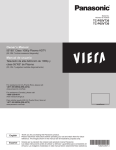
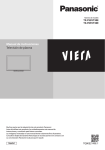
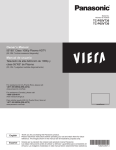
![Menú [IMAGEN]](http://vs1.manualzilla.com/store/data/006216960_1-bccdabf5a3bbabe1e4d01f36515ff647-150x150.png)